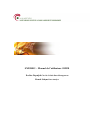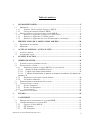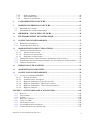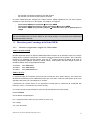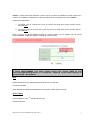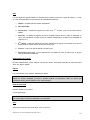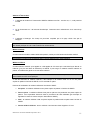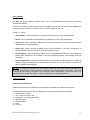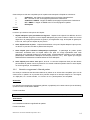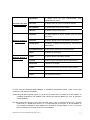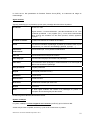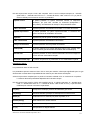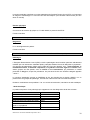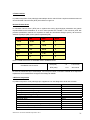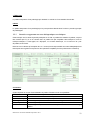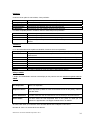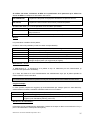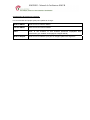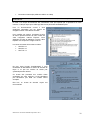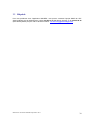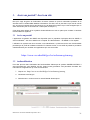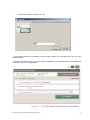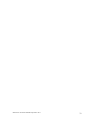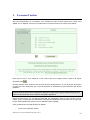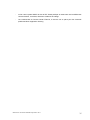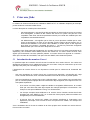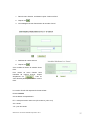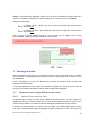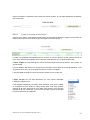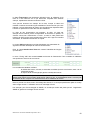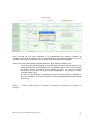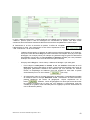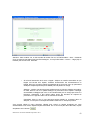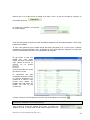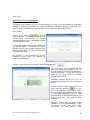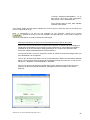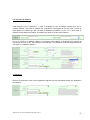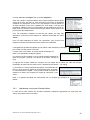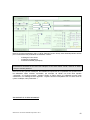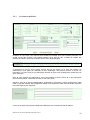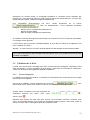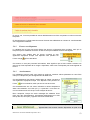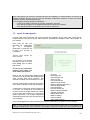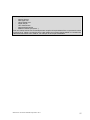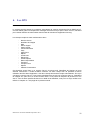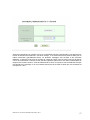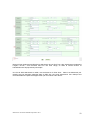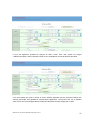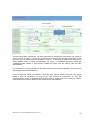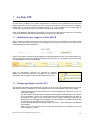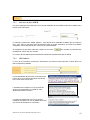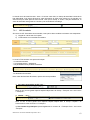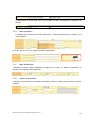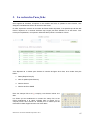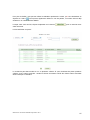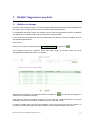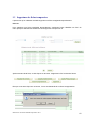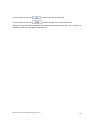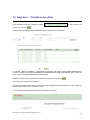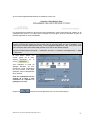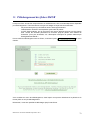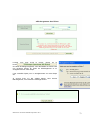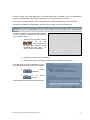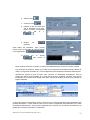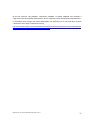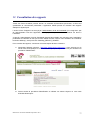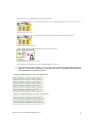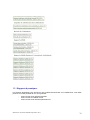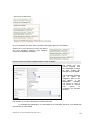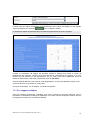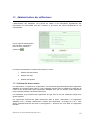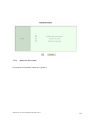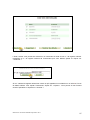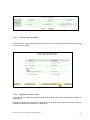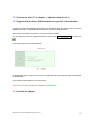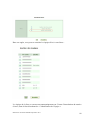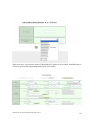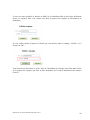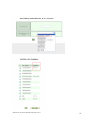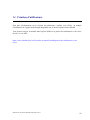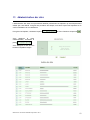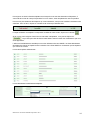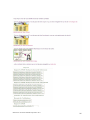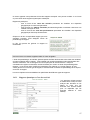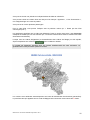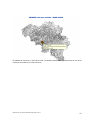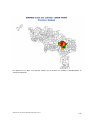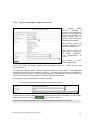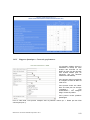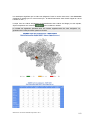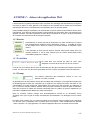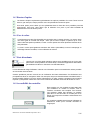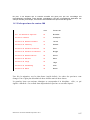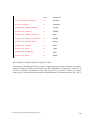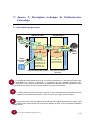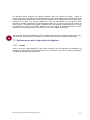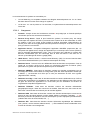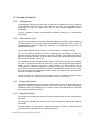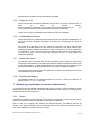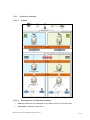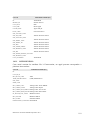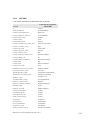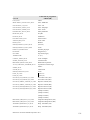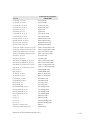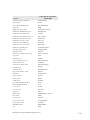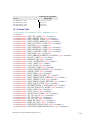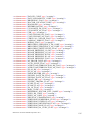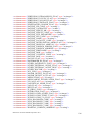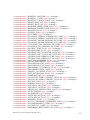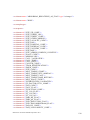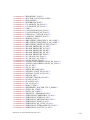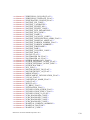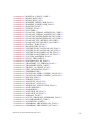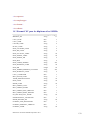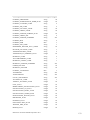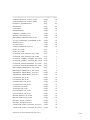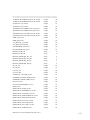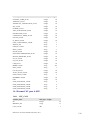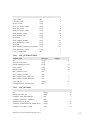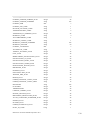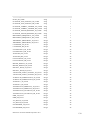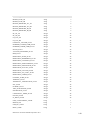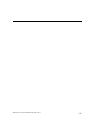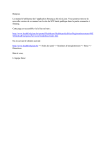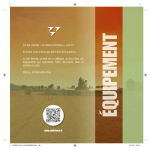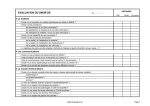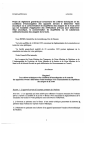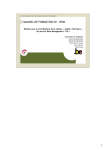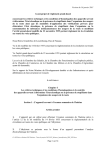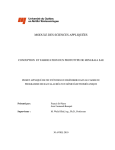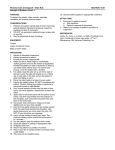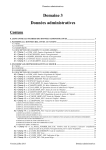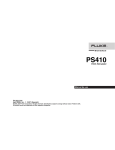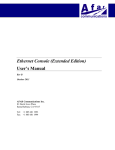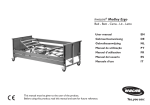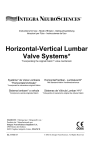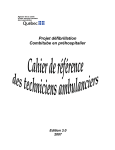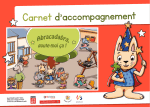Download Manuel de l`utilisateur SMUR
Transcript
SMUREG – Manuel de l’utilisateur SMUR Eveline Depuijdt Chef de Cellule Data Management Benoit Schyns Data Analyst Table des matières 1. LES DONNÉES SMUR ...............................................................................................5 1.1 DÉFINITION..................................................................................................................5 1.1.1 Fonction "Service mobile d'urgence" SMUR .....................................................5 1.1.2 L'enregistrement des données SMUR .................................................................5 1.2 DIRECTIVES POUR L’ENCODAGE DE LA FICHE SMUR ..................................................6 1.2.1 Données se rapportant à l’appel et à l’intervention ..........................................6 1.2.2 Données se rapportant à l’état du patient ........................................................ 14 1.2.3 Données se rapportant aux actes thérapeutiques et techniques.......................23 PRÉSENTATION DE L’APPLICATION SMUREG ............................................ 28 2. 2.1 2.2 3. EQUIPEMENT NÉCESSAIRE .........................................................................................28 HELPDESK .................................................................................................................30 ACCÈS AU PORTAIL / ACCÈS AU SITE ............................................................. 31 3.1 3.2 ACCÈS AU PORTAIL ....................................................................................................31 AUTHENTIFICATION ...................................................................................................31 4. LE MENU D’ACTION ..............................................................................................34 5. CRÉER UNE FICHE .................................................................................................36 5.1 INTRODUCTION DU NUMÉRO D’ENVOI ........................................................................36 5.2 ENCODAGE DE LA FICHE ............................................................................................38 5.2.1 Information relative à l’appel SMUR et à l’intervention .................................38 5.2.1.1 Numéro de fiche et numéro d’envoi .............................................................38 5.2.1.2 L’appel et les temps d’intervention ..............................................................39 5.2.1.3 L’adresse d’intervention, le patient, les données du médecin, les données de transport 41 5.2.2 Information concernant l’état du Patient .........................................................48 5.2.3 Les données médicales .....................................................................................50 5.3 ENREGISTREMENT TEMPORAIRE DE LA FICHE ............................................................51 5.4 VALIDATION DE LA FICHE ..........................................................................................52 5.4.1 Erreurs bloquantes ...........................................................................................52 5.4.2 Erreurs non bloquantes ....................................................................................53 5.4.3 Avertissements ..................................................................................................53 5.5 APRÈS LA SAUVEGARDE... .........................................................................................54 6. LES SDS ......................................................................................................................56 7. LA FICHE PIT ........................................................................................................... 61 7.1 MODIFICATIONS PAR RAPPORT À LA FICHE SMUR ....................................................61 7.2 CHAMPS SPÉCIFIQUES À LA FICHE PIT .......................................................................61 7.2.1 Lien avec la fiche SMUR ..................................................................................62 7.2.2 PIT Primaire..................................................................................................... 62 7.2.3 PIT Secondaire ................................................................................................. 63 Manuel de l’utilisateur SMUREG Septembre 2013 2 7.2.4 7.2.5 7.2.6 Ordre permanent ..............................................................................................64 Index kilométrique ............................................................................................64 Adresse de facturation ......................................................................................64 8. LA RECHERCHE D’UNE FICHE ..........................................................................65 9. MODIFIE/ SUPPRESSION UNE FICHE ...............................................................67 9.1 9.2 MODIFIER DES CHAMPS..............................................................................................67 SUPPRIMER DES FICHES TEMPORAIRES.......................................................................68 10. IMPRIMER / VISUALISER UNE FICHE .............................................................70 11. TÉLÉCHARGEMENT DES FICHES SMUR ........................................................72 12. CONSULTATION DES RAPPORTS ......................................................................77 12.1 12.2 13. RAPPORTS DYNAMIQUES............................................................................................79 LES RAPPORTS STATIQUES .........................................................................................81 ADMINISTRATION DES UTILISATEURS .......................................................... 83 13.1 GESTION DES INTERVENANTS ....................................................................................83 13.1.1 Ajouter un intervenant ......................................................................................84 13.1.2 Consulter un intervenant ..................................................................................86 13.1.3 Supprimer un intervenant .................................................................................86 13.2 GESTION DES SITES (VOIR CHAPITRE « ADMINISTRATION DE SITE »).........................87 13.3 SUPPRESSION DES FICHES DÉFINITIVEMENT SAUVEGARDÉES ET DOWNLOADÉES. ......87 13.4 GESTION DES EQUIPES ...............................................................................................87 14. CRÉATION D’UTILISATEURS.............................................................................. 92 15. ADMINISTRATION DES SITES.............................................................................93 16. CONSULTATION DES RAPPORTS ......................................................................95 16.1 ACCÈS AUX RAPPORTS SMUREG .............................................................................95 16.1.1 Gestion des droits .............................................................................................95 16.1.2 Comment ouvrir un rapport..............................................................................95 16.1.3 Rapports dynamiques: Carte des activités .......................................................97 16.1.4 Rapports dynamiques: Tableau des activités .................................................101 16.1.5 Rapports dynamiques : Cartes des performances ..........................................102 16.1.6. Rapports statiques ..........................................................................................104 ANNEXE 1 : ASTUCES DES APPLICATIONS WEB ....................................................105 16.2 16.3 16.4 16.5 16.6 16.7 16.8 16.9 BOUTON ..................................................................................................................105 TEXTE LIBRE ............................................................................................................105 CHAMP ....................................................................................................................105 BOUTON D’OPTION ..................................................................................................106 CASE À COCHER .......................................................................................................106 LISTE DÉROULANTE .................................................................................................106 ACCESSIBILITÉ DES CONTRÔLES ..............................................................................106 CODES PROVINCE DES CENTRES 100 ........................................................................107 Manuel de l’utilisateur SMUREG Septembre 2013 3 17. ANNEXE 2: DESCRIPTION TECHNIQUE DE L’INFRASTRUCTURE D’ENCODAGE.....................................................................................................................109 17.1 DESCRIPTION DU PROCESSUS ...................................................................................109 17.2 INFRASTRUCTURE MISE À DISPOSITION DES HÔPITAUX ............................................110 17.2.1 Schéma............................................................................................................110 17.2.2 Description de l’architecture..........................................................................111 17.2.2.1 Principes .................................................................................................111 17.2.2.2 Composants ............................................................................................112 17.3 GARANTIE DE SÉCURITÉ ..........................................................................................113 17.3.1 Authentification ..............................................................................................113 17.3.2 Autorisation des accès ....................................................................................113 17.3.3 Transport des données....................................................................................113 17.3.4 Intégrité des données ......................................................................................113 17.3.5 Traçage des accès...........................................................................................114 17.3.6 Confidentialité des données............................................................................114 17.3.7 Pérennité des données ....................................................................................114 17.3.8 Standards informatiques.................................................................................114 17.4 REMPLISSAGE AUTOMATIQUE DES DONNÉES ADMINISTRATIVES ..............................114 17.4.1 Principe .......................................................................................................... 114 17.4.2 Architecture technique....................................................................................116 17.4.2.1 Schéma ...................................................................................................116 17.4.2.2 Description de l’architecture technique..................................................116 18. ANNEXE 3: SPÉCIFICATIONS DU FICHIER DE TÉLÉCHARGEMENT ...118 18.1 DEFINITIONS DES ENTITES METIERS ET DE LEURS ATTRIBUTS. .................................118 18.1.1 CALL...............................................................................................................118 18.1.2 INTERVENTION : ..........................................................................................119 18.1.3 RECORD ........................................................................................................120 18.2 SCHÉMA XSD..........................................................................................................124 18.3 FORMAT CSV POUR LES HÔPITAUX ET LES SMURS ................................................132 18.4 FORMAT CSV POUR LE SPF..................................................................................... 136 18.4.1 SPF_CALL...................................................................................................... 136 18.4.2 SPF_INTERVENTION ................................................................................... 137 18.4.3 SPF_RECORD ...............................................................................................137 Manuel de l’utilisateur SMUREG Septembre 2013 4 1. Les données SMUR 1.1 Définition 1.1.1 Fonction "Service mobile d'urgence" SMUR La fonction "service mobile d'urgence" peut être définie de différentes manières: - SMUR = équipe composée d’un médecin et d'un infirmier (avec/sans chauffeur) qui intervient en situation pré-hospitalière sur demande du centre de secours 100 et qui se déplace à l'aide d'une voiture d'intervention rapide, n'étant pas une ambulance et n'ayant pas la possibilité de transporter le patient. - SMUR = une fonction hospitalière (AR du 10 avril 1995) ayant sa propre identification, composée du numéro de fonction SMUR et du numéro de l'établissement hospitalier auquel la fonction est attribuée, les deux étant accordés par le SPF Santé publique. La réglementation d'application au SMUR est définie dans l'AR du 10 août 1998 qui : 1.1.2 - stipule les critères de programmation pour l'organisation d'une fonction SMUR. - fixe les critères fonctionnels et organisationnels auxquels la fonction doit répondre pour être reconnue, y compris les stipulations concernant le personnel et l'équipement médicaux et infirmiers. L'enregistrement des données SMUR Les données SMUR sont enregistrées pour tous les appels où une intervention SMUR a eu lieu et cela à partir de la réception de l'appel jusqu'à l'arrivée du patient à l'hôpital et le retour du SMUR à la base de stationnement ou l'appel pour une autre intervention. Chaque mission SMUR est initialisée par le Centre de Secours (CS) 100. Même si le SMUR accompagne un transport inter-hospitalier et par conséquent n'est plus disponible pour l'aide médicale d’urgence, la permission doit être donnée préalablement par le CS 100. Dans le cadre de l'enregistrement SMUR, une des intentions est d'évaluer l'activité et la disponibilité du SMUR. Dans ce but, les transports inter-hospitaliers pour lesquels un SMUR est activé, doivent également être enregistrés. Les données SMUR sont enregistrées en remplissant une fiche SMUR dans un programme d'enregistrement accessible par internet. Par après la fiche SMUR peut être téléchargée pour le dossier du patient par le SMUR ayant effectué l'intervention ou par l'hôpital prenant en charge le patient. Après anonymisation, une part des données est transférée automatiquement au SPF Santé publique par une application d'internet sécurisée. Suivant l’A.R. dd. 27 avril 2007 (Titre II, Chapitre 1, article 21), toutes les interventions SMUR doivent être encodées dans la base de données électronique endéans les 7 jours de l’intervention. La fiche SMUR contient: - les données concernant l'appel et l'intervention SMUR. Manuel de l’utilisateur SMUREG Septembre 2013 5 - les données concernant le patient et son état clinique. les données concernant les interventions cliniques. Une fiche SMUR doit être remplie pour chaque mission SMUR, également en cas d'une mission annulée en cours de route ou un faux appel. En pratique, cela signifie : - une mission SMUR pour un patient une fiche SMUR une mission SMUR sans prise en charge d'un patient une fiche SMUR une mission SMUR pour plusieurs patients autant de fiches que de patients pris en charge Les données exclusivement destinées au dossier médical et les données relatives à la vie privée ne sont pas transférées dans le fichier SMUR du SPF Santé publique. Ces données sont explicitement mentionnées dans le manuel. 1.2 Directives pour l’encodage de la fiche SMUR 1.2.1 Données se rapportant à l’appel et à l’intervention Numéro de Fiche SMUR Numéro séquentiel propre au Service SMUR effectuant la mission et qui doit être unique pour chaque patient dans le cadre de l'intervention. Ce numéro compte au maximum 8 caractères : les 7 premières positions (1 à 9999999) sont des chiffres, mais une 8ième position permet l’encodage de la prise en charge de plusieurs patients pendant la même mission. Cette position doit être remplie à partir du deuxième patient et est de type alphanumérique. 1er patient: 2e patient: 3e patient: fiche NNNNNNN fiche NNNNNNNA fiche NNNNNNNB, etc. Numéro d’envoi La première étape de la création d’une fiche est l’introduction d’un numéro d’envoi. Ce numéro est absolument nécessaire pour la validité de la fiche que vous créez. C’est pour cette raison qu’un écran spécifique est prévu pour l’encodage de ce numéro. L’introduction du numéro d’envoi a une importance cruciale pour la cohérence de l’ensemble des fiches (cf. Point 5.1. Introduction du numéro d’envoi) Le numéro d’envoi est transmis par le centre 100 et doit respecter le format suivant : PPAAJJJMMMM Où ces lettres correspondent à : PP = code province du centre 100 (cf. Annexe 2, point 17.8) AA = année JJJ = jour de l’année Manuel de l’utilisateur SMUREG Septembre 2013 6 MMMM = numéro de mission (Attention : Dans le cas où le Centre 100 attribue un numéro d’envoi à 5 chiffres, on considère uniquement les 4 derniers chiffres de ce numéro d’envoi comme MMMM) Exemples de clarification : 1. La mission 124 du 3 janvier 2011 pour la province de Liège aura comme numéro d’envoi : 60110030124 2. La mission 12345 du 3 janvier 2011 pour la province de Liège aura comme numéro d’envoi : 60110032345 Dans le cas ou le Service SMUR introduit un numéro d’envoi qui ne satisfait pas au format PPAAJJJMMMM, l’application génère le message d’erreur suivant : Attention: Dans le cas où le Service SMUR ne reçoit pas du Centre 100 le numéro d’envoi sous le format PPAAJJJMMMM, vous devez prendre contact avec l’équipe SMUR via mail ([email protected]) ou via téléphone : 02/524 85 14 (FR : Benoit Schyns) ou 02/524 86 65 (NL : Wendy Baten) Date Date à laquelle a eu lieu l’appel de demande de secours au CS 100. Format: jj/mm/aaaa Cette date est complétée automatiquement sur base du numéro d’envoi encodé. Heure d’appel Heure d'appel au 100 (1ère sonnerie au CS 100). Format: hh/mm/ss Manuel de l’utilisateur SMUREG Septembre 2013 7 Appel 100 par Titre, appartenance ou qualité de la personne qui a appelé le CS 100 : 1. Médecin : appel 100 par un médecin (ou sur son ordre) se trouvant en contact direct ou ayant été en contact téléphonique avec le patient. Si un médecin hospitalier demande la prise en charge – éventuellement avec transport secondaire - d'un patient hospitalisé à l'hôpital ou au service d'urgence, l’option “appel 100 par” doit être choisie pour la rubrique “4. hôpital”. Si un médecin fait appel au CS 100 ou fait appeler le CS 100 par une MR ou une MRS, ou par intermédiaire de la police, des pompiers, d'un tiers ou autre, cet appel doit toujours être enregistré comme venant d'un médecin. 2. SMUR : appel au CS 100 par le 1er SMUR pour renfort par un autre SMUR. 3. Ambulance : appel au CS 100 par l'équipe d'une ambulance (agréée 100 ou non) pour renfort par le SMUR. 4. Hôpital : appel au CS 100 par un médecin hospitalier pour assistance du SMUR dans cet hôpital ou pour le transfert médicalisé d'un patient, de cet hôpital vers un autre établissement de soins utilisant les moyens de l'aide médicale d’urgence (transport secondaire – transport inter-hospitalier). Les hôpitaux et les institutions psychiatriques sont inclus dans ce groupe. Dans le cas où l’option « appel 100 par » est choisie pour la rubrique « 4.Hopital », on doit choisir l’option « 8. Transport secondaire » pour la rubrique « Lieu d’intervention ». Un autre choix induira un message d’erreur. 5. Hôme : appel au CS 100 par une maison de repos (MR) ou une maison de repos et de soins (MRS) pour la prise en charge d’un patient y séjournant. 6. Police : appel au CS 100 par la police pour la prise en charge d’un patient pour lequel la police a été appelée également. 7. Pompiers : appel au CS 100 par des pompiers pour la prise en charge d’un patient pour lequel les pompiers ont été appelés également. 8. Particulier : appel au CS 100 par une personne qui n’est pas un professionnel de la santé, apparentée ou non au patient. 9. Autre : la personne qui a appelé le CS 100 n’appartient à aucune des autres catégories. En pratique cette option ne devra être que rarement, voire jamais utilisée. Le plus souvent on peut choisir par exemple ‘Médecin’ ou ‘Particulier’. 10. Inconnu : la qualité de la personne qui a appelé le CS 100 n’est pas connue. 11. PIT : appel au CS 100 par un PIT, c.-à-d. une ambulance participant à l’expérience PIT du SPF Santé publique (PIT = Paramedical Intervention Team). Lieu d’intervention Lieu où s’est déroulé l’incident causal de l’appel au CS 100 : 1. Privé : domaine privé au sens restrictif du terme (domicile privé, jardin, domaine privé). Manuel de l’utilisateur SMUREG Septembre 2013 8 2. Public : voie publique ou lieu ouvert au public, en ce compris les magasins, restaurants, cafés, parkings et autres que les domiciles et domaines privés. "Public" ne peut pas être coché en cas d'accident de circulation. 3. Circulation : accident sur une voie de circulation ou voie publique pour lequel le vecteur transport est cause de l'incident. "Circulation" est également le lieu d'intervention pour le piéton blessé et victime d'un accident de circulation. Ne font pas partie de ce groupe : une maladie (survenue dans un véhicule) ou une chute sans rapport avec le vecteur transport ou circulation. 4. Ecole/crèche : accident ou maladie survenu à l'école pendant les heures d'école (à tous les niveaux d'enseignement) ou lors de la garderie extrascolaire, à moins qu'il ne s'agisse d'un accident de circulation. 5. Travail : accident ou maladie survenu sur le lieu du travail, à moins qu'il ne s'agisse d'un accident de circulation. 6. Sport : accident ou maladie survenu pendant la pratique d’un sport, en dehors de l’école et de la circulation. 7. Autre : le lieu d’intervention n’appartient à aucune des autres catégories. Cela inclut les prisons, centres de jour, etc. 8. Transfert secondaire : le lieu d'intervention est un établissement hospitalier qui demande l'assistance du SMUR ou qui organise un transport inter-hospitalier ou secondaire à partir de cet hôpital avec les moyens de l'aide médicale d’urgence (AMU). 9. Inconnu : le lieu où s’est déroulé l’incident causal de l’appel au CS 100 n’est pas connu. 10. MR-MRS : le lieu d'intervention est une maison de repos (MR) ou une maison de repos et de soins (MRS) pour un patient y séjournant. 11. Préventif : le lieu d'intervention est l'endroit où le SMUR est déjà présent dans le cadre du dispositif au cours d’un événement à risque (match de football, manifestation, incendie avec possibilité de victimes, etc.). Le SMUR était donc déjà sur place avant l’appel. Exemples piéton renversé par une voiture chute (sans collision) dans un parking cycliste faisant une chute sur un chemin forestier accident à l'école pendant un cours de gymnastique accident pendant un match de compétition cycliste faisant une chute lors d'une course cycliste cycliste faisant une chute sur la voie publique lors d'un entraînement en groupe piéton renversé par un tracteur dans un bois piéton renversé par un tracteur à la ferme chauffeur de tracteur blessé après collision avec un arbre dans le verger chauffeur d'élévateur blessé après collision sur les terrains de l'usine Manuel de l’utilisateur SMUREG Septembre 2013 coder « circulation » coder « public » coder « circulation » coder « école » coder « sport » coder « sport » coder « circulation » coder « circulation » coder « privé » coder « travail » coder « travail » 9 VIM Lieu de départ de l'équipe SMUR ou caractéristique notable concernant le type de mission. Le code "2" n’est pas disponible pour des raisons de compatibilité statistique. 1. Hôpital : le SMUR part de sa base hospitalière. 2. Non disponible. 3. Intervention : le SMUR est appelé au cours d'une 1ière mission, pour une nouvelle mission SMUR. 4. Stand by : le SMUR est appelé alors qu'il est déjà présent dans le cadre du dispositif au cours d’un évènement à risque (match de football, manifestation, incendie avec possibilité de victimes, etc.). 5. 2ème départ : le premier SMUR de la fonction SMUR est occupé par une mission et un second SMUR ayant le même numéro de fonction est envoyé. 6. Inconnu : le lieu d’où part le SMUR n’est pas connu. 7. Intervention hors zone : le lieu d'intervention du SMUR se situe en dehors de sa propre zone d’intervention habituelle. Identification de l’équipe Numéro d’identification unique, attribué une fois pour toutes, permettant d’identifier le VIM intervenant dans une mission SMUR. Patient Les coordonnées (nom, prénom, adresse) du patient. Ces données personnelles sont nécessaires pour lier la fiche SMUR aux données individuelles du patient au niveau hospitalier (comme le dossier médical, la facturation). Elles ne seront pas transférées dans le fichier SMUR du SPF Santé publique. Date de Naissance Date de naissance du patient. Format jj/mm/aaaa Ces données personnelles ne seront pas transférées dans le fichier SMUR du SPF Santé publique. Par contre, l'âge, calculé par l'ordinateur, sera transféré. Sexe Sélectionner dans le menu drop down : M, F ou inconnu. Manuel de l’utilisateur SMUREG Septembre 2013 10 Adresse d’intervention 1. L’adresse de l'endroit où l’intervention SMUR a réellement eu lieu : nom de rue, n°, code postal et localité. Ou 2. N° de l'autoroute et n° de la borne kilométrique. L’autoroute est à sélectionner via le menu drop down. Ou 3. L’adresse à l’étranger. Ce champ ne peut être complété que si le pays choisi n’est pas la Belgique. Si le lieu d’intervention coché est "privé", la seule donnée d’adresse transférée au fichier SMUR du SPF Santé publique sera le Code Postal du lieu d’intervention. Médecin traitant Coordonnées du médecin traitant habituel du patient, notées pour les besoins du dossier médical. Ces données ne seront pas transférées dans le fichier SMUR du SPF Santé publique. Médecin référent Coordonnées du médecin qui a appelé ou a fait appeler le CS 100 et qui a activé de façon directe ou indirecte (p-e par une lettre de référence) le SMUR. Il peut s’agir du médecin traitant habituel du patient, du médecin de garde ou de tout autre médecin. Ces données sont notées pour le besoin du dossier médical et ne seront pas transférées dans le fichier SMUR du SPF Santé publique. A côté des données du médecin référant, il faut indiquer si le médecin était oui ou non sur place auprès du patient à l'arrivée du SMUR, ou s’il avait été sur place. Précisez la localisation du médecin référant à l’arrivée du SMUR : 1. Sur place : le médecin référant est sur place auprès du patient à l’arrivée du SMUR. 2. Pas sur place : le médecin référant n’est pas sur place et n’a jamais été sur place auprès du patient. Il est cependant intervenu dans le processus de l'aide médicale (par exemple en appelant lui-même le centre 100 pour demander le SMUR). 3. Parti : le médecin référant a été sur place auprès du patient mais est parti avant l’arrivée du SMUR. 4. Pas de médecin référent : aucun médecin n’est intervenu dans l’appel au CS 100. Manuel de l’utilisateur SMUREG Septembre 2013 11 Timing SMUR Les différents temps relatifs au début et/ou à la fin des différentes phases dans le processus d'intervention SMUR. A partir de ces temps, les délais d’intervention du SMUR peuvent être calculés de façon différenciée, ainsi que la durée totale de la mission à partir de l’heure d’appel au CS 100. Format : hh:mm:ss o Alerte SMUR : heure à laquelle le CS 100 à donné l'ordre d'intervenir à l'équipe SMUR. o Départ : heure à laquelle le SMUR débute son déplacement vers le lieu d'intervention. o Arrivée site : heure à laquelle le SMUR arrive sur le site d'intervention = heure à laquelle l'équipe SMUR arrive près du/des patients. o Départ site : heure à laquelle le SMUR quitte le site d'intervention, soit pour accompagner un patient à l'hôpital, soit pour retourner à sa base de stationnement. o Arrivée hôpital : heure à laquelle le SMUR arrive à l’hôpital de destination s'il a accompagné le patient dans l’ambulance. Si le SMUR n'a pas accompagné le patient, cette rubrique n’est pas complétée. o Retour disponibilité : heure à laquelle le SMUR arrive à sa base de stationnement. Si la base du SMUR et l’hôpital de destination du patient sont les mêmes, les heures d’arrivée à l’hôpital et de retour à la base sont identiques. Attention: Si le SMUR est appelé pour une nouvelle mission au cours d'une mission précédente qui, de ce fait, est interrompue, seuls les temps réalisés dans la première mission sont notés. Les autres rubriques restent vides, à l'exception de la rubrique "retour disponibilité". L'heure de retour à la disponibilité pour la première mission = l’heure d’appel pour la nouvelle intervention. Type de transport Transport sur demande de Qualité de la personne qui a décidé vers quel hôpital de destination le patient est transporté. Les options suivantes doivent être choisies dans le cas d’un patient transporté à l’hôpital : 1 2 3 4 5 14 15 Patient même / famille 100 : centre de secours 100 Régulateur : le médecin régulateur Médecin traitant Médecin SMUR Autre Inconnu Manuel de l’utilisateur SMUREG Septembre 2013 12 Pas de transport Raison pour laquelle le patient n’a pas été transporté en ambulance vers un hôpital. Une des options suivantes doit être choisie dans le cas où le patient n’a pas été transporté à l’hôpital. 6 Décédé (après CPR) : décès du patient après échec de manœuvres de réanimation cardiopulmonaires effectuées par l’équipe SMUR. 7 Décédé (sans CPR) : décès d'un patient pour lequel il existait une indication de ne pas réanimer (comorbidité, situation palliative, ..) et qui n'a plus été réanimé par l'équipe SMUR. 8 Inutile : L'équipe SMUR estime que la pathologie de patient ne justifie pas une admission à l’hôpital et que par conséquent, le transport est inutile. 9 Faux appel : appel pour intervention sans sujet. 10 Déjà chargé/parti : le patient pour lequel le CS 100 a été contacté et le SMUR envoyé, est déjà parti à l'arrivée du SMUR sur le lieu d'intervention (en ambulance, avec des propres moyens, …). 11 Refus : le patient doit être admis à l’hôpital pour des raisons médicales mais refuse le transport. 12 Course annulée : la mission SMUR est annulée en cours de route, avant l'arrivée du SMUR sur le site d'intervention, c.-à-d. avant la prise en charge du patient, et cela indifféremment de la personne qui a annulé la mission (100, famille, patient, ambulance, etc.). 13 Inconnu : la raison pour laquelle le transport du patient n’a pas lieu n’est pas connue. 16 Pas de patient : il y avait un sujet d'intervention (p.ex. incendie, accident de circulation, …) mais il se fait qu'il n’y a pas de patient sur le lieu d’intervention. 17 Constat de Décès : patient décédé depuis longtemps ou dans un état de mort apparente telle que toute tentative de réanimation est vaine. Transport vers Nom de l'hôpital et de la commune de destination. Dans le cas d’un patient transporté vers un hôpital à l’étranger, l’option doit être sélectionnée. Le champ “hôpital à l’étranger” est activé. Vous complétez le nom de l’hôpital (si connu), l’adresse et le pays. Cette rubrique ne doit être complétée que si le patient est transporté à l’hôpital. Accompagnement Par qui le patient a-t-il été accompagné pendant le transport à l'hôpital ? Manuel de l’utilisateur SMUREG Septembre 2013 13 Cette rubrique ne doit être complétée que si le patient est transporté à l'hôpital en ambulance : 1. 2. 3. 4. 5. ambulance : pas d’autre accompagnement que l’équipe d’ambulanciers. PIT : l’infirmier du PIT accompagne le patient dans l’ambulance. ambulance + SMUR : l’équipe du SMUR accompagne le patient dans l’ambulance. PIT + SMUR : L’équipe du SMUR et du PIT accompagnent le patient. Hélicoptère Hôpital La raison qui a dicté le choix précis de l’hôpital : 1. Hôpital adéquat le plus proche/Accord régional : l’hôpital choisi répond à la définition de la loi sur l’aide médicale d’urgence comme l'hôpital adéquat le plus proche. Dans le cadre d’un accord régional sur le partage des périodes de garde, il peut également s’agir de l’hôpital de garde pour le CS 100, sans qu'il soit l'hôpital le plus proche. 2. Autre hôpital faute de place : L’hôpital de destination n’est pas l’hôpital adéquat le plus proche, ce dernier ne pouvant accueillir le patient faute de place. 3. Autre hôpital pour indication thérapeutique spécifique : la pathologie du patient justifie l’admission immédiate dans un hôpital offrant une prise en charge spécialisée dans cette pathologie (par exemple hôpital pour grands brûlés, oxygénothérapie hyperbare, soins intensifs pédiatriques, cathéterisation cardiaque, thrombolyse pour AVC, etc.). Ceci signifie que l'équipe SMUR décide la destination immédiate offrant les soins adéquats. 4. Autre hôpital pour raison autre que 1, 2 ou 3 : le choix de l’hôpital est dicté par des raisons personnelles du patient comme la présence d’un dossier médical important dans un autre hôpital, un choix linguistique, l'accessibilité, etc.… 1.2.2 Données se rapportant à l’état du patient Ces champs contiennent des données relatives au patient et ne doivent être complétés qu'en cas de contact avec un patient. Ils ne peuvent donc pas être remplis si la rubrique transport 9 = faux appel, 10 = déjà parti, 12 = course annulée, 13 = inconnu ou 16 = pas de patient, est complétée. Anamnèse Les données anamnestiques significatives (plaintes, symptômes) et la cause externe (le cas échéant), qui donnent lieu à l'intervention SMUR. Format: texte libre Ces données ne sont pas transférées dans le fichier SMUR du SPF Santé publique. Antécédents Les antécédents médicaux significatifs du patient. Format: texte libre Manuel de l’utilisateur SMUREG Septembre 2013 14 Ces données ne sont pas transférées dans le fichier SMUR du SPF Santé publique. Trt habituel (traitement habituel) Médicaments ou autre traitement habituel et/ou récent du patient. Format: texte libre Ces données ne sont pas transférées au fichier SMUR du SPF Santé publique. Bilan Clinique Initial AS = Arrivée Site: état clinique du patient à l'arrivée de l'équipe SMUR. AS doit toujours être complété, sauf s'il n'y a pas eu de contact avec un patient. DS = Départ Site: état clinique du patient au départ du patient du lieu d'intervention. DS doit toujours être rempli si l'AS a été complété, à l'exception que sous la rubrique transport, 6 = décédé après CPR, 7 = décédé sans CPR ou 17 = constat de décès, a été coché, ou s'il n'y avait pas de raison médicale pour mesurer à nouveau ce paramètre. Cocher la présence de : - Respiration anormale Cyanose Inconscience Agitation Convulsions Déficit Moteur Pupilles L’état des pupilles à l’AS et au DS : Normales : le diamètre des pupilles est normal. Myosis : présence d’une diminution du diamètre de la pupille par contraction de l’iris. Mydriase : présence d’une augmentation du diamètre des 2 pupilles. Anisocorie : présence d’une mydriase unilatérale. AS doit toujours être complété, sauf s'il n'y a pas eu de contact avec un patient. DS doit toujours être rempli si l'AS a été complété, sauf si sous la rubrique transport, 6 = décédé après CPR, 7 = décédé sans CPR ou 17 = constat de décès, a été coché, ou s'il n'y a pas de raison médicale pour mesurer à nouveau ce paramètre. Fréquence resp (fréquence respiratoire) La fréquence respiratoire spontanée du patient à l’AS et au DS 8 10-29 : la fréquence respiratoire est comprise entre 10 et 29 respirations par minute. Manuel de l’utilisateur SMUREG Septembre 2013 15 7 6 5 0 >29 : la fréquence respiratoire est supérieure à 29 respirations par minute. 6-9 : la fréquence respiratoire est comprise entre 6 et 9 respirations par minute. 1-5 : la fréquence respiratoire est comprise entre 1 et 5 respirations par minute. 0 : la respiration est absente. La fréquence respiratoire n’est plus évaluable après sédation ou ventilation artificielle du patient. Dans ce cas, cette rubrique ne doit pas être complétée. AS doit toujours être complété, sauf s’il n'y a pas eu de contact avec un patient ou qu'une sédation ou ventilation artificielle a été installée avant l'arrivée de l'équipe SMUR (p.e. pour un transport inter-hospitalier) DS doit toujours être rempli si l'AS a été complété, sauf si, sous la rubrique transport, 6 = décédé après CPR, 7 = décédé sans CPR ou 17 = constat de décès, a été coché, ou si une sédation ou ventilation artificielle a été installée avant l'arrivée de l'équipe SMUR ou s’il n’y a pas de raison médicale pour mesurer à nouveau ce paramètre. La fréquence respiratoire est un des paramètres du Revised Trauma Score (RTS), un instrument de triage en traumatologie. Glasgow Coma Scale : Le calcul du Glasgow Coma Scale (GCS) AS et DS se fait automatiquement dans le programme informatisé, une fois que les 3 parties sont complétées : Manuel de l’utilisateur SMUREG Septembre 2013 16 Ouverture des yeux à l'AS et au DS: Réponse Verbale à l'AS et au DS: Réponse motrice à l'AS et au DS: 4 Spontanée le patient ouvre les yeux spontanément, avec clignotement au repos 3 A la voix le patient ouvre les yeux à commande verbale 2 A la douleur le patient ouvre les yeux à la douleur 1 Aucune le patient n’ouvre pas les yeux 5 Orientée le patient répond de façon orientée, avec les mots appropriés 4 Confuse le patient répond mais la conversation est confuse 3 Inappropriée la réponse du patient est inappropriée, les mots sont discernables 2 Incompréhensible la réponse du patient est incompréhensible 1 Nulle le patient ne répond pas 6 Obéit le patient obéit à la demande verbale 5 Orienté réponse motrice orientée au stimulus douloureux 4 Evitement évitement non adapté 3 Flexio mouvement de flexion à la douleur (décortication) 2 Extensio mouvement d’extension à la douleur (décérébration) 1 Nulle pas de réponse motrice Le GCS n’est plus évaluable après sédation ou ventilation artificielle du patient. Dans ce cas cette rubrique ne doit pas être complétée. AS doit toujours être complété, sauf s’'il n'y a pas eu de contact avec un patient ou si une sédation ou ventilation artificielle a été installée avant l'arrivée de l'équipe SMUR (p.e. pour un transport inter-hospitalier) DS doit toujours être rempli si l'AS a été complété, sauf si, sous la rubrique transport, 6 = décédé après CPR, 7 = décédé sans CPR ou 17 = constat de décès, a été coché, ou si une sédation ou une ventilation artificielle a été installée avant l'arrivée de l'équipe SMUR ou s’il n’y a pas de raison médicale pour mesurer à nouveau ce paramètre. Manuel de l’utilisateur SMUREG Septembre 2013 17 Le GCS est un des paramètres du Revised Trauma Score (RTS), un instrument de triage en traumatologie. Agent extérieur Agent(s) externe(s) (un ou plusieurs) qui est (sont) causal(s) dans les lésions du patient. Accidentel Cocher Oui / Non L'agent externe – en terme d'intention - peut être accidentel ou non. Non accidentel (accidentel = non) signifie qu'il y a une cause intentionnelle claire vis-à-vis de soi-même ou des tiers (meurtre, suicide, agression physique, …). Accident circulation le patient est victime d'un accident de circulation Chute une chute est causale à la pathologie du patient (la cause du chute n'a pas d'importance, p.e. chute d'un échafaudage, glissade, syncope, …) Intoxication médicaments une intoxication par un ou plusieurs médicaments Intox CO une intoxication au monoxyde de carbone Intox éthylique une intoxication éthylique est causale à la pathologie Intox autre une intoxication autre qu’éthylique, médicamenteuse ou au monoxyde de carbone est causale à la pathologie Plaie pénétrante une plaie pénétrante Noyade une noyade (volontaire ou non) Pendaison une pendaison Electrocution une électrocution Arme à feu des blessures causées par arme à feu Brûlure une brûlure Autre ……………….. un autre agent extérieur est causal à la pathologie du patient. La description de cet autre agent peut être notée Plusieurs agents extérieurs peuvent être cochés : Rythme cardiaque Le rythme cardiaque, comme il apparaît sur le monitor (ou l'ECG), pris à l'AS et au DS: AS doit toujours être complété, sauf s'il n'y a pas eu de contact avec un patient. Manuel de l’utilisateur SMUREG Septembre 2013 18 DS doit toujours être rempli si l'AS a été complété, sauf si, sous la rubrique transport, 6 = décédé après CPR, 7 = décédé sans CPR ou 17 = constat de décès, a été coché ou s’il n’y a pas de raison médicale pour mesurer à nouveau ce paramètre. Rythme sinusal le patient présente un rythme auriculaire sinusal. La fréquence cardiaque, qui peut être normale ou anormale (bradycardie / tachycardie), est notée dans le champ FC des paramètres vitaux. Fibrill. auriculaire le patient présente une fibrillation auriculaire ou un flutter auriculaire. Rythme supraventric le patient présente un rythme supraventriculaire, à l’exclusion du rythme sinusal et de la fibrillation auriculaire. Asystolie le patient n'a pas de rythme cardiaque (asystolie) Fibril. ventriculaire le patient présente une fibrillation ventriculaire Tachyc. Ventriculaire le patient présente une tachycardie ventriculaire AESP (DEM) le patient présente une Activité Electrique Sans Pouls (activité sans pouls ni tension) (anciennement Dissociation Electro Mécanique) Bloc AV II-III le patient présente un bloc auriculo-ventriculaire du second degré ou un bloc auriculo-ventriculaire complet. Pacemaker/ Défib impl. Le patient est porteur d’un pacemaker ou d’un défibrillateur implanté. Paramètres Vitaux: Les paramètres vitaux à l’AS et au DS Les paramètres peuvent rester en blanc s'ils ne sont pas mesurés, n'étant pas significatifs pour le type d'intervention ou étant dans l’impossibilité de las mesurer pour des raisons techniques. AS doit toujours être complété pour le pouls et la tension artérielle s’il a eu contact avec un patient. La mesure des autres paramètres dépendra de l’indication clinique. DS doit toujours être rempli si l'AS a été complété, sauf si la rubrique transport, 6 = décédé après CPR, 7 = décédé sans CPR ou 17 = constat de décès, a été cochée ou s’il n’y a pas de raison médicale pour mesurer à nouveau ce paramètre. FC (/min) la fréquence cardiaque (nombre de battements) par minute TA (mmHg) la tension artérielle systolique et diastolique en mm de mercure SPO2 (%) la saturation en O2 mesurée par pulse oxymétrie, en % ETCO2 (mmHg) l’End Tidal CO2 en mm de mercure Glycémie (mg%) la glycémie, en milligrammes pour cent millilitres T° (°C) la température en degrés Celsius. Manuel de l’utilisateur SMUREG Septembre 2013 19 La tension artérielle systolique est un des paramètres du Revised Trauma Score (RTS), un instrument de triage en traumatologie. Le calcul du RTS est automatique. (Voir Revised Trauma Score plus loin dans ce manuel) Examen physique: Conclusions de l’examen physique et, s’il a été réalisé, le protocole de l’ECG. Format: texte libre Ces données ne sont pas transférées dans le fichier SMUR du SPF Santé publique. Diagnostic: Le ou les diagnostics du patient. Format: texte libre Ces données ne sont pas transférées dans le fichier SMUR du SPF Santé publique. Pathologie: L’European Resuscitation Council (ERC) a isolé 5 pathologies dont l’évolution peut être radicalement modifiée par une intervention médicale rapide, pratiquée endéans l’heure de début des "symptômes". Ces groupes de pathologies, définis sous le label de "First Hour Quintet" sont : l’arrêt cardiaque, le traumatisme sévère, la difficulté respiratoire, le syndrome coronaire aigue et le stroke. Deux autres groupes ont été ajoutés, celui du suicide et des intoxications, qui présentent un intérêt particulier en Belgique, de par leur prévalence. On peut aussi choisir une huitième catégorie appelée « autre ». La rubrique "pathologie" permet au SMURiste de lier les données de la mission SMUR à un ou plusieurs de ces groupes de pathologie, à la liste des codes ICD-9-CM et au RCM de l'hôpital. Plusieurs combinaisons sont possibles. Par. ex. suicide et intoxication, intoxication et arrêt cardiaque. 1 Arrêt Cardiaque Le patient est porteur d’une pathologie qui s’apparente à un des diagnostics de la liste suivante : Arrêt Cardiaque Mort subite Mort inattendue Syndrome de la mort subite de l’enfant Mort instantanée Mort de cause inconnue, moins de 24h après 1ier symptômes Fibrillation ventriculaire Manuel de l’utilisateur SMUREG Septembre 2013 ICD9 427.5 798.1, 427.5 798.9 798.0 798.1 798.2 427.41 20 2 Trauma sévère Le patient est porteur d’une pathologie traumatique dont le code ICD est compris entre 800 et 959.9 et dont le Revised Trauma Score (RTS) est inférieur ou égal à 5. Revised Trauma Score Le “Revised Trauma Score” (RTS) est un système de scoring physiologique présentant une grande reproductibilité entre évaluateurs et un bon indice prédictif de mortalité. Il est calculé à partir des premiers paramètres mesurés sur le patient sur base de l’échelle de Glasgow (GCS), de la tension artérielle systolique (SBP) et du rythme respiratoire (RR). GCS RR SBP Score 13-15 10-29 >89 4 9-12 >29 76-88 3 6-8 6-9 50-75 2 4-5 1-5 1-49 1 3 0 0 0 RTS = 0.9368 GCS score+ 0.7326 SBP score+ 02908 RR score RTS (min) =0 2.7% survie RTS (max) = 7.8 98% survie Corrélation avec la survie: Le RTS est calculé de façon automatique, une fois que le GCS, la tension artérielle et la fréquence respiratoire sont introduits dans le logiciel d’encodage du SMUR. 3 Difficulté respiratoire Le patient est porteur d’une pathologie qui s’apparente à un des diagnostics de la liste suivante : Embolie Pulmonaire Décompensation cardiaque Décompensation cardiaque congestive Décompensation cardiaque gauche Laryngite aigue et épiglottite aigue Bronchopneumonie, Pneumonie Bronchite aigue Bronchiolite Pneumonie virale Bronchite, non spécifiée comme aigue ou chronique Bronchite Chronique non spécifiée, BPCO Asthme Manuel de l’utilisateur SMUREG Septembre 2013 ICD9 415.1x 428.xx 428.0 428.1 464.x 485, 486 466.0 466.1x 480.x 490 496 493.xx 21 Congestion pulmonaire Pneumothorax Œdème pulmonaire aigu Adult respiratory distress syndrome (ARDS) Décompensation respiratoire aigue non spécifiée Insuffisance respiratoire autre, non classée ailleurs Décompensation respiratoire chronique Décompensation respiratoire aigue et chronique Dyspnée Arrêt respiratoire ICD9 514 512.x 518.4 518.5 518.81 518.82 518.83 518.84 786.09 799.1 4 Syndrome Coronaire aigu Le patient est porteur d’une pathologie qui s’apparente à un des diagnostics de la liste suivante : Angine de poitrine Autres formes d’angine de poitrine Infarctus aigu du myocarde Cardiopathie ischémique aigue Angor Instable ICD9 413.xx 414.xx 410.xx 411.xx 411.8x 5. Stroke Le patient est porteur d’une pathologie qui s’apparente à un des diagnostics de la liste suivante : Hémorragie sous arachnoïdienne Hémorragie intra cérébrale Hémorragie extradurale non traumatique Hémorragie sous durale non traumatique Hémorragie intra cérébrale non spécifiée Accident vasculaire cérébral Maladie cérébrovasculaire aigüe non spécifiée comme hémorragique ou infarctus Accident ischémique transitoire ICD9 430 431, 432 432.0 432.1 432.9 434.xx 436 435.x 6 Intoxication Le patient est porteur d'une pathologie dont le code ICD-9-CM est compris entre 960 et 989.9. Le patient a été exposé à un produit exogène et potentiellement toxique. Ce contact s'est produit par voie orale, inhalation, injection ou par la peau. Ce peut être un accident ou une exposition intentionnelle (voir agent extérieur). La toxicité peut être liée à la nature du produit même ou à l'exposition à une overdose. Il s'agit d'une intoxication aigüe et non pas d'usage chronique. Manuel de l’utilisateur SMUREG Septembre 2013 22 7 TS/Suicide Le patient est porteur d’une pathologie qui résulte d’un suicide ou d’une tentative de suicide. 8 Autre Le patient est porteur d’une pathologie qui ne peut pas être classée dans l’un des 7 premiers groupes de pathologies. 1.2.3 Données se rapportant aux actes thérapeutiques et techniques Cette rubrique sur les actes ayant été pratiqués sur le site ou pendant le transfert du patient, ne peut être cochée que s'il y a eu un contact avec un patient. Ne pas compléter cette rubrique si, sous la rubrique transport, 9 = faux appel, 10 = déjà parti, 12 = mission interrompu, 13 = inconnu ou 16 = pas de patient, a été coché. Dans les cas ci-dessus (à l’exception de 13 = inconnu) les champs relatifs aux actes thérapeutiques et techniques seront grisés et ne pourront donc plus être complétés (Voir les printscreens ci-dessous) Contention: Code l’emploi d’un moyen d’immobilisation du patient. Plusieurs choix sont possibles : 1. Minerve 2. Attelle M.Inf. 3. Attelle M.Sup 4. Scoop 5. Mat.dépression 6. KED Immobilisation de la région cervicale par une minerve. Immobilisation d’un membre inférieur par une attelle. Immobilisation d’un membre supérieur par une attelle. Brancardage du patient en utilisant une civière de type «SCOOP» Brancardage du patient en utilisant un matelas à dépression. Brancardage du patient en utilisant une planche d’immobilisation de type «KED» Manuel de l’utilisateur SMUREG Septembre 2013 23 Perfusion Code la mise en place le cas échéant, d’une perfusion : 1. Aucune 2. Périphérique 3. Centrale 4. Intra-osseuse 5. Obturateur Aucune perfusion ou voie d'entrée n’a été placée Placement d’une perfusion dans une veine périphérique Placement d’une perfusion dans une veine centrale Placement d’une perfusion par une voie intra-osseuse. Placement d’une voie d’entrée veineuse, sans perfusion La nature du liquide perfusé. Plusieurs choix en même temps sont possibles : Gluc. 5% Colloïde NaCl 0,9% Autre Le patient reçoit une perfusion de Glucose 5% Le patient reçoit une perfusion de Colloïdes Le patient reçoit une perfusion de Sérum physiologique Le patient reçoit une perfusion d’une autre nature que ceux mentionnés cidessus. Traitement Le ou les traitements dont le patient a bénéficié. Plusieurs choix sont possibles : Drainage gastr Aérosol Ventil. Assistée V.N.I. Guedel Essai intubation Intubation Masque laryngé Pacing Le patient a bénéficié de la mise en place d’une sonde gastrique Le patient a bénéficié d’un ou plusieurs aérosols avec un ou plusieurs médicaments Le patient a bénéficié d’une ventilation assistée (mécanique ou manuelle) Le patient a bénéficié d’une ventilation non invasive Le patient a bénéficié d’une canule de Guedel Une intubation endotrachéale a été tentée une ou plusieurs fois Le patient a bénéficié d’une intubation endotrachéale Le patient a bénéficié d'un masque laryngé. Le patient a bénéficié d’une stimulation cardiaque par pacing DEA pré SMUR L’emploi d’un défibrillateur externe automatique par les premiers secours arrivés sur place avant le SMUR. Non disponible DEA non disponible Dispo Non Utilisé DEA disponible (le DEA est celui de l’ambulance ou d’un lieu public), mais n'a pas été utilisé Utilisé Ambulance Le DEA utilisé est celui de l’ambulance et a été utilisé par les ambulanciers Utilisé Public Le DEA utilisé est celui disponible dans le lieu public et utilisé par une personne n'appartenant ni à l'équipe ambulancière ni au SMUR Si l'AED a été utilisé, le nombre de chocs de DEA délivrés est à indiquer s’il est connu. Nombre de chocs : le nombre de chocs délivrés Manuel de l’utilisateur SMUREG Septembre 2013 24 Si l'AED a été utilisé, l'utilisateur du DEA ou la qualification de la personne qui a délivré les chocs de DEA est à indiquer si l’information est connue : Par Ambulancier La personne fait partie de l’équipe de l’ambulance de premier secours. Par Témoin La personne est un témoin se trouvant à proximité du patient. Si l'AED a été utilisé, y a-t-il eu récupération d’une circulation spontanée? = Return of spontaneous circulation Encoder ce choix si une circulation spontanée a été obtenue, même temporairement. Encoder ce choix si une circulation spontanée n’a jamais été obtenue. ROSC OUI NON Monitor Les paramètres contrôlés chez le patient. Plusieurs choix sont possibles (cocher les cases correspondantes) : Surveillance continue du tracé de l’électrocardiogramme Réalisation unique ou répétée d’un ECG de minimum 12 dérivations Surveillance continue ou répétée de la tension artérielle Surveillance continue ou répétée de la saturation en oxygène Surveillance continue ou répétée du CO2 expiré Dosage unique ou répété, dans le SMUR, d’une ou de plusieurs analyses de biologie clinique (autre que la glycémie par tigette). SCOPE ECG T.A. Sa O2 ET CO2 LABO Médicaments + Doses : 1) Médicaments IV : à sélectionner si le patient a reçu un traitement par voie intraveineuse (à l’exclusion des perfusions d’entretien). 2) La liste, les doses et la voie d'administration des médicaments reçus par le patient pendant la mission SMUR. Format: texte libre Les médicaments administrés au patient ne sont pas archivés dans le fichier SMUR du SPF Santé. Oxygénothérapie : La FiO2 (fraction inspirée en oxygène) qui a été administré par masque (avec ou sans réservoir), sonde nasale ou lunettes, ventilation artificielle invasive ou non invasive: 0.21 0.40 1.00 Le patient respire l’air ambiant (21% O2) Le patient est oxygéné par sonde nasale, lunettes ou masque classique (40% O2) Le patient est ventilé en oxygène pur ou est porteur d’un masque avec sac réservoir à oxygène («non rebreathing mask») (100% O2) Manœuvres de réanimation : Information sur les manœuvres de réanimation. Laisser les champs en blanc ou encoder 0/0 s’il n’y a pas eu de Réanimation cardio-pulmonaire (RCP). Manuel de l’utilisateur SMUREG Septembre 2013 25 RCP Défibrillation Lucas Autopulse Durée de la réanimation cardio-pulmonaire, en minutes Nombre de chocs électriques externes délivrés par l'équipe SMUR Cocher la case en cas d’utilisation d’une pompe de massage cardiaque externe de type « Lucas » Cocher la case en cas d’utilisation d’une planche de massage cardiaque externe de type «Zoll Autopulse» Evolution du patient : L’évolution, à la fin de la mission SMUR, du patient. Vivant Décédé sur place Décédé dans l’ambulance Décédé aux Urgences le patient est décédé sur le site d'intervention le patient est décédé dans l'ambulance pendant le transfert à l'hôpital le patient est décédé lors de l'arrivée de l'ambulance à l'hôpital, avant la fin de la mission SMUR et avant qu'il puisse être pris en charge par l'équipe des urgences Codes ICD : Diagnostic : Encoder, en code ICD-9-CM le plus précis possible, le ou les diagnostics posés à la fin de la mission SMUR. Le premier diagnostic encodé est le diagnostic principal, suivi des diagnostics associés ou des diagnostics qui participent à la comorbidité du patient. Par. ex. pathologie = 1 = arrêt cardiaque est encodé ICD-9-CM = 427.5 = arrêt cardiaque + ICD-9-CM pathologie associé, p.e. AMI + comorbidité : diabète type II (…) + cardiomyopathie (…) + insuffisance rénale chronique (…) + … L’application SMUR ne reprend pas tous les codes ICD9 existants. Des experts ont établi la liste des codes ICD9 les plus fréquents. Lors de l’encodage, le service SMUR doit choisir parmi cette liste. Manuel de l’utilisateur SMUREG Septembre 2013 26 SMUREG - Manuel de l'utilisateur SMUR Coordonnées du personnel soignant : Les coordonnées de l’équipe ayant pris le patient en charge : Médecin SMUR Noter le nom du médecin SMUR Infirmier SMUR Noter le nom de l’infirmier SMUR Autre Noter, le cas échéant, le nom d'autres personnes impliquées dans l'intervention (p.e. étudiant accompagnant l’équipe SMUR) Médecin Hôpital Noter le nom du médecin qui a pris en charge le patient aux urgences 2. Présentation de l’application SMUREG L’application SMUREG va vous permettre de mener à bien un certain nombre d’actions, de façon conviviale, et à n’importe quel moment de la journée. Convivial, parce qu’une interface web a été développée pour la réalisation de ces tâches. Vous pourrez y accéder à tout moment, car l’infrastructure mise à votre disposition est disponible 24h/24h, 365 jours par an. De plus, vous accéderez à cette application depuis n’importe quel ordinateur correctement configuré. Cette interface vous permettra : De créer et encoder vos fiches d’intervention (SMUR ou PIT) à partir d’une station fixe. D’enregistrer vos données, éventuellement sans validation, pour terminer plus tard. D’enregistrer des fiches après leur validation immédiate (en ligne). De faciliter l’encodage, par exemple par la recopie automatique des informations communes aux multiples fiches d’une même intervention. De visualiser ou imprimer les fiches d’intervention se trouvant dans la DB « Boîte aux lettres », avant leur transfert vers les bases de données. De transférer vos fiches d’intervention validées vers l’hôpital ayant admis les patients (incluant une clé unique permettant le lien avec le RHM). Le transfert de vos fiches d’intervention validées vers votre site SMUR. Le transfert journalier des données anonymes validées vers le SPF. La Publication dans le portail sécurisé du SPF de rapports sous forme de tableaux, graphiques et cartes simples. Et ceci aussi bien au niveau du service SMUR qu’au niveau national. D’autres fonctionnalités permettront à l’administrateur du site de faciliter l’utilisation de l’application pour tous les intervenants de son site, comme la gestion des hôpitaux. 2.1 Equipement nécessaire Le système est basé sur la technologie Web. En d’autres termes, l’application qu’il sera nécessaire de lancer pour accéder au système est votre navigateur Internet. La façon de se déplacer dans les écrans vous rappellera donc nécessairement la navigation sur Internet. Du fait que le système fonctionne à distance, aucun incident de votre machine ne pourra impacter le bon fonctionnement du système, dont le cœur est distant de l’utilisateur. Vous n’utiliserez donc qu’un ‘Client léger’. En d’autres termes, aucune installation ne sera nécessaire pour que vous puissiez utiliser le système. Les seuls pré-requis sont donc les suivants : Configuration minimale PC Pentium II 233Mhz 64 Mo RAM Microsoft Windows 2000 Internet Explorer 6 ou Mozilla Firefox 1.5 Manuel de l’utilisateur SMUREG Septembre 2013 28 Connection Internet (de préférence ADSL ou Câble) Il est toutefois recommandé de disposer d’une machine plus récente pour de meilleures performances. En effet, si le temps de traitement des informations n’est pas impacté par la puissance de votre machine, le temps requis pour l’affichage des écrans peut l’être sensiblement plus. Pour un fonctionnement correct, il sera également nécessaire que les options du navigateur soient correctement choisies. Pour modifier ces options, choisissez le point de menu ‘Options Internet’ du menu ‘Outils’ de votre navigateur Internet Explorer. Vous atteignez la boîte de dialogue ci-contre, dans laquelle vous cliquez sur l’onglet ‘Avancé’. Les cases suivantes doivent être cochées : Use SSL 2.0 Use SSL 3.0 Use TLS 1.0 De plus, dans l’onglet ‘Confidentialité’, il sera nécessaire de descendre le niveau de sécurité de façon à ce que les cookies ne soient pas systématiquement refusés. Ce niveau doit permettre aux cookies d’être enregistrés sur votre machine. Il n’est cependant pas nécessaire que tous les cookies soient acceptés. Dès lors, un niveau de sécurité moyen est recommandé. Manuel de l’utilisateur SMUREG Septembre 2013 29 2.2 Helpdesk Pour tous problèmes avec l’application SMUREG, vous pouvez contacter l’équipe SMUR du SPF Santé publique soit par téléphone au numéro 02 524 85 14 (Mr Benoit Schyns) ou au 02 524 86 65 (Mme Wendy Baten) soit par mail à l’adresse suivante : [email protected] Manuel de l’utilisateur SMUREG Septembre 2013 30 3. Accès au portail / Accès au site Dès qu’il s’agit de gérer de l’information à travers Internet se pose la nécessaire question de la sécurité et de la confidentialité desdites informations. En effet, tout ne peut être vu par tout le monde et il est surtout important de ne pas laisser à tous la liberté de modifier ce qui a été enregistré par un autre intervenant (Voir le document de « Description technique »). C’est dans cette optique qu’un système d’authentification est mis en place pour accéder à certaines fonctionnalités du système. 3.1 Accès au portail L’application de gestion des SMUR est disponible pour la population impliquée dans les SMUR, à savoir l’utilisateur – issu d’un SMUR ou d’un hôpital- et l’administrateur – de SMUR ou d’un hôpital. L’utilisation du système est donc soumise à une identification, qui donnera accès aux fonctionnalités permises par le profil de l’utilisateur identifié. En d’autres termes, il vous suffit de passer la procédure d’authentification pour accéder aux applications qui vous sont utiles. https://www.vas.ehealth.fgov.be/websmureg/smureg 3.2 Authentification Pour aller plus loin dans l’utilisation des fonctionnalités offertes par le système SMUREG-PITREG, il sera nécessaire de vous identifier via eID. Cette (courte) procédure vous permettra d’accéder aux informations et applications qui vous sont réservées. 1. Cliquez sur : https://www.vas.ehealth.fgov.be/websmureg/smureg 2. Choisissez votre langue 3. Sélectionnez « continuer avec la carte d’identité électronique » Manuel de l’utilisateur SMUREG Septembre 2013 31 4. Tapez votre code pin et cliquez sur ‘OK’. Vous êtes authentifié si le système confirme, après contrôle, que vous êtes bien celui que vous prétendez être. Il ne vous reste dès lors plus qu’à choisir votre site SMUR/PIT en choisissant dans la liste déroulante à côté de « au sein de l’organisation » : Manuel de l’utilisateur SMUREG Septembre 2013 32 Manuel de l’utilisateur SMUREG Septembre 2013 33 4. Le menu d’action Dès votre identification sur le système, vous accédez au menu d’action (après avoir choisi entre SMUR, PIT ou Hôpital). Ce menu vous permet de voir tous les écrans que vous pourrez utiliser. Dans tous les cas, il vous suffira de cocher l’action que vous compter mener à bien et de cliquer directement sur . Chaque point du menu d’actions vous donnera accès à d’autres écrans, et c’est la plupart du temps à ce menu que vous reviendrez, que ce soit directement ou indirectement, après exécution des tâches réalisées. Note : Ce menu affiche toutes les options possibles. C’est en fonction du profil de l’utilisateur que certains points de menu seront masqués ou affichés. En effet, chaque type d’utilisateur dispose d’un certain nombre de droits selon l’institution à laquelle il appartient. Depuis le 08/11/2012, une nouvelle fonctionnalité est d’application dans le menu d’action : l’écran d’aide. Celui-ci va permettre aux utilisateurs d’accéder plus rapidement aux éléments mis en place par le SPF Santé publique afin de leur venir en aide dans leur encodage. Ainsi, plusieurs liens sont placés dans ce tableau : - un lien vers le présent manuel Manuel de l’utilisateur SMUREG Septembre 2013 34 - un lien vers la partie SMUR du site du SPF Santé publique et notamment vers les différentes communications, circulaires, directives et aides à l’encodage - Les coordonnées du Contact Center Eranova, le service mis en place pour les éventuels problèmes liés à l’application Smureg Manuel de l’utilisateur SMUREG Septembre 2013 35 SMUREG - Manuel de l'utilisateur SMUR 5. Créer une fiche La création de fiches est réservée aux utilisateurs SMUR et PIT. Un utilisateur d’hôpital, par exemple, pourra seulement consulter lesdites fiches. La fiche dès après sa création pourra être sauvée : - soit temporairement : cela signifie qu’elle est sauvée en l’état où elle se trouve au moment de la sauvegarde, et même si elle contient des erreurs ou qu’elle n’est pas tout à fait complétée. Cette fiche sauvée temporairement devra par la suite être modifiée pour être complétée et sauvée définitivement - soit définitivement : cela signifie que la fiche ne pourra plus être modifiée par la suite. Avant la sauvegarde, la fiche et les données qu’elle contient devront passer par un ensemble de validations. Pour activer cette validation, il faudra cliquer en bas à gauche de la fiche sur le bouton « Visualiser les erreurs ». La fiche ne pourra être enregistrée définitivement que si aucune erreur bloquante ne survient. La création d’une fiche passe par l’introduction d’un numéro d’envoi qui vous sera communiqué par le dispatching 100. Plusieurs fiches SMUR peuvent être créées sur un même numéro d’envoi. Cela signifie que l’intervention concerne plusieurs patients. Le numéro d’envoi se rapporte au « sinistre » alors que le numéro de fiche SMUR, créé par la fonction SMUR, est individuel au patient. 5.1 Introduction du numéro d’envoi La première étape de la création d’une fiche est l’introduction d’un numéro d’envoi. Ce numéro est absolument nécessaire pour la validité de la fiche que vous créez. C’est pour cette raison qu’un écran spécifique est prévu pour l’encodage de ce numéro. L’introduction du numéro d’envoi a une importance cruciale pour la cohérence de l’ensemble des fiches : - Soit vous introduisez un numéro d’envoi qui n’a pas encore été utilisé : cela signifie qu’il s’agit d’une nouvelle intervention, dont vous allez directement encoder la fiche d’un premier patient. - Soit vous introduisez un numéro d’envoi qui a déjà été utilisé : vous accédez à une nouvelle fiche pour un nouveau patient impliqué dans une intervention déjà enregistrée, avec déjà au moins une fiche patient répertoriée : o Si au moins une fiche patient a déjà été validée et enregistrée définitivement, la nouvelle fiche que vous allez créer sera déjà remplie des champs spécifiques à l’intervention. Ces champs ne sont pas modifiables: Timing, Lieu d’intervention, … o Les champs recopiés seront différents si le numéro d’envoi introduit contient des fiches encodées par votre SMUR ou PIT, ou si toutes les fiches jusqu’à présent encodées sont enregistrées par un autre SMUR/PIT o Si aucune fiche n’a encore été validée, les champs spécifiques à l’intervention sont également pré-remplis, mais comme la fiche n’est pas encore validée, ces champs sont modifiables. Vous n’accéderez donc à l’écran de création de la fiche qu’après avoir introduit son numéro d’envoi. Pour encoder ce numéro : 1. Dans le menu d’action, choisissez le point “Créer une fiche” 2. Cliquez sur 3. Vous atteignez l’écran d’introduction du numéro d’envoi. 4. Saisissez le numéro d’envoi 5. Cliquez sur Vous accédez à l’écran de création d’une fiche. Pour revenir au menu d’action sans introduire de numéro d’envoi, cliquez . Cela ne simplement sur vous donnera pas la possibilité de créer la fiche. Le numéro d’envoi doit respecter le format suivant : PPAAJJJMMMM Où ces lettres correspondent à : PP = code province du centre 100 (cfr Annexe 2, point 17.8) AA = année JJJ = jour de l’année Manuel de l’utilisateur SMUREG Septembre 2013 37 MMMM = numéro de mission (Attention : dans le cas où le Centre 100 attribue un numéro d’envoi à 5 chiffres, on considère uniquement les 4 derniers chiffres de ce numéro d’envoi comme MMMM) Exemples de clarification : 1. La mission 124 du 3 janvier 2011 pour la province de Liège aura comme numéro d’envoi : 60110030124 2. La mission 12345 du 3 janvier 2009 pour la province de Liège aura comme numéro d’envoi : 60110032345 Dans le cas ou le Service SMUR introduit un numéro d’envoi qui ne satisfait pas au format PPAAJJJMMMM, l’application génère le message d’erreur suivant : 5.2 Encodage de la fiche Après encodage du numéro d’envoi, vous accédez à l’écran « Créer une nouvelle fiche ». Le numéro d’envoi et la date sont automatiquement recopiés dans la zone de texte prévue à cet effet et ne sont plus modifiables. L’écran d’encodage de la fiche est distinctement composé de plusieurs zones, groupant les informations dans des cadres. La touche de tabulation de votre clavier vous permettra de passer d’un champ à l’autre, l’ordre de parcours de ces champs étant défini à l’avance, selon la logique de remplissage. 5.2.1 5.2.1.1 Information relative à l’appel SMUR et à l’intervention Numéro de fiche et numéro d’envoi L’en-tête de la fiche contient le numéro de fiche SMUR et le numéro d’envoi. Ces deux champs sont obligatoires, mais vous ne devrez remplir que le numéro de fiche SMUR, puisque le numéro d’envoi vient de l’écran précédent. Le numéro de fiche est attribué par le SMUR selon la règle suivante : Le numéro doit contenir maximum 7 chiffres, suivis d’une lettre. Les 7 chiffres représentent le numéro de la fiche, la lettre représente l’ordre de passage du patient concerné par la fiche. Les fiches d’une Manuel de l’utilisateur SMUREG Septembre 2013 38 même intervention contiendront donc toutes les mêmes chiffres, et une lettre distinguera les patients de l’intervention. 5.2.1.2 L’appel et les temps d’intervention Dans la zone “Appel”, vous devrez donner toutes les informations relatives à l’appel, tant en terme de temps qu’en terme d’intervenants (origine de l’appel, lieu d’intervention…) La date est complétée automatiquement en fonction du numéro d’envoi encodé (valeurs année et jour). Selon les directives légales, la fiche doit être créée dans les 7 jours après l’intervention. L’heure d’appel est composée de trois zones réservées respectivement aux heures, aux minutes, et aux secondes. Pour se déplacer des heures aux minutes et aux secondes, il faut utiliser la touche de tabulation, ou le clic gauche de la souris en se positionnant dans le champ à compléter. L’heure d’appel est toujours l’heure du premier contact avec le centre 100. L’appel 100 par est une liste déroulante qui vous permet d’identifier l’origine de l’appel au 100. Il est obligatoire d’indiquer une valeur dans cette liste, pour pouvoir valider et enregistrer la fiche. Selon la valeur choisie dans cette liste, d’autres champs de la fiche devront avoir une valeur bien précise. Pour une liste exhaustive de ces contraintes, vous pouvez consulter l’annexe au présent document décrivant les validations. Manuel de l’utilisateur SMUREG Septembre 2013 39 Le lieu d’intervention est également obligatoire pour la validation de la fiche et a une influence sur ce qui devra être complété dans d’autres champs, répartis dans d’autres zones de la fiche. Vous pouvez observer les champs de la fiche, lorsque la valeur est modifiée. Certains sont rendus (in)accessibles en fonction du lieu que vous indiquez. La liste exhaustive de toutes ces contraintes est disponible dans l’annexe au présent document décrivant les validations. Le choix du lieu d’intervention est important : en effet, s’il s’agit par exemple d’une adresse privée correspondant au domicile du patient, on choisira comme lieu d’intervention « Privé », et seul le code postal sera transmis au SPF lors de l’anonymisation de la fiche. S’il s’agit d’un transfert secondaire, la destination devra être un hôpital. Le champ VIM est également une liste déroulante vous permettant de signaler la situation de départ du véhicule d’intervention. Enfin, le champ Identification Team doit contenir l’identifiant de l’équipe qui intervient. La zone “Timing VIM” doit contenir toutes les heures de l’intervention. Des contrôles de validation sont opérés sur chacune de ces heures. Les contrôles de validation vérifient : - la validité des heures, minutes, et secondes encodées (entre 0 et 23 heures, entre 0 et 59 minutes/secondes) le respect de la chronologie (de gauche à droite) des heures. Note : si un appel est traité pendant la nuit, à cheval sur deux dates, il y aura nécessairement un relevé avant minuit et son suivant après minuit. Dans ce cas, un avertissement dont il ne sera pas nécessaire de tenir compte vous sera affiché lors de la validation de la fiche. Dans le premier cas d’une erreur d’encodage des heures, il ne sera pas possible de quitter le champ sans corriger l’erreur. L’utilisateur recevra un message d’erreur. Par exemple: pour l’heure d’appel du SMUR, on encode par erreur 66h plutôt que 6h. L’application SMUR va générer le message d’erreur suivant : Manuel de l’utilisateur SMUREG Septembre 2013 40 Dans le second cas, une erreur bloquante ou un avertissement vous signale le problème de consistance dès après la validation. Pour une liste exhaustive des validations relatives aux heures encodées, vous pouvez consulter l’annexe au présent document relative aux validations. Dans le cas où une intervention est stoppée avant la fin, deux solutions s’offrent à vous : - si c’est pour une deuxième mission, il vous faut remplir les valeurs jusqu’au moment où la première intervention est interrompue pour une deuxième. Dans ce cas, vous remplissez les heures connues et indiquez l’heure d’appel du centre 100 pour la deuxième intervention comme valeur du champ « Retour disponibilité ». Vous laissez le champ « Arrivée hôpital » vide. - Si c’est pour une annulation, vous laissez les heures inconnues vides et remplissez ce que vous connaissez. L’arrivée à l’hôpital et le retour à disponibilité doivent être remplis dans ce cas. 5.2.1.3 L’adresse d’intervention, le patient, les données du médecin, les données de transport Manuel de l’utilisateur SMUREG Septembre 2013 41 La zone « Adresse Intervention » permet d’indiquer où le SMUR a pris le patient en charge. La zone « Patient » permet quant à elle de renseigner les coordonnées du patient. Ces deux zones contiennent des informations similaires d’adresse et doivent être complétées de la même façon. Si l’intervention a eu lieu au domicile du patient, il suffira de compléter l’adresse dans la zone ‘Lieu d’intervention’ et de cocher simplement la case « Adr. Intervention » de la zone ‘Patient’. - L’adresse d’intervention et l’adresse du patient peuvent être en Belgique ou à l’étranger. C’est par la liste déroulante Pays que cette information est indiquée. Si le pays n’est pas la Belgique, les champs prévus pour indiquer une adresse belge se grisent et deviennent inaccessibles. D’autre part, le champ Adresse à l’étranger se libère pour vous permettre d’indiquer une adresse, sous forme de texte libre (sans contrôle). - Si le pays est la Belgique, c’est le champ « Adresse à l’étranger » qui reste grisé. o Pour indiquer le code postal, la localité, la rue, les numéros d’immeuble et de la boîte dans les zones réservées à cet effet, il sera nécessaire de passer par l’écran de géographie garantissant l’existence de l’adresse que vous encodez. En d’autres termes, le remplissage de l’adresse n’est pas possible en texte libre et passe exclusivement par un clic sur le bouton o (Cfr infra). Si l’intervention a lieu sur la route (autoroutes et nationales), il est également possible de l’indiquer dans les champs Autoroute et Km. L’introduction de cette information passera également par l’écran de géographie : cliquez simplement sur le . Attention, l’écran de géographie ne donne pas la liste de toutes bouton les localités traversées par la route que vous indiquez. Le kilométrage n’est pas contrôlé par le système, il est informatif (Ceci ne s’applique qu’au lieu d’intervention et non à l’adresse du patient). Manuel de l’utilisateur SMUREG Septembre 2013 42 Attention : dans certains cas, on doit encoder la localité. Par ex, la E40 Bruxelles – Gent – Oostende (A10) ne traverse pas Aalst mais bien Erembodegem ; le tronçon Bruxelles – Leuven – Liège (A3) ne traverse pas Leuven mais Heverlee. o Si le lieu d’intervention de la zone « Appel » indique un transfert secondaire et que l’appel 100 émane d’un hôpital, l’adresse d’intervention est nécessairement un hôpital. Dès lors, les seuls champs accessibles de la zone sont ceux qui permettent d’indiquer l’hôpital auprès duquel le SMUR prend le patient en charge. Attention : certains cas peuvent poser problème pour le choix du transfert secondaire. En effet, dans le cas où un patient étranger en provenance d’un hôpital à l’étranger est transféré en Belgique par avion, il sera évidemment pris en charge par le Smur à l’aéroport. Cependant, il faut quand même entrer les données de l’hôpital de provenance. Il s’agit donc bien ici d’un transfert secondaire. Cependant, dans le cas où une personne tombe malade ou se blesse dans un aéroport, ce n’est pas un transport secondaire mais bien un transport primaire. Vous pouvez utiliser le menu déroulant ‘Hôpital’ pour choisir un hôpital enregistré par votre administrateur local comme hôpital fréquemment utilisé. S’il ne se trouve pas dans cette liste, cliquez simplement sur le bouton . Manuel de l’utilisateur SMUREG Septembre 2013 43 Dans le cas où on a déjà choisi un hôpital via la liste « Tous » et que l’on souhaite en changer, on peut utiliser le bouton . La combo box « Hôpital » vous permet de choisir l’hôpital Cette liste déroulante se limite aux sites hospitaliers désignés par votre administrateur comme sites fréquemment utilisés. Si vous vous apercevez qu’un hôpital devrait être dans cette liste et ne s’y trouve pas, contactez simplement votre administrateur local, et signalez-lui qu’il serait opportun d’apporter cet ajout par l’écran d’administration des sites. (Voir Identification de l’hôpital). Si, par contre, il s’agit d’un hôpital que vous devez choisir de façon ponctuelle, vous pouvez le trouver en cliquant sur le bouton . Vous pourrez dès lors choisir par l’écran ci-contre. Le classement des sites hospitaliers peut être modifié, en cliquant simplement sur l’entête de la colonne. Vous pouvez ainsi classer les hôpitaux par code postal, par localité, par nom ou par numéro CIC. Lorsque vous avez choisi l’hôpital qui convient, cliquez simplement sur le bouton . Le choix du site hospitalier est important : en effet, le site qui admet le patient devra également avoir accès à une visualisation de la fiche du patient. Vous revenez à l’écran de création de la fiche. La combo box ‘Hôpital’ est vide, le champ texte à côté indique l’hôpital que vous Manuel de l’utilisateur SMUREG Septembre 2013 44 avez choisi. Utilisation de l’écran de géographie L’encodage d’une adresse ne peut se faire librement. En effet, une fonctionnalité de géographie dispose de toutes les informations sur toutes les adresses possibles en Belgique. Si dès lors vous devez encoder une adresse, c’est en passant par cette application qu’il faudra le faire. Pour ce faire : dans la Cliquez sur le bouton zone d’adresse. Ce bouton va ouvrir une fenêtre pop-up dans laquelle vous pouvez indiquer la commune ou le code postal. Un seul des deux éléments suffit. La zone de recherche par nom de localité réagit dès qu’elle repère 3 caractères au moins, affichant une liste des localités contenant cette chaîne de caractères. Le code postal doit être complété entièrement. Par exemple, si vous saisissez aim, la liste contiendra (entre autres) les localités de Faimes et d’Estaimpuis… Lorsque vous avez trouvé la commune, cliquez simplement sur Un nouvel écran pop-up apparaît dès lors pour vous permettre de définir la rue. Le fonctionnement de ce pop-up est identique à celui du précédent. La liste des rues est filtrée sur les seules rues de la localité précédemment choisie. Saisissez quelques lettres de la rue, et sélectionnez-la lorsque vous la trouvez dans la liste. Indiquez enfin les numéros de maison et de . Si un nom boîte, avant de cliquer sur de rue ne peut être trouvé, prenez contact avec le helpdesk, qui vérifiera si la rue existe ou pas dans l’application (par ex. faute d’orthographe). Si le helpdesk confirme que la rue n’existe pas, il faut alors contacter Teleatlas. Exemple : Google Maps renseigne à Sint Niklaas la « Pr. Jos.-Charlottelaan ». Vous ne trouverez jamais cette avenue dans l’application car vous devez inscrire Manuel de l’utilisateur SMUREG Septembre 2013 45 « Prinses Joséphine-Charlottelaan ». Si ce n’est pas le cas et avec cette orthographe bien précise, vous n’obtiendrez rien. Vous revenez dans la fiche, dans laquelle l’adresse s’est insérée. Vous devez choisir une des options offertes par le menu pop-up, aussi bien pour la commune que pour le code postal et la rue. Note : si l’intervention a eu lieu sur une nationale ou une autoroute, cliquez sur le bouton . Après avoir choisi la route sur laquelle vous êtes intervenu, il vous reste à indiquer la commune traversée par la route à l’endroit de l’intervention. Remarque importante concernant la nomenclature des autoroutes et des routes: Pour ce qui concerne la recherche sur autoroute, il faut tenir compte du fait qu'en Belgique, il existe deux nomenclatures concurrentes pour les autoroutes. La nomenclature européenne (préfixée par E) et la nomenclature belge (préfixée par A). Lorsque vous effectuez votre recherche, utilisez préférentiellement la nomenclature E. Vous trouverez dans un menu drop down la liste de toutes les autoroutes belges ainsi que leurs identifiants A et E respectifs. Pour ce qui concerne la recherche sur les routes nationales, utilisez la nomenclature préfixée par N. Ce ne sera la plupart du temps pas nécessaire puisque ces routes ont un nom. Par ex. N8 Ninove – Bruxelles = Chaussée Ninove - Bruxelles. Pour ce qui concerne la recherche sur les rings urbains, effectuez votre recherche avec le préfixe R. A défaut de résultat satisfaisant, réessayez soit avec le préfixe A, soit avec le préfixe E. Manuel de l’utilisateur SMUREG Septembre 2013 46 Les données du médecin Vient ensuite la zone « Médecins ». Il s’agit ici d’indiquer le nom du médecin traitant ainsi que du médecin référant, c’est-à-dire le médecin qui a appelé ou a fait appeler le CS 100 et qui a activé de façon directe ou indirecte (p-e par une lettre de référence) le SMUR, s’il y en a un. Il peut s’agir du médecin traitant habituel du patient, du médecin de garde ou de tout autre médecin. En ce qui concerne le médecin référent, vous devrez aussi indiquer sa localisation au moment de l’arrivée du Smur sur le site. Pour effectuer votre sélection, vous disposez d’une liste déroulante située à la droite du « Médecin référent ». Le transport Dans la zone transport vous pourrez également signaler tous les paramètres relatifs à la destination du transport. Manuel de l’utilisateur SMUREG Septembre 2013 47 Le menu déroulant ‘Transport’ est un champ obligatoire. Selon son contenu, certaines valeurs devront être indiquées dans d’autres zones de la fiche. En effet, ce menu déroulant vous donne la possibilité d’indiquer si le transport a eu lieu ou non. Par exemple, si aucun patient n’a dû être transporté, parce qu’il s’agissait d’un faux appel, il ne sera pas possible de valider la fiche si une information de type médical se trouve sur ladite fiche les champs contenant des données patient seront grisés et ne pourront plus être sélectionnés. Pour une explication complète de chacune des valeurs de cette liste déroulante, vous pouvez vous reporter au « Manuel d’encodage des fiches SMUR ». Pour une liste exhaustive de toutes ces contraintes, vous pouvez vous reporter à l’annexe du présent document, relative aux validations. Il est également possible de signaler que le patient a été transporté à l’étranger, par la case à cocher prévue à cet effet. Lorsque celle-ci est cochée, le champ ‘Hôpital à l’étranger’ se libère, vous permettant d’indiquer l’hôpital. Ce champ n’est pas contrôlé, et vous permet d’insérer librement le texte qui convient. Toutefois, vous devez au minimum indiquer le pays. La logique des champs relatifs au transport vers un hôpital est la même que celle des champs remplissant la même fonction dans la zone « Adresse d’intervention ». (cfr supra) Il y a toutefois un champ important dans lequel il est nécessaire de faire un choix lorsque le patient a été transporté dans un hôpital. Le menu déroulant « Hôpital » vous permet en effet de mettre en évidence la raison pour laquelle un hôpital en particulier a été choisi. Enfin, il conviendra d’indiquer les intervenants qui ont participé au transport du patient. 5.2.2 Information concernant l’état du Patient La suite de la fiche contient des données médicales, également regroupées par sujet dans des cadres. Ces cadres sont les suivants : Manuel de l’utilisateur SMUREG Septembre 2013 48 Dans la zone des paramètres vitaux, le RTS (Revised Trauma Score) sera automatiquement calculé par la combinaison des paramètres nécessaires, à savoir : - Le Glasgow Coma Scale La fréquence respiratoire La tension artérielle (systolique) Note : Le RTS sera calculé même s’il n’y a pas de trauma sévère. En effet, si les paramètres nécessaires et suffisants à son calcul sont indiqués, le RTS sera d’office calculé, même si en l’état il n’est pas vraiment pertinent. Dans la zone des rythmes cardiaques, des validations importantes de compatibilité sont opérées entre les différentes cases cochées. Impossible, par exemple, de valider une fiche dans laquelle « Asystolie » et « Rythme sinusal » seraient cochés en même temps. Si l’utilisateur encode cette combinaison, un message d’erreur apparaît : « Rythme sinusal incompatible avec un autre choix de rythme cardiaque, sauf pacemaker. » Particularités de la fiche informatisée Manuel de l’utilisateur SMUREG Septembre 2013 49 5.2.3 Les données médicales Plusieurs de ces zones vous donnent des facilités d’encodage et/ou des contrôles assurant une qualité accrue des données. Ces facilités passent d’une part par des contrôles de validité des données encodées, comme par exemple dans la zone des pathologies A l’exception du cas où aucun patient n’aurait été pris en charge, et ce pour des raisons non médicales (un faux appel, par exemple), la zone “Pathologie” doit toujours contenir au moins une information. Le choix d’une de ces pathologies doit être en ligne avec les diagnostics posés plus bas dans cette fiche. Dans la zone réservée aux diagnostics, vous pouvez définir de façon précise la ou les pathologies dont souffre le patient. Cette zone se base sur les codes ICD9. Attention : afin de ne pas surcharger/ralentir inutilement le programme, la liste complète des codes ICD9 n’a pas été importée dans l’application SMUR. Des experts ont établi une liste limitée, reprenant les codes ICD9 les plus fréquents. Vous pouvez poser jusqu’à quatre diagnostics différents pour caractériser l’état du patient. Manuel de l’utilisateur SMUREG Septembre 2013 50 Cette zone est munie d’une fonctionnalité de remplissage automatique, qui a pour but de faciliter cet encodage. Dès que trois caractères sont insérés dans l’un des champs, la liste affiche les codes qui contiennent cette suite de caractères. Ces caractères peuvent être des chiffres (une partie du code ICD9): Ces caractères peuvent également être des lettres, et chaque ajout d’un caractère réduit la liste. Si la liste est longue, vous pouvez ajouter des lettres jusqu’à ce qu’elle se réduise à un choix plus limité. Vous pouvez aussi utiliser la petite flèche pour atteindre la suite de la liste. Il est important de noter que la liste des codes ICD9 n’est pas absolument complète. Pour que l’encodage des diagnostics en soit facilité, il ne s’agit actuellement que d’une liste partielle des diagnostics les plus fréquemment posés, et surtout les plus pertinents dans le cadre de la médecine d’urgence. Dans la zone des intervenants, o La liste déroulante des Médecins SMUR contient les médecins attachés au même SMUR que vous. Choisissez dans cette liste le nom du médecin SMUR qui s’est chargé du patient. o La liste des infirmiers SMUR contient également les noms des infirmiers attachés au SMUR pour le compte duquel vous intervenez. Il est important de noter que l’encodage des fiches est attaché au site SMUR. En d’autres termes, il est possible qu’un intervenant de votre SMUR ne soit pas répertorié. Prenez contact avec votre administrateur local pour qu’il ajoute par l’administration des utilisateurs qui doivent être ajoutés à votre site. 5.3 Enregistrement temporaire de la fiche Il est possible d’enregistrer la fiche à tout moment. Cependant, cet enregistrement peut être fait à titre temporaire, si vous devez abandonner l’encodage ou si certaines informations ne sont pas encore Manuel de l’utilisateur SMUREG Septembre 2013 51 disponibles. En d’autres termes, la sauvegarde temporaire ne nécessite aucune validation des données qui y sont contenues. Dès lors, lorsqu’une fiche est sauvée temporairement, c’est pour être reprise dès que possible, validée et enregistrée définitivement. Pour sauvegarder temporairement une fiche, cliquez simplement sur le bouton . Pour cet enregistrement, il sera cependant nécessaire d’indiquer un minimum d’informations : - Numéro d’envoi (complété automatiquement) Numéro de fiche SMUR Date de l’appel (complété automatiquement) Si l’utilisateur tente de sauvegarder provisoirement une fiche sans fournir le numéro de fiche SMUR, un message d’erreur apparaît. La fiche pourra par la suite être complétée/modifiée, et sera dès lors visible en la rappelant via le menu « Modifier une fiche ». Attention : le numéro d’envoi, le numéro de fiche SMUR et la date d’appel ne peuvent être modifiés. Note : si vous devez interrompre votre encodage, veillez à toujours sauver temporairement la fiche en cours. Cela vous limitera le risque de perdre des informations. Sinon vous perdriez toutes les données encodées ou modifiées. 5.4 Validation de la fiche Lorsque vous avez terminé l’encodage de la fiche, vous allez pouvoir l’enregistrer. Cependant, avant cette sauvegarde, il va être nécessaire de faire passer à cette fiche un ensemble de vérifications. Toutes ces vérifications sont également appelées ‘Validations’. 5.4.1 Erreurs bloquantes La validation de la fiche peut amener un ensemble de commentaires qui devront être pris en compte avant de pouvoir enregistrer. Pour lancer la validation, cliquez simplement sur le bouton allez ensuite pouvoir passer votre fiche en revue pour en chasser les éventuelles erreurs. . Vous Chaque champ comportant une erreur bloquante est visiblement distingué par l’ajout d’une icône d’erreur rouge: Déposez votre pointeur sur cette icône pour recevoir une information succincte concernant cette erreur. Si le message d’erreur est trop long pour être disposé près du champ, l’icône reste à côté du champ concerné, mais le message est placé en en-tête de la fiche. Manuel de l’utilisateur SMUREG Septembre 2013 52 En aucun cas, il ne sera possible de sauver définitivement une fiche comportant au moins une erreur bloquante. En d’autres termes, la fiche passe à nouveau l’examen des validations au moment où vous demandez son enregistrement définitif. 5.4.2 Erreurs non bloquantes La validation de la fiche peut aussi révéler des erreurs qui devraient être corrigées, mais qui ne bloqueront pas la validation de la fiche si elles ne sont pas modifiées avant la sauvegarde. Ces erreurs sont visibles près du champ concerné et sont également expliquées lorsque vous déposez votre pointeur sur l’icône orange qui les caractérise. Ces erreurs ne sont pas purement informatives, elles signifient que la fiche contient vraiment une erreur et qu’il est important de la corriger. Cependant, cette erreur ne bloquera pas la sauvegarde de la fiche. 5.4.3 Avertissements Les validations peuvent aussi vous mettre en garde sur certaines valeurs présentes sur votre fiche mais qui ne bloqueront pas l’enregistrement de ladite fiche. Ces avertissements sont jaunes, visibles près du champ concerné et sont également expliqués lorsque vous déposez votre pointeur sur l’icône qui les caractérise, ainsi que tout en haut de la fiche. Ces avertissements ont une valeur indicative et doivent simplement attirer votre attention sur le fait qu’il y a « peut-être » une erreur ou une inconsistance sur la fiche que vous essayez de sauver. Rien n’empêche, lorsque les seuls messages de validation d’une fiche sont des avertissements, d’enregistrer définitivement la fiche telle qu’elle est, sans plus y apporter la moindre modification. Lorsque votre fiche ne contient plus aucune erreur bloquante, un bouton apparaît dans les boutons d’action disponibles au pied de la Manuel de l’utilisateur SMUREG Septembre 2013 53 fiche. Cela signifie que votre fiche a passé l’épreuve des validations. Il reste possible à ce moment de modifier quelques données, mais si l’une des dernières modifications génère à nouveau une erreur bloquante, la fiche ne pourra être sauvée. La sauvegarde comporte plusieurs implications : Il n’est plus possible d’apporter la moindre modification à la fiche. Votre SMUR s’engage sur la qualité des données transmises au système. Votre SMUR donne son autorisation pour l’envoi de cette fiche. 5.5 Après la sauvegarde... Lorsque votre fiche est sauvée, elle ne pourra plus être modifiée. Si par contre vous l’avez sauvée temporairement, elle pourra encore subir toutes les modifications possibles avant d’être validée, et puis sauvée. Dans tous les cas, une demande de confirmation de la sauvegarde temporaire ou définitive de la fiche sera soumise à l’utilisateur. S’ouvre alors menu suivant : l’écran de De cet écran, vous pouvez directement créer une autre fiche SMUR pour la même intervention. Ce sera le cas si plusieurs patients sont traités lors de la même intervention. Dans ce cas, les champs déjà remplis dans la première fiche et pouvant être réutilisés dans cette nouvelle fiche seront recopiés. Ces données recopiées sont énumérées ci-contre. Comme ces données proviennent d’une autre fiche, elles ne doivent pouvoir être modifiées. Il restera donc à donner à cette nouvelle fiche un numéro, car il s’agit d’un autre patient, le numéro d’envoi et la date restant les mêmes et ne pouvant être modifiés, car il s’agit de la même intervention. Les champs strictement individuels peuvent donc être encodés pour le second patient. - - N° envoi Date appel 100 Heure d'appel 100 Appel 100 par Lieu d'intervention Adresse d'intervention Médecin référant (Sur place...) Heure d’appel SMUR Heure de départ Heure d’arrivée site Retour base disponibilité VIM (lieu de départ) Identification Team Médecin SMUR Infirmier SMUR Autre (staff médical) Vous pouvez également créer une fiche pour une autre intervention ou revenir au menu d’action. Note : si vous créez une fiche faisant référence à un numéro d’envoi utilisé par un autre SMUR, les champs recopiés seront moins nombreux. Les champs communs à toutes les fiches, quelque soit le Manuel de l’utilisateur SMUREG Septembre 2013 54 SMUR appelé pour l’intervention, sont donc les suivants : - Numéro d’envoi - Date appel 100 - Heure d'appel 100 - Appel 100 par - Lieu d'intervention - Adresse d'intervention - Médecin référant (Sur place...) Tous ces champs seront donc automatiquement recopiés de la précédente fiche comprenant le même numéro d’envoi, même si la première fiche a été validée par une autre équipe SMUR. A l’exception de l’adresse d’intervention et du médecin, ces champs ne seront pas modifiables. Manuel de l’utilisateur SMUREG Septembre 2013 55 6. Les SDS Le système de SDS permet la complétion automatique de certains champs des fiches SMUR et PIT. Ceci est réalisé grâce à la réception de messages structurés envoyés par le centre 100/112, transitant par le réseau Astrid et ensuite insérés dans la base de données de l’application Smureg. Les champs remplis de cette manière seront donc : - Numéro d’envoi Identifiant de l’équipe Date Heure d’appel Appel 100 par Lieu d’intervention Pays Appel Smur Départ Arrivée site Départ site Arrivée hôpital Retour disponibilité Transport Transport vers Hôpital Adresse d’intervention Ces données seront liées à un numéro d’envoi, de même qu’à l’identifiant de l’équipe qui aura effectué l’intervention. Il faudra d’ailleurs combiner ces deux champs afin de permettre la bonne utilisation des SDS dans l’application. Ces deux champs doivent être remplis manuellement. En ce qui concerne le numéro d’envoi, il est comme précédemment envoyé par le Centre 100/112 ; l’identifiant de l’équipe est, quant à lui, lié à votre fonction Smur. Vous pouvez en disposer de plusieurs ou d’un seul. Il vous est aussi possible de donner un libellé à cet identifiant, mais pour ce sujet, veuillez vous référer au chapitre 13.4 à la page 90 du présent manuel. Manuel de l’utilisateur SMUREG Septembre 2013 56 Après avoir sélectionné un numéro d’envoi et un identifiant d’équipe correspondant, vous arriverez sur l’écran de sélection des SDS liés à ces deux champs. Il est normal de trouver plusieurs SDS pour la même intervention (généralement deux) car plusieurs messages sont envoyés à des moments différents : le premier est envoyé au moment du contact du centre 100/112 avec le Smur et le dernier à la fin de l’intervention. D’autres envois peuvent également parfois avoir lieu dans l’intermédiaire de temps entre ces deux actions. Avant de sélectionner le SDS, vous pourrez voir les différents champs pré-remplis par le message. Il ne vous restera ensuite plus qu’à choisir le SDS que vous souhaitez et à cliquer sur « OK ». Manuel de l’utilisateur SMUREG Septembre 2013 57 Notez qu’il est également possible de ne sélectionner aucun SDS. Pour cela, sélectionnez simplement l’onglet « Aucun ». Vous arriverez alors sur une fiche vierge, où seuls le numéro d’envoi et l’identification de l’équipe seront pré-remplis. Une fois le SDS sélectionné et validé, vous arriverez sur la fiche Smur. Celle-ci est désormais préremplie avec les données présentes dans le SDS que vous avez sélectionné. Ces champs sont reconnaissables à la petite enveloppe bleue que vous verrez à leur droite : Manuel de l’utilisateur SMUREG Septembre 2013 58 Il vous est également possible de changer de SDS à loisir. Pour cela, cliquez sur l’onglet « Sélectionner SDS » dans le haut de la fiche et vous reviendrez à l’écran de sélection des SDS. Il ne vous restera plus qu’à en choisir un autre. Sachez cependant que les anciennes valeurs des champs pré-remplis sont gardées en mémoire dans l’application. Vous pourrez les voir en passant votre curseur sur les enveloppes bleues situées à la droite des champs remplis par un SDS : Manuel de l’utilisateur SMUREG Septembre 2013 59 Comme précisé dans l’introduction, les SDS reprennent les données de l’intervention que connait le Centre 100/112. Si celui-ci n’est pas au courant d’une ou plusieurs des données citées dans la liste plus haut, il ne les affichera pas ou signalera « Inconnu ». Il sera alors de votre ressort d’indiquer la bonne variable dans le champ correspondant. De même, un problème technique n’étant pas systématiquement évitable, il sera toujours possible de remplir tous les champs cités plus haut manuellement. Les champs qui ne sont pas remplis par les SDS, notamment les données médicales, doivent toujours être remplies comme précédemment. Pour les transports SMUR secondaires, c’est-à-dire sans véhicule SMUR mais avec une équipe SMUR à bord de l’ambulance ou avec la PIT, les données de l’intervention ne sont pas automatiquement mises à disposition des fonctions SMUR. Celles-ci devront connaitre le numéro d’intervention de la mission afin de pouvoir remplir la fiche manuellement. Manuel de l’utilisateur SMUREG Septembre 2013 60 7. La fiche PIT Si vous êtes un utilisateur PIT et êtes authentifié sur le système, vous remarquez que la fiche PIT diffère légèrement de la fiche SMUR. En effet, quelques informations ont été ajoutées ou modifiées. D’autre part, la couleur de l’écran est différente pour vous. La fiche SMUR aura un arrière plan de couleur verte, tandis que la fiche PIT aura un arrière-plan de couleur orange. Enfin, des validations spécifiques à la partie PIT de la fiche ont été mises en place et sont reprises exhaustivement dans l’annexe au présent document relative aux validations. 7.1 Modifications par rapport à la fiche SMUR Dans l’en-tête, le numéro de fiche est un numéro de fiche PIT, au lieu d’être un numéro de fiche SMUR. Le numéro d’envoi reste par contre inchangé et est commun au numéro d’envoi utilisé par les fiches SMUR de la même intervention. Dans la zone appel, la liste déroulante ‘SMUR’ est remplacée également par une liste déroulante ‘PIT’ grâce à laquelle vous pouvez indiquer l’emplacement de votre PIT lors de l’appel. Les autres champs sont identiques à ceux de la fiche SMUR. Dans les intervenants, l’infirmier PIT remplace le médecin SMUR. La liste des infirmiers PIT est filtrée sur les infirmiers enregistrés dans le système comme intervenants de votre PIT. 7.2 Champs spécifiques à la fiche PIT Des zones d’informations sont spécifiques à la fiche PIT et ne seront donc présentes que si vous êtes authentifié comme un utilisateur PIT. Ces informations ne sont pas présentes dans la fiche SMUR. - - La première zone permet de lier la fiche PIT à la fiche SMUR pour autant qu’il y ait eu une intervention SMUR. Les deux autres zones suivantes ne peuvent être remplies simultanément : PIT Primaire et PIT Secondaire. La zone PIT primaire devra souvent être complétée sauf si l’appel au 100 émane d’un hôpital et que l’intervention est un transfert secondaire. Dans ce cas seulement il sera nécessaire de compléter le PIT Secondaire et impossible d’entrer des données dans la zone réservée au PIT Primaire. La zone suivante reprend les champs ‘Ordre permanent’, ‘Index kilométrique’ et ‘Adresse de facturation’ Enfin, la fiche PIT se termine par une zone de remarques, dans laquelle vous pouvez insérer librement du texte. Manuel de l’utilisateur SMUREG Septembre 2013 61 7.2.1 Lien avec la fiche SMUR Une zone spécifiquement réservée au PIT permet d’identifier la fiche SMUR et dès lors le patient qui a motivé votre intervention. La rubrique « Numéro de SMUR appelé » vous permet donc d’identifier le SMUR qui est intervenu avec vous. Celui-ci peut-être choisi directement grâce à la liste déroulante qui reprend les SMUR enregistrés comme importants pour votre PIT par l’administrateur. Si le SMUR n’est pas dans cette liste, cliquez sur le bouton les SMUR et choisir celui qui convient pour accéder à la liste de tous Le numéro de fiche SMUR permet d’identifier exactement le patient traité par ce SMUR. 7.2.2 PIT Primaire La zone du PIT Primaire contient trois informations, qui doivent toutes trois être choisies dans une liste de réponses possibles. La liste déroulante décrivant les circonstances de l’envoi du PIT vous permet d’indiquer à quel titre le PIT s’est rendu sur les lieux. L’évaluation de la mission PIT vous permet de donner une appréciation sur l’utilité de votre déplacement dans la mission. La gestion du SMUR par le PIT vous permet d’indiquer la présence ou non du SMUR et l’action que vous avez entreprise le concernant. Manuel de l’utilisateur SMUREG Septembre 2013 62 Le dernier choix de cette liste est « Autre ». Si tel est votre choix, le champ de texte libre à droite de la liste déroulante vous permet de donner cette information de façon plus précise ou de signaler une action autre que celles prévues dans la liste. Tant que le champ “5. Autre” n’est pas sélectionné, la zone de texte libre reste grisée et n’est donc pas accessible à l’encodage. 7.2.3 PIT Secondaire Si la zone de PIT Secondaire est accessible, c’est que les deux conditions suivantes sont respectées : 1) L’appel au 100 émane d’un hôpital 2) L’intervention est un transfert secondaire. La zone PIT Secondaire vous permet d’indiquer - La cause du transfert - L’accompagnement. L’assistance. - Les paramètres suivis pendant le transfert -La destination du transfert Dans cette dernière liste déroulante, quatre choix sont possibles. 1) de la base hospitalière du PIT vers….. Dans ce cas, la zone grisée reprend l’hôpital indiqué dans le champ « Transport vers » de la zone « Transport » 2) hôpital … vers … Dans ce cas, la zone grisée vous reprend l’hôpital indiqué dans le champ « Hôpital » de l’intervention et celui de la zone « Transport » 3) Vers Institut Psychiatrique reprend également le contenu de « Transport Vers » de la zone ‘Transport’ Manuel de l’utilisateur SMUREG Septembre 2013 63 4) Autre libère le champ grisé pour vous permettre de saisir manuellement la destination du transfert. 7.2.4 Ordre permanent L’utilisateur peut ici mentionner 3 ordres permanents – confiés aux infirmiers par un médecin - qui ont été réalisés. Et choisir “Oui” ou “Non” pour l’appel du médecin responsable. 7.2.5 Index kilométrique L’utilisateur mentionne l’index kilométrique de départ et de retour. La distance kilométrique du parcours est complétée automatiquement. 7.2.6 Adresse de facturation L’utilisateur peut mentionner ici l’adresse de facturation, suivant le même principe que pour les autres adresses. Manuel de l’utilisateur SMUREG Septembre 2013 64 8. La recherche d’une fiche Qu’il s’agisse de visualiser, d’imprimer ou de modifier une fiche, en quittant le menu d’action, vous atteignez invariablement l’écran de recherche des fiches. En effet, à partir du moment où le nombre de fiches devient important, il est possible que la liste des fiches à imprimer ou à ‘terminer’ devienne trop longue pour être affichée sur un seul écran. Pour trouver plus rapidement, vous pouvez utiliser les filtres prévus à cet effet sur l’écran. Vous disposez de 4 critères pour diminuer le nombre de lignes de la liste, et la rendre ainsi plus lisible : 1. Dates (Depuis/Jusqu’à) 2. Nom du patient (Nom/Prénom) 3. Numéro d’envoi 4. Numéro de fiche SMUR Dans les champs DU et AU (y compris), vous devrez insérer une date. Les fiches qui sont antérieures au contenu du champ DU, et les fiches postérieures à la valeur indiquée dans le champ AU (y compris) seront donc exclues du résultat pour ne laisser que les fiches dont la date d’appel est entre ces deux dates. Manuel de l’utilisateur SMUREG Septembre 2013 65 Pour plus de facilité, vous pouvez utiliser le calendrier représenté ci-contre, que vous obtiendrez en . Vous pouvez également utiliser un nom de patient, un numéro d’envoi déjà cliquant sur l’icône existant ou un numéro de fiche SMUR. Lorsque votre choix est fait, cliquez simplement sur le bouton cette recherche. pour en terminer avec La liste est filtrée ‘sur place’. La recherche peut être menée sur un ou plusieurs critères. Si vous choisissez de placer plusieurs critères, ceux-ci seront exclusifs : seules les fiches rencontrant TOUS les critères seront montrées dans la liste qui en résultera. Manuel de l’utilisateur SMUREG Septembre 2013 66 9. Modifie/ Suppression une fiche 9.1 Modifier des champs. Comme il a été signalé plus haut, une fiche enregistrée définitivement ne peut plus être modifiée. Dès lors, cette section ne traite que des fiches qui ont été sauvées temporairement. La modification des fiches, comme leur création, est une tâche exclusivement réservée à l’utilisateur d’un SMUR, qui n’accèdera d’ailleurs qu’aux fiches de son propre SMUR. Le but ultime de cette modification sera, bien évidemment, de clôturer la fiche en la validant, et en la sauvegardant définitivement. Pour ce faire : Dans le menu d’action, choisissez l’option et cliquez sur . Vous atteignez l’écran de recherche d’une fiche dans lequel se trouvent toutes les fiches sauvegardées temporairement dans votre SMUR. Sélectionnez la fiche que vous souhaitez terminer et cliquez sur cette fiche les modifications requises. . Vous pourrez ainsi apporter à Vous retrouvez l’écran de création d’une fiche, à ceci près que certaines données ne sont plus modifiables, comme le numéro de fiche SMUR, la date et le numéro d’envoi. Le travail à réaliser dans cette fiche est identique à celui qui doit être fait lors de la création. La conclusion de cette procédure devra être la validation et la sauvegarde définitive de la fiche. Manuel de l’utilisateur SMUREG Septembre 2013 67 9.2 Supprimer des fiches temporaires. Il peut arriver qu’un utilisateur souhaite supprimer une fiche enregistrée temporairement. Méthode: Pour supprimer une fiche enregistrée temporairement, choisissez l’option “Modifier une fiche” du menu principal. Sélectionnez ensuite la fiche à supprimer et cliquez sur OK. Après ouverture de la fiche, on doit cliquer sur le bouton “Supprimer la fiche” en bas de l’écran. Dès que vous aurez cliqué sur ce bouton, il vous sera demandé de confirmer la suppression. Manuel de l’utilisateur SMUREG Septembre 2013 68 Si vous cliquez sur le bouton , la fiche temporaire est supprimée. Si vous cliquez sur le bouton , vous êtes redirigés vers la fiche MUG ou PIT. Attention: Seules les fiches enregistrées temporairement peuvent être supprimées. Ce n’est donc pas possible pour les fiches enregistrées définitivement. Manuel de l’utilisateur SMUREG Septembre 2013 69 10. Imprimer / Visualiser une fiche Pour imprimer une fiche, choisissez l’option cliquez sur le bouton du menu d’action et . Vous atteignez la liste des fiches disponibles pour impression ou visualisation. La colonne « Date de validation » vous permet de constater si la fiche est sauvegardée définitivement ou pas. Si c’est le cas, la date à laquelle elle a été définitivement validée est affichée. S’il n’y a pas de date, la fiche n’est sauvegardée que temporairement. Sélectionnez la fiche que vous devez visualiser ou imprimer et cliquez sur . Vous arrivez sur l’écran de visualisation. Ici aussi, il vous est permis de voir si la fiche a été enregistrée temporairement ou si elle a déjà été définitivement validée, via l’en-tête de la fiche. 1) Une fiche enregistrée temporairement se présente comme suit: Manuel de l’utilisateur SMUREG Septembre 2013 70 2) Une fiche enregistrée définitivement se présente comme suit : Les informations encodées sur la fiche sont toutes présentées, comme dans l’écran de création ou de modification de la fiche, à ceci près que les champs sont tous figés. Aucune modification ne peut en effet être apportée en mode visualisation. Vous remarquez qu’un lien RHM a été créé et est affiché sur la liste que vous visualisez. C’est ce numéro qui devra être utilisé pour lier la fiche avec les données RHM. En cas de problème, voici l’adresse de la mailbox générique du RHM : [email protected], mais vous pouvez aussi vous renseigner dans la brochure RHM présente sur le site du SPF Santé publique : http://www.health.belgium.be/eportal => Institutions de soins => Systèmes d’enregistrement => RHM => Directives Si vous devez obtenir une version papier de la fiche, cliquez simplement sur le bouton . Vous atteignez la boîte de dialogue Windows, qui vous permet de choisir l’imprimante qui vous convient, et de régler quelques options dépendantes de la machine. Pour une visibilité de tous les champs de la fiche, il sera nécessaire de l’imprimer en paysage (landscape). Cliquez sur lorsque vous avez déterminé tous vos choix d’impression. Manuel de l’utilisateur SMUREG Septembre 2013 71 11. Téléchargement des fiches SMUR Lorsqu’une fiche est sauvée temporairement ou définitivement, elle est automatiquement disponible pour téléchargement. Trois intervenants vont pouvoir intégrer chaque fiche à ses données. - Les personnes ayant reçu du RAE les droits « Smureg-Download ». L’administration locale du site hospitalier ayant admis le patient. Le SPF Santé publique, qui ne recevra qu’une version absolument anonyme de chaque fiche. Toutes les données permettant de remonter jusqu’au patient sont retirées de l’extraction. (Pour plus de détails, voir « Description technique du système électronique d’enregistrement SMUR ». Pour accéder au téléchargement de vos fiches, choisissez l’option d’action. du menu Vous accédez au menu de téléchargement, dans lequel vous pouvez sélectionner la période et le format (CSV ou xml) de téléchargement. Désormais, il vous sera possible de télécharger jusqu’à 300 fiches. Manuel de l’utilisateur SMUREG Septembre 2013 72 Lorsque vous avez choisi le format, cliquez sur le . bouton Une boîte de dialogue apparaît, vous demandant de choisir entre une ouverture directe du fichier de téléchargement et un enregistrement sur votre disque. Il est conseillé d’opter pour un enregistrement sur votre disque dur. Si aucune fiche n’a été validée depuis votre téléchargement, vous obtenez le message suivant Manuel de l’utilisateur SMUREG Septembre 2013 dernier 73 Lorsqu’un fichier CSV a été téléchargé, il est assez difficile de le déchiffrer. Pour une présentation claire et compréhensible, Excel dispose néanmoins d’un outil de conversion efficace. Si en effet vous ouvrez le fichier, vous remarquez qu’il n’est pas aisé d’y trouver une information. Commencez l’opération en enregistrant le fichier sous un autre nom, et en format Excel. Toutes les données sont groupées dans la cellule A1. Pour convertir le contenu de cette cellule et avoir un tableau lisible, 1. Sélectionnez la première colonne en cliquant sur sa tête – vous remarquez que la barre des formules affiche l’entièreté de votre fichier… La figure ci-contre est éloquente… 2. Cliquez sur le menu DATA (Données) 3. Dans le menu DATA, choisissez l’option « Text to Columns » (Convertir…) Vous atteignez la boîte de dialogue qui vous permettra de convertir le contenu de la cellule 4. Choisissez l’option (Délimité) 5. Cliquez sur le bouton (Suivant) Vous atteignez le second écran de conversion. Manuel de l’utilisateur SMUREG Septembre 2013 74 6. Videz la case . 7. Cochez la case 8. Indiquez à côté de cette case que le délimiteur est le pipe. Celui-ci s’obtient en appuyant sur ALT GR et 1: 9. Cliquez (Suivant) sur Cette étape est facultative. Vous pouvez choisir le type de données de chaque colonne ) ou sa suppression ( 10. Cliquez sur le bouton pour revenir à votre tableau. Dans certaines colonnes, la largeur du champ est insuffisante pour montrer le contenu complet. Pour résoudre ce problème, cliquez sur la case en haut à gauche de la feuille Excel (au dessus du chiffre 1 et à gauche de la lettre A). Vous remarquerez que la feuille est entièrement sélectionnée. Sélectionnez ensuite le menu “Format”, puis “Colonne” et “Ajustement automatique”. Ainsi la plupart des valeurs seront visibles. Si ce n’est pas le cas pour certaines colonnes, vous pouvez les élargir avec la souris dans l’entête entre deux colonnes et déplacer la limite jusqu’à obtenir la largeur adéquate. 2. Quel que soit le format de fichier choisi, vous aurez une vue d’ensemble des fiches appartenant à la période demandée. La liste reprend aussi bien les fiches enregistrées temporairement que celles enregistrées définitivement. Vous pouvez cependant trier le fichier par vous-même de manière à ne garder que les fiches temporaires ou définitives. Manuel de l’utilisateur SMUREG Septembre 2013 75 Si les trois colonnes ‘call_validated’, ‘intervention_validated’, et ‘patient_validated’ sont remplies, il s’agit d’une fiche sauvegardée définitivement, sinon il s’agit d’une fiche sauvegardée temporairement. La description des champs des fiches téléchargées est disponible sur le site web dans la partie « Directives » de la page consacrée à Smureg : http://www.health.belgium.be/eportal/Healthcare/Healthcarefacilities/Registrationsystems/MES(Medica lEmergencyServices)/Guidelines/index.htm?fodnlang=fr Manuel de l’utilisateur SMUREG Septembre 2013 76 12. Consultation des rapports Toutes les fiches encodées peuvent donner un ensemble d’informations précieuses, si elles sont synthétisées et correctement présentées. L’application SMUR permet de consulter des rapports statiques et dynamiques. L’accès à l’item “Rapports” est octroyé par l’administrateur local de Portahealth (il ne s’agit donc pas de l’administrateur local de l’application SMUR), qui doit préalablement en attribuer les droits à l’utilisateur. A cette fin, l’administrateur local de Portahealth devra d’abord établir une connexion avec l’application portahealth et s’identifier en tant que fonction SMUR. Ensuite il devra créer l’utilisateur et lui attribuer les droits “MUGreg”, ainsi que le rôle “SMUReg_REPORT_VIEWER”. Pour consulter les rapports, vous devez suivre les étapes décrites ci-dessous : 1. Introduisez l’adresse suivante : http://www.health.belgium.be/smureg. Vous arriverez sur le site du SPF Santé publique et il ne vous restera plus qu’à cliquer sur le lien pour accéder à la procédure d’identification : 2. Suivez ensuite la procédure d’identification en utilisant vos tokens citoyens ou votre carte d’identité électronique : Manuel de l’utilisateur SMUREG Septembre 2013 77 3. Enfin, sélectionnez votre rapport fr. Vous pourrez ainsi consulter les rapports dynamiques et statiques. Ces derniers se présentent sous plusieurs formes : trimestriels et annuels (liés à votre organisation) et annuels (nationaux). Manuel de l’utilisateur SMUREG Septembre 2013 78 12.1 Rapports dynamiques. Les rapports disponibles vous donneront une synthèse des données sur le SMUR dont vous faites partie. Il vous sera possible de voir ces synthèses : - sous la forme d’une carte des activités. sous la forme d’un tableau croisé. sous la forme d’une carte des performances. Manuel de l’utilisateur SMUREG Septembre 2013 79 Si vous choisissez une carte, celle-ci se réduira à la région gérée par votre SMUR. Cliquez sur le lien décrivant la forme de rapport que vous souhaitez consulter. Vous atteignez l’écran de paramétrage du rapport : Cet écran lance une fenêtre supplémentaire de votre navigateur. Les critères que vous pouvez indiquez vont tous restreindre le champ de votre analyse des données de votre SMUR. Les astérisques signifient que le critère est obligatoire. Dans le cas d’un tableau, il est nécessaire d’indiquer une entrée en ligne et une entrée en colonne pour décrire le croisement de données souhaité. Par exemple, vous pouvez demander un tableau résumant -La ventilation des pathologies, en vous basant sur le code ICD9, par sexe, sur la totalité des interventions de votre SMUR. Manuel de l’utilisateur SMUREG Septembre 2013 80 Lorsque tous les critères obligatoires (et éventuellement des critères de filtrage) ont été ajoutés, cliquez simplement sur le bouton pour accéder au résultat. Le résultat est également présenté dans une fenêtre supplémentaire de votre navigateur. Lorsque la consultation du rapport est terminée, fermez la fenêtre pour revenir à l’écran de paramétrage des rapports. Lorsque vous avez terminé les consultations de rapports ou si vous désirez voir des résultats ou des performances sur une carte, vous pouvez également fermer la fenêtre de paramétrage. Réactivez la fenêtre d’accueil de SMURREG. Dans les rapports affichés sous forme de carte géographique, vous pouvez également cliquer à tout endroit de la carte, pour zoomer sur cette partie. Pour plus d’information, voir le chapitre “Consulter les rapports”. 12.2 Les rapports statiques Outre les rapports dynamiques, l’utilisateur peut aussi consulter les rapports statiques. Ceux-ci permettent à l’utilisateur d’accéder plus rapidement à un certain nombre de rapports créés à l’avance. Ces rapports sont créés sur une base trimestrielle. Manuel de l’utilisateur SMUREG Septembre 2013 81 Sur la première page figure une vue d’ensemble des rapports statiques disponibles. L’utilisateur peut accéder directement à un rapport en cliquant sur son nom. Le manuel d’utilisateur des rapports est également disponible sur cette page. Pour plus d’information, voir le chapitre “Consulter les rapports”. Manuel de l’utilisateur SMUREG Septembre 2013 82 13. Administration des utilisateurs L’administration des utilisateurs vous permet de vérifier si les informations signalétiques des intervenants de votre SMUR sont bien correctes, et de prévoir les actions nécessaires en cas d’inexactitude. Pour accéder à l’administration des membres, choisissez le point du menu d’action et cliquez sur . La rubrique Administration comprend trois sections, à savoir : 1. Gestion des intervenants. 2. Gestion des sites. 3. Gestion des équipes. 13.1 Gestion des intervenants Les intervenants, ou membres de l’organisation, sont maintenant gérés directement dans l’application SMUREG et uniquement dans celle-ci. Il est nécessaire d’ajouter tous les médecins et infirmiers de l’unité en tant qu’intervenant dans l’application SMUREG pour que ces derniers soient disponibles dans la liste des médecins et infirmiers de la fiche. Les utilisateurs et les membres de l’organisation de type Smur ou Pit font maintenant l’objet d’une gestion séparée. Les intervenants peuvent être gérés directement dans la partie « Administrer » de l’application SMUREG. Pour y accéder, sélectionnez « Gestion des intervenants » et cliquez sur « Ok ». Vous devez cependant disposer des droits « Smureg-Admin », décernés par votre RAE via l’application Remaph. Manuel de l’utilisateur SMUREG Septembre 2013 83 13.1.1 Ajouter un intervenant Pour ajouter un intervenant, cliquez sur « Ajouter ». Manuel de l’utilisateur SMUREG Septembre 2013 84 L’écran suivant vous permet de rechercher un intervenant à l’aide de son n° de registre national. Introduisez le n° de registre national de l’intervenant que vous désirez ajouter et cliquez sur « Chercher ». Si le n° national de registre national est correct et qu’il appartient à un médecin ou un infirmier, l’écran de détail s’affiche. Pour ajouter l’intervenant, cliquez sur « Ajouter ». Vous pouvez à tout moment annuler l’opération en cliquant sur « Annuler ». Manuel de l’utilisateur SMUREG Septembre 2013 85 13.1.2 Consulter un intervenant Pour consulter un intervenant, sélectionnez celui-ci dans l’écran de gestion des intervenants et cliquez sur « Montrer les détails ». 13.1.3 Supprimer un intervenant Pour supprimer un intervenant, sélectionnez le dans l’écran de gestion des intervenants et cliquez sur « Supprimer ». Vous pouvez également le supprimer à partir de l’écran de détail de l’intervenant. Pour cela, consultez le détail de l’intervenant et cliquez sur « Supprimer ». Manuel de l’utilisateur SMUREG Septembre 2013 86 13.2 Gestion des sites (Voir chapitre « Administration de site ») 13.3 Suppression des fiches définitivement sauvegardées et downloadées. Lorsque les fiches sauvegardées définitivement ont été téléchargées par l’hôpital, par les fonctions SMUR et par le SPF, il est possible de les supprimer via le menu d’administration. Cette option est possible uniquement si vous avez les droits ‘ADMIN’. Afin de supprimer les fiches, sélectionnez dans le menu action et cliquez sur . Vous arrivez dans le menu d’administration. Ici sélectionnez l’item et cliquez sur le bouton « Suppression des fiches définitivement sauvegardées et downloadées ». Vous confirmez cette opération via l’écran suivant. Cette option n’est pas disponible dans SMUREG pour le moment. 13.4 Gestion des équipes Manuel de l’utilisateur SMUREG Septembre 2013 87 Dans cet onglet, vous pouvez consulter les équipes liées à votre Smur : Les équipes de la liste se retrouveront automatiquement sur l’écran d’introduction du numéro d’envoi, dans la liste déroulante de « l’identification de l’équipe ». Manuel de l’utilisateur SMUREG Septembre 2013 88 Dans cette liste, vous pourrez choisir l’identifiant de l’équipe de votre choix, identifiant qui se retrouvera par la suite automatiquement repris sur la fiche : Manuel de l’utilisateur SMUREG Septembre 2013 89 Il vous sera aussi possible de donner un libellé à cet identifiant afin de gérer plus facilement toutes vos équipes. Pour cela, rendez-vous dans la gestion des équipes et sélectionnez un identifiant : Il vous suffira ensuite d’ajouter le libellé que vous désirez dans le champ « Libellé » et à cliquer sur OK : Vous retrouverez désormais ce nom à côté de l’identifiant de l’équipe, aussi bien dans la liste de la gestion des équipes que dans la liste déroulante de l’écran d’introduction du numéro d’envoi : Manuel de l’utilisateur SMUREG Septembre 2013 90 Manuel de l’utilisateur SMUREG Septembre 2013 91 14. Création d’utilisateurs Pour plus d’informations sur la création des utilisateurs, veuillez vous référer au manuel d’utilisateurs de l’application Remaph disponible sur le site de la plate-forme eHealth. Vous pourrez trouver le manuel dans la partie dédiée à la gestion des utilisateurs et des accès du site, via cet URL : https://www.ehealth.fgov.be/fr/acceder-au-portail-ehealth/gestion-des-utilisateurs-et-desacces Manuel de l’utilisateur SMUREG Septembre 2013 92 15. Administration des sites L’administration des sites vous permettra d’identifier précisément les hôpitaux qui sont fréquemment utilisés par votre SMUR. Il s’agit d’une procédure très simple, mais dont l’impact est important sur le confort d’utilisation de vos utilisateurs. Pour gérer les hôpitaux, choisissez le point du menu d’action et cliquez sur . Vous atteignez le menu d’administration, choisissez le point Vous atteignez la liste de tous les sites hospitaliers belges. Manuel de l’utilisateur SMUREG Septembre 2013 93 Pour ajouter un site à la liste des hôpitaux avec lesquels vous avez des interactions fréquentes, il vous suffit de cocher la case qui le précède. Pour l’en retirer, videz simplement la case en question. Pour trouver plus facilement les hôpitaux qui vous intéressent, vous pouvez modifier le classement de cette liste. Pour ce faire, cliquez sur l’en-tête de la colonne qui doit être triée. Lorsque la liste de vos hôpitaux correspond à la réalité de votre terrain, cliquez sur le bouton . Si par contre vous craignez d’avoir fait une mauvaise manipulation, vous pouvez cliquer sur , ce qui aura pour effet de fermer cette fenêtre sans en retenir les modifications que vous aurez apportées . L’effet sera immédiatement sensible pour tous les utilisateurs de votre SMUR : les listes déroulantes demandant le choix d’un hôpital lors de la création d’une fiche SMUR ne contiennent que les hôpitaux que vous avez cochés. La liste des hôpitaux sélectionnés : La liste déroulante immédiatement adaptée : Manuel de l’utilisateur SMUREG Septembre 2013 94 SMUREG - Manuel de l'utilisateur SMUR 16. Consultation des rapports Comme décrit par ailleurs, les données anonymes de toutes les fiches encodées et validées sont transférées quotidiennement au SPF Santé Publique. Ces données sont mises à disposition des fonctions SMUR au travers d’une application nommée RIP permettant de générer des rapports dynamiquement sur base de paramètres. 16.1 Accès aux rapports SMUREG 16.1.1 Gestion des droits Les rapports étant générés dans l’infrastructure du SPF Santé Publique et non dans l’infrastructure 24H/24H mise à disposition des hôpitaux, la base de données contenant les droits d’accès est totalement indépendante de celle utilisée pour l’application d’encodage. Celle a pour conséquence que vous devrez créer tous les utilisateurs des rapports y compris ceux ayant le droit d’encoder les fiches. Contrairement au système d’encodage des fiches où cette gestion se fait par site d’une fonction SMUR, l’accès aux rapports se fait par fonction SMUR. Cela permet de pourvoir tirer des rapports avec les données de tous les sites de la fonction SMUR. L’accès à l’item “Rapports” est octroyé par l’administrateur local de Portahealth (il ne s’agit donc pas de l’administrateur local de l’application SMUR), qui doit préalablement en attribuer les droits à l’utilisateur. A cette fin, l’administrateur local de Portahealth devra d’abord établir une connexion avec l’application portahealth et s’identifier en tant que fonction SMUR. Ensuite il devra créer l’utilisateur et lui attribuer les droits “MUGreg”, ainsi que le rôle “SMUReg_REPORT_VIEWER”. 16.1.2 Comment ouvrir un rapport Introduisez l’adresse suivante : http://www.health.belgium.be/smureg. Vous êtes maintenant dans le portail du SPF Santé Publique. Authentifiez-vous en cliquant sur le lien login. Manuel de l’utilisateur SMUREG Septembre 2013 96 Un écran apparaît vous présentant la liste des rapports auxquels vous pouvez accéder. A ce niveau on peut choisir entre rapports dynamiques et statiques. Rapports dynamiques: - sous la forme d’une carte des activités permettant de visualiser une répartition géographique du nombre d’intervention. sous la forme d’un tableau d’activités permettant de générer un tableau croisé avec une variable d’analyse au choix. sous la forme d’une carte des performances permettant de visualiser une répartition géographique des temps d’intervention. Cliquez sur le lien correspondant rapport que vous souhaitez consulter. Vous atteignez l’écran de paramétrage du rapport. Le lien (nl) permet de générer le rapport en néerlandais. Cet écran lance une fenêtre supplémentaire de votre navigateur L’écran de paramétrage, de manière générale permet de filtrer les données et de choisir les variables qui seront utilisées dans le rapport. Il est possible que certains paramètres soient ajoutés dans des versions ultérieures, cela ne changera en rien les principes de fonctionnement. Lorsque la consultation du rapport est terminée, fermez la fenêtre pour revenir à l’écran de paramétrage des rapports. Vous pouvez alors modifier les paramètres pour générer un nouveau rapport. Si vous voulez générer un nouveau type de rapport, il suffit de fermer la fenêtre de paramétrage et de cliquez sur le lien du rapport. Les sous-chapitres suivants détaillent les spécificités des différents types de rapports. 16.1.3 Rapports dynamiques: Carte des activités Les premiers critères servent à restreindre le champ de votre analyse des données en les filtrant (à noter que les données sont d’office filtrées pour ne reprendre que les données relatives à votre SMUR). Manuel de l’utilisateur SMUREG Septembre 2013 97 Vous pouvez choisir une période en indiquant la date de début et celle de fin. Vous pouvez choisir une valeur dans une liste pour les champs « Appelant », « Lieu d’intervention », une catégorie d’âge ou le sexe du patient. Vous pouvez en cocher plusieurs pathologies. Pour le code ICD9, vous pouvez l’indiquer avec la précision voulue (ex : 1 filtrera que les ICD9 commençant par 1). Les astérisques signifient que le critère est obligatoire. Dans le cas de cette carte, il est nécessaire d’indiquer la variable que l’on veut mesurer (Ex : le nombre d’interventions sans les missions annulées et transferts secondaires) Lorsque tous les critères obligatoires (et éventuellement des critères de filtrage) ont été ajoutés, cliquez simplement sur le bouton pour accéder au résultat. Le résultat est également présenté dans une fenêtre supplémentaire de votre navigateur. La génération de la carte peut durer plusieurs minutes. Les couleurs sont attribuées automatiquement sur base de la distribution des données (percentiles). La première carte qui apparaît est une carte de Belgique avec toutes les communes avant la fusion. Manuel de l’utilisateur SMUREG Septembre 2013 98 En passant la souris sur un point de la carte, une fenêtre d’information apparaîtra avec le nom de la commune et la valeur pour cette commune. Manuel de l’utilisateur SMUREG Septembre 2013 99 En cliquant sur la carte, vous pouvez zoomer sur la province en question, l’arrondissement, la commune fusionnée. Manuel de l’utilisateur SMUREG Septembre 2013 100 16.1.4 Rapports dynamiques: Tableau des activités Les premiers critères servent à restreindre le champ de votre analyse des données en les filtrant (à noter que les données sont d’office filtrées pour ne reprendre que les données relatives à votre SMUR). Vous pouvez choisir une période en indiquant la date de début et celle de fin. Vous pouvez choisir une valeur dans une liste pour les champs « Appelant », « Lieu d’intervention » et « VIM ». Vous pouvez en cocher plusieurs pathologies. Pour le code ICD9, vous pouvez l’indiquer avec la précision voulue (ex : 1 filtrera que les ICD9 commençant par 1). Les astérisques signifient que le critère est obligatoire. Dans le cas d’un tableau, il est nécessaire d’indiquer la variable qui sera présentée en ligne (ex. : les codes ICD9 principaux) et la variable qui sera présentée en colonne (ex. : le sexe du patient) ainsi que la variable que l’on veut mesurer (Ex : le nombre d’interventions sans les missions annulées et transferts secondaires). Par exemple, vous pouvez demander un tableau résumant : -La ventilation du nombre d’intervention par code ICD9 et par sexe. Lorsque tous les critères obligatoires (et éventuellement des critères de filtrage) ont été ajoutés, cliquez simplement sur le bouton pour accéder au résultat. Le résultat est également présenté dans une fenêtre supplémentaire de votre navigateur. Manuel de l’utilisateur SMUREG Septembre 2013 101 16.1.5 Rapports dynamiques : Cartes des performances Les premiers critères servent à restreindre le champ de votre analyse des données en les filtrant (à noter que les données sont d’office filtrées pour ne reprendre que les données relatives à votre SMUR). Vous pouvez choisir une période en indiquant la date de début et celle de fin. Vous pouvez choisir une valeur dans une liste pour les champs « Appelant », « Lieu d’intervention », une catégorie d’âge, le sexe du patient. Vous pouvez cocher plusieurs pathologies. Pour le code ICD9, vous pouvez l’indiquer avec la précision voulue (ex : 1 filtrera que les ICD9 commençant par 1). Manuel de l’utilisateur SMUREG Septembre 2013 102 Les astérisques signifient que le critère est obligatoire. Dans le cas de cette carte, il est nécessaire d’indiquer la variable que l’on veut mesurer (Ex : le délai d’intervention entre l’heure d’appel au 100 et l’arrivée sur site…) Lorsque tous les critères obligatoires (et éventuellement des critères de filtrage) ont été ajoutés, cliquez simplement sur le bouton pour accéder au résultat. Le résultat est également présenté dans une fenêtre supplémentaire de votre navigateur. La génération de la carte peut durer plusieurs minutes. Manuel de l’utilisateur SMUREG Septembre 2013 103 La carte est accompagnée d’un tableau reprenant les différents percentiles du délai choisi permettant d’avoir une idée sur la distribution des délais. On peut naviguer dans la carte en zoomant comme pour la carte des activités. 16.1.6. Rapports statiques Outre les rapports dynamiques, l’utilisateur peut aussi consulter les rapports statiques. Ceux-ci permettent à l’utilisateur d’accéder plus rapidement à un certain nombre de rapports créés à l’avance. Ces rapports sont créés sur une base trimestrielle et annuelle. Ceux-ci sont générés par le SPF Santé publique et sont de trois types : - rapports annuels nationaux - rapports individuels trimestriels - rapports individuels annuels Les premiers concernent l’ensemble des SMUR de Belgique tandis que les autres se concentrent sur les fonctions SMUR en elles-mêmes. Dans ces rapports individuels, les sites sont différenciés. Sur la première page figure une vue d’ensemble des rapports statiques disponibles. L’utilisateur peut accéder directement à un rapport en cliquant sur son nom. Manuel de l’utilisateur SMUREG Septembre 2013 104 ANNEXE 1 : Astuces des applications Web L’interactivité d’un système informatique peut comporter des avantages très intéressants par rapport à une fiche en papier. En effet, grâce à un tel système, il sera possible de ne montrer que l’information intéressante de la fiche à l’exclusion des choix possibles qui n’ont pas été opérés. Cette possibilité implique cependant une diversité des moyens d’insérer les informations dans la fiche informatique. Tout objet qui permet d’insérer ou de présenter de l’information dans une application est appelée “Contrôle”. Pour être rapidement à l’aise dans un système de ce type, il est donc nécessaire de connaître le fonctionnement de chacun des contrôles. 16.2 Bouton Généralement, le bouton permet de déclencher une suite d’actions qui ne seront pas nécessairement visibles à l’écran (Enregistrer, Vérifier…). Le libellé du bouton ne doit laisser aucun doute sur l’action qui va être réalisée si l’utilisateur clique dessus. Etc… Il est important de noter que les boutons d’action doivent être utilisés avec une certaine prudence. Il est en effet fréquent que les actions déclenchées soient irréversibles (Supprimer, Clôturer,…). 16.3 Texte libre Un texte libre vous permet de saisir du texte, sans obligation au niveau de sa structure ou de son contenu. Le texte que vous insérez dans la zone de texte libre peut être plus important que l’espace réservé sur l’écran. Si c’est le cas, les dérouleurs permettent de lire le contenu complet de la zone de texte libre. 16.4 Champ Les champs contiennent des informations comme un nom, une adresse, un chiffre, une date… Si généralement ces informations doivent être encodées par l’utilisateur, il est cependant fréquent que le remplissage des champs soit ‘intercepté’ par le système. Les champs concernés sont dans ce cas inaccessibles, pour être remplis par l’intermédiaire d’un autre écran (par exemple, une adresse) ou par un calcul sur d’autres valeurs insérées dans les autres contrôles ou dans la base de données. Cela peut renforcer la qualité des données introduites dans le système ou donner rapidement une information supplémentaire déduite des autres informations. Dans ce contexte, certains champs sont automatiquement calculés et ne nécessitent aucun encodage. Pour que ce type de champ soit aisément reconnaissable, il se distingue par une couleur jaune. De même, dans certains cas, un champ peut réagir au moment de votre encodage et vous présenter une liste de choix compatibles avec le contenu que vous insérez. Cette fonctionnalité est appelée « Auto-complete ». En règle générale, ces champs réagissent dès que 3 caractères sont encodés. Manuel de l’utilisateur SMUREG Septembre 2013 105 16.5 Bouton d’option Les boutons d’option représentent généralement les options possibles d’un menu. Dans le menu d’action, par exemple, chaque point de menu est précédé d’un bouton d’option. Une seule option parmi celles qui sont présentées dans la liste des choix possibles peut être sélectionnée. C’est pour cette raison que la sélection d’un point a pour effet immédiat de désélectionner tous les autres points. 16.6 Case à cocher Il est fréquent que cette fonctionnalité soit confondue avec le bouton d’option. La nuance entre ces deux types de contrôle est simple : alors que le bouton d’option ne permet qu’un choix dans la liste des options possibles, la case à cocher permet de choisir plusieurs éléments de la liste présentée. La case à cocher peut également entraîner des actions (réversibles) comme le masquage ou l’affichage d’autres contrôles, ou la modification de valeurs. 16.7 Liste déroulante Lorsque sur une fiche papier plusieurs options sont possibles mais qu’il n’est pas permis d’en choisir plusieurs en même temps, l’écran des applications demandera généralement de faire un choix dans une liste déroulante. La liste déroulante oblige l’utilisateur à donner une information parmi un ensemble de valeurs possible et à l’exclusion de toute autre. Certains problèmes peuvent survenir lors de l’utilisation des listes déroulantes. Ces limitations sont principalement dues au navigateur utilisé. Par exemple, lorsqu’une liste déroulante est sélectionnée, il est déconseillé d’utiliser la touche “Arrière” (Backspace). En effet, certains navigateurs (dont Internet Explorer 6) interprètent cette action comme une volonté de l’utilisateur de fermer la fenêtre en cours. 16.8 Accessibilité des contrôles Dans certains cas, les contrôles ne permettent pas que l’utilisateur en modifie le contenu, sauf si certaines conditions sont remplies. Pour assurer une meilleure qualité des données, le système peut dans ce cas verrouiller un contrôle pour ne le libérer que lorsque les conditions nécessaires sont suffisantes. Un contrôle accessible réagit lorsque l’utilisateur le sélectionne, tandis qu’un contrôle verrouillé ne réagira pas. Manuel de l’utilisateur SMUREG Septembre 2013 106 De plus, il est fréquent que le contrôle verrouillé soit grisé pour que son verrouillage soit immédiatement perceptible. Cette dernière considération n’est pas universellement applicable. Les champs calculés, par exemple, sont souvent inaccessibles sans pour autant être grisés. 16.9 Codes province des centres 100 Code Centre 100 Arr. de Bruxelles-Capitale 20 Bruxelles Province d'Anvers 10 Antwerpen Province du Brabant Flamand 21 Leuven Province du Limbourg 70 Hasselt Province de Flandre Orientale 40 Gent Province de Flandre Occidentale 30 Brugge Province du Brabant Wallon 22 Wavre Province du Hainaut 50 Mons Province de Liège 60 Liège Province du Luxembourg 80 Arlon Province de Namur 90 Namur Une fois la migration vers la plate-forme Astrid réalisée, les codes des provinces vont changer. Il ne s’agira plus désormais de deux chiffres mais de deux lettres. La première lettre sera toujours identique et correspondra à la discipline : « M », ce qui signifie « Médical ». La seconde lettre dépendra de la province et sera ainsi réparti : Manuel de l’utilisateur SMUREG Septembre 2013 107 Code Centre 100 Arr. de Bruxelles-Capitale B Bruxelles Province d'Anvers A Antwerpen Province du Brabant Flamand V Leuven Province du Limbourg L Hasselt Province de Flandre Orientale O Gent Province de Flandre Occidentale W Brugge Province du Brabant Wallon F Wavre Province du Hainaut H Mons Province de Liège G Liège Province du Luxembourg X Arlon Province de Namur N Namur Par exemple, le code provincial de Liège sera « MG ». Cependant, ce changement ne sera pas mis en application pour toutes les provinces au même moment. En effet, Louvain, Gand, Namur sont déjà opérationnels. Depuis le 23 avril 2013, la province de Flandre Occidentale est elle aussi passée sous le système « Astrid ». Les autres centres 100/112 provinciaux réaliseront leur migration dans le courant des années 2013-2014. Manuel de l’utilisateur SMUREG Septembre 2013 108 17. Annexe 2: Description technique de l’infrastructure d’encodage 17.1 Description du processus SMUREG Encodage SMUREG Rapport 1 SMUR 1 X par jour Transfert Anonymisé DB “boîte aux lettres” 4 ion s Hôpital es Stockage 3 pr m ayant admis le rt/I transitoire:les fiches sfe n patient a seront effacées une Tr fois transférées par le SMUR, par l’hôpital, le SPF Infrastructure 24H/24H 7J/7J Mise à disposition des hôpitaux 1 DB SMUREG Génération de rapports Stockage définitif: toutes les fiches seront conservées. Portail web sécurisé Portail web sécurisé Enc oda ge Tra ns f ert/ Imp res sio n 2 5 SMUR SPF Experts Cabinet … Infrastructure SPF Disponible aux heures de bureau L’encodage des fiches SMUR se fera via un formulaire interactif sur un site web sécurisé à haute disponibilité 7j/7j, 24h/24h. L’application ne nécessitera aucune installation spécifique, mais uniquement un PC ayant accès à internet. La validation des données aura lieu directement durant l’encodage du formulaire, aucune correction ultérieure ne sera plus nécessaire. 2 Le SMUR pourra imprimer ses fiches à volonté. Il devra aussi transférer localement les fiches validées en format électronique XML ou CSV, et ce pour son usage : dossier médical… 3 L’application servira aussi de plate-forme d’échange avec l’hôpital ayant admis le patient. Ledit hôpital pourra aussi imprimer les fiches de ses patients et devra lui aussi transférer localement lesdites fiches. 4 Manuel de l’utilisateur SMUREG Septembre 2013 109 Les données seront stockées de manière transitoire dans une « boîte aux lettres », auquel le personnel du SPF n'aura pas d'accès. Quotidiennement, les fiches validées seront rendues anonymes et automatiquement transférées au SPF (pour plus de détail sur les champs transférés au SPF Santé Publique voir l’annexe 4 du manuel utilisateur). Le SPF est responsable de ce transfert qui sera exécuté de manière automatique par des programmes batch via un protocole sécurisé de transfert de fichiers (SFTP). Contrairement au passé, le SMUR n'aura pas d'action à entreprendre pour envoyer les données. En sauvant de manière définitive une fiche validée, le SMUR donnera son accord implicite pour le transfert de celle-ci vers le SPF et confirme la qualité des données. 5 Sur base des données centralisées au SPF, le SMUR aura accès à un site web permettant de créer, à la demande, des rapports pour mesurer leur activité et leur performance (délais d’intervention). 17.2 Infrastructure mise à disposition des hôpitaux 17.2.1 Schéma Dans le cadre du projet SMUREG, le SPF Santé Publique met à la disposition des hôpitaux une infrastructure performante à haute disponibilité 7J/7J et 24h/24h. Le schéma ci-dessous représente les éléments importants de l’architecture. Manuel de l’utilisateur SMUREG Septembre 2013 110 17.2.2 17.2.2.1 Description de l’architecture Principes L’architecture du système est une architecture multi-tiers classique, mais entièrement dédoublée sur deux sites distants. Manuel de l’utilisateur SMUREG Septembre 2013 111 Le fonctionnement du système se caractérise par : Le load balancing: les requêtes entrantes sont dirigées automatiquement sur l’un ou l’autre des deux sites en fonction de la charge du système. Le fail over : en cas de panne sur l’un des sites, le système bascule automatiquement vers l’autre site. 17.2.2.2 Composants Firewalls : Chaque niveau de l’architecture multi-tiers est protégé par un firewall spécifique n’autorisant que les flux strictement nécessaires. Reverse Proxy Server : Partie la plus frontale du système, le reverse proxy est chargé d’intercepter les requêtes HTTPS en provenance de l’Internet et de les transmettre au reste du système. C’est à ce niveau qu’est localisé le certificat permettant l’authentification du serveur par le client et l’encryptage des données pendant leur transport. C’est donc le reverse proxy qui résout la couche SSL. Application Server : Composant hébergeant l’application SMUREG proprement dite. Ce composant est également en charge de l’application qui communique avec le tiers (FEDICT) pour la procédure d’authentification. Enfin, c’est à ce niveau que s’effectue le cryptage des données confidentielles pour leur sauvetage dans la boîte aux lettres. C’est donc sur ce serveur qu’est hébergée la clef de cryptage (AES). LDAP Server : Permet l’accès à Oracle Internet Directory (OID). Ce serveur intervient dans la procédure d’authentification (voir ci dessous la description de l’OID). Database Server : Permet l’accès aux différentes bases de données sous-jacentes. C’est au niveau de ce serveur qu’est mis en œuvre un mécanisme particulier de failover (RAC) permettant une gestion des pannes transparente pour les utilisateurs. Database SMUREG : Cette base de données contient les données enregistrées lors de l’encodage des fiches et des tables de configuration (liste des sites fréquemment utilisés par le SMUR,…). Les données de la fiche qui ne sont pas transmises au SPF sont cryptées (Algorithme AES 128 bits). Database User Mgt : Cette base de données travaille en étroite collaboration avec l’OID et contient les organisations, les utilisateurs, les applications et les différents rôles. Elle permet de gérer les accès aux applications et à leurs rôles pour les utilisateurs en fonction de l’organisation à laquelle ils appartiennent. Database TéléAtlas : Cette base de données contient les données référentielles géographiques belges : listes des communes et localités, listes des rues, des routes et des autoroutes. Ces données sont mises-à-jour de manière régulière. Database SAM: Cette base de données contient des données authentiques concernant les acteurs de soins de santé (adresse, numéro INAMI, diplôme, profession, spécialité, …). Ces données proviennent de plusieurs sources authentiques qui sont répliquées quotidiennement (cadastre des soins de santé, INAMI, CIC, …). Database OID : Cette base de données contient l’information signalétique des utilisateurs (nom, prénom, numéro national, adresse email, ….). Elle travaille en étroite collaboration avec la base de données user management. Manuel de l’utilisateur SMUREG Septembre 2013 112 17.3 Garantie de sécurité 17.3.1 Authentification - L’authentification est faite de manière forte sur base de la combinaison d’un user / password et de l’utilisation d’un token citoyen (carte comportant 24 codes). Cette authentification est développée par Fedict et utilisée aussi dans le cadre d’autres applications comme Portahealth. - A terme, l’utilisation du token sera probablement remplacée l’emploi de la carte d’identité électronique. 17.3.2 Autorisation des accès - La gestion des autorisations d’accès est entièrement déléguée à l’hôpital. Chaque hôpital aura un administrateur local qui pourra ajouter les utilisateurs et définir leurs rôles. Il est de la responsabilité de l’hôpital de valider que l’utilisateur a les qualifications requises pour le traitement des données. - Le SPF Santé Publique n’a pas d’accès à la « boite aux lettres » contenant les fiches. - Lors de la sauvegarde définitive d’une fiche, l’hôpital garantit implicitement la qualité des données fournies et autorise le transfert de la fiche par lui-même, par l’hôpital ayant admis le patient et de manière anonyme vers le SPF Santé Publique (les champs transmis sont décrits dans le manuel utilisateur : annexe 4). - Si un SMUR se compose de plusieurs sites, la gestion des accès se fait par site. L’utilisateur d’un site ne voit pas les données de l’autre site. Si une personne travaille dans plusieurs SMUR, ou dans plusieurs sites pour le même SMUR, il se verra proposer lors de l’authentification, la liste des organisations auxquelles il appartient. Il devra dès lors choisir pour laquelle il est en train d’effectuer la procédure d’authentification. Dans ce cas, il n’aura accès qu’aux données de l’organisation choisie et devra se reconnecter pour avoir accès aux données d’une autre organisation. - L’accès physique aux machines est strictement limité au personnel technique devant intervenir sur celles-ci. Un journal des accès sera tenu à jour sur chaque site. 17.3.3 - 17.3.4 Transport des données L’application SMUREG utilise le protocole de communication HTTPS. Un certificat SSL sur le serveur proxy permet de crypter les données durant leur transport sur internet et de garantir l’identité du serveur à la personne qui se connecte. C’est le même mécanisme qui est utilisé par les sites de paiement sur internet. Intégrité des données - Les serveurs sont protégés par plusieurs firewalls ne laissant passer que les communications autorisées. - Les serveurs et firewalls sont monitorés en continu permettant de détecter des attaques éventuelles. - Automatic failover : en cas de panne, l ‘application bascule d’un serveur à l’autre de manière transparente pour l’utilisateur qui peut continuer sa session. Manuel de l’utilisateur SMUREG Septembre 2013 113 - 17.3.5 Des backups des systèmes sont pris de manière journalière. Traçage des accès. - Chaque activité dans l’application SMUREG sera tracée sur le serveur applicatif dans un fichier log ayant les formats suivants : Session_id|Institution_id|Institution_type_id|Username|Timestamp|Action|Fiche_id| (Le Fiche_id peut être vide si l’action ne concerne pas une fiche en particulier). - Chaque nuit, le log du jour précédent sera transféré au SPF Santé Publique. 17.3.6 Confidentialité des données - Chaque intervenant sur l’infrastructure technique est lié par une clause de confidentialité. Il ne reçoit que les accès strictement nécessaires à sa tâche (ex : administration des bases de données). - Pour éviter qu’un opérateur lors d’une intervention technique n’accède à des données nominatives de manière fortuite, tous les champs non-transmis au SPF Santé Publique (nom et adresse du patient, l’adresse d’intervention si celle-ci a lieu dans un lieu privé, l’anamnèse, les antécédents…) sont cryptés de manière forte (AES 128 bits) avant leur sauvegarde dans la « boîte aux lettres ». Ils ne peuvent être décryptés que par un accès autorisé via l’application SMUREG. 17.3.7 Pérennité des données - Les données seront conservées dans la boîte aux lettres jusqu’au moment où elles seront sauvées de manière définitive, transférées par le SMUR, l’hôpital ayant admis le patient et par le SPF Santé Publique. Un délai supplémentaire d’un mois sera prévu pour garantir que les données transférées ont pu être importées avec succès dans les différents systèmes. - La conservation des données de la fiche SMUR dans le dossier médical du patient est de la responsabilité exclusive de l’hôpital. 17.3.8 - Standards informatiques Les standards utilisés pour le transfert des fiches est au choix un fichier avec délimiteur (le délimiteur étant « | ») ou un fichier XML. 17.4 Remplissage automatique des données administratives Une nouvelle version de l’application SMUREG sera mise en production, celle-ci permettra de remplir automatiquement certains champs des données administratives. Cette évolution ne change pas les principes de base énoncés ci-dessous. 17.4.1 Principe Actuellement, les SMUR doivent reprendre contact après la mission avec le centre 100 pour obtenir certaines informations comme l’heure d’appel au 100, personne appelante … Dans le cadre de la migration des systèmes de radiocommunication des différents services de secours vers le réseau ASTRID et de leur intégration dans celui-ci, certaines informations reprises dans la fiche SMUR vont transiter sous forme de SDS. Manuel de l’utilisateur SMUREG Septembre 2013 114 Dans un souci d’améliorer la qualité des données collectées (principalement les différents timings) et d’éviter un double encodage par les utilisateurs finaux, ces SDS seront copiés automatiquement dans l’infrastructure mise à disposition des hôpitaux. Certains SDS, comme la « personne appelante », ne seront pas transmis vers le véhicule SMUR, mais directement dans l’infrastructure mise à disposition des hôpitaux. Quand l’utilisateur ouvrira sa fiche, les champs concernés seront remplis automatiquement. Le SMUR étant responsable de la qualité des données, il aura la possibilité de les modifier (sauf les champs liés à l’appel au centre 100 : Heure d’appel au 100, personne appelante…). Les données administratives reprises automatiquement dans la fiche SMUR sont les suivantes : Le numéro d’envoi La date et l’heure d’appel du 100 Appel 100 par Type de lieu d’intervention L’adresse d’intervention Les timings du SMUR : appel, départ, arrivée site, départ site, arrivée hôpital et le retour base Les centres 100 n’étant pas tous déployés en même temps et les problèmes techniques n’étant pas systématiquement évitables, le remplissage manuel de ces champs sera toujours possible. A l’heure actuelle, seuls trois Centres de Secours 100 travaillent avec le système CAD (Computer Aided Dispatch) d’Astrid : Gand (Flandre Orientale), depuis 2007, Louvain (Brabant Flamand), depuis 2009 et Namur, depuis 2012. A partir du 23 avril 2013, le Centre 100/112 de Bruges (Flandre Occidentale) utilisera aussi ce CAD. Les autres CS 100 devaient migrer vers ce système dans le courant de 2013, en fonction des sites. Les dates ne sont pas encore précisément connues mais ils finiront tous par passer de la plate-forme de CityGis à celle d’Astrid, normalement avant 2014. Manuel de l’utilisateur SMUREG Septembre 2013 115 17.4.2 Architecture technique 17.4.2.1 Schéma 17.4.2.2 Description de l’architecture technique SDS (Short Data Service): Messages de type SMS circulant sur le réseau Astrid DxT Switch : Nœud du réseau Astrid. Manuel de l’utilisateur SMUREG Septembre 2013 116 Firewalls : Chaque niveau de l’architecture multi-tiers est protégé par un firewall spécifique n’autorisant que les flux strictement nécessaires. TCS Server : Serveur se comportant comme une radio du réseau, pouvant recevoir des SDS, et disposant d’une interface transformant les SDS en messages de type informatique. Windows gateway : Serveur Windows communiquant avec l’interface du TCS Serveur via une ligne sécurisée et insérant les messages SDS entrants dans une table « SDS » de la base de données. Database Server : Permet l’accès aux différentes bases de données sous-jacentes. C’est au niveau de ce serveur qu’est mis en œuvre un mécanisme particulier de failover (RAC) permettant une gestion des pannes transparente pour les utilisateurs. Alimentation des fiches SMUR : Un processus alimentera sur base des SDS reçus les champs de la fiche mentionnés ci-dessus. Database SMUREG : Cette base de données contient les données enregistrées lors de l’encodage des fiches. Manuel de l’utilisateur SMUREG Septembre 2013 117 18. Annexe 3: Spécifications du fichier de téléchargement Cette annexe s’adresse à un public principalement technique et averti. Son objectif est de définir les formats des fichiers mis à disposition des hôpitaux, des équipes SMUR et du SPF pour téléchargement. - Les fichiers destinés aux hôpitaux et aux équipes SMUR seront disponibles au format XML (eXtend Makup Language) et CSV (Comma Separated Value), les hôpitaux et les équipes SMUR pourront choisir à leur guise le format. - Les fichiers destinés au SPF ne seront disponibles qu’au format CSV, ces fichiers seront utilisés pour charger la base de données SPF ‘back office’ ou des analyses seront faites, le format CSV a été choisi par souci de simplification du processus de chargement. Les données contenues dans les fichiers sont indépendantes du format choisi et sont dépendantes des destinataires. - Pour les hôpitaux, seules les données concernant des patients transportés vers cet hôpital seront disponibles. - Pour les équipes SMUR, seules les données concernant les interventions réalisées par l’équipe SMUR seront disponibles. - Pour le SPF, toutes les données seront disponibles après une anonymisation des données, cette anonymisation a pour but de préserver la vie privée des patients et de ne fournir au SPF que les données nécessaires à leurs analyses. Il est important de noter que tous les fichiers contiennent les données des fiches SMUR validées, les fiches SMUR contiennent des informations concernant les appels, les interventions et des données patients (partiellement communiquées au SPF en respect de la loi sur la vie privée). - Les fichiers téléchargeables au format XML répondent au schéma XSD (voir annexe). Les différents tags XML correspondent aux attributs des entités métiers, lorsque les attributs sont vides dans l’entité métiers ils ne se retrouveront pas dans le fichier téléchargeable. - Les fichiers téléchargeables au format CSV contiennent tous les attributs des entités métiers même si ceux-ci sont vides. 18.1 Définitions des entités métiers et de leurs attributs. 18.1.1 CALL Cette entité contient les attributs liés à l’appel 100. Manuel de l’utilisateur SMUREG Septembre 2013 118 Label dans la Fiche (Fr) COLUMN ID Antécédents MISSION_NR Numéro d'envoi CALL_DATE Date CALL_TIME Heure appel CALLER_CODE Appel 100 par PLACE_CODE Lieu intervention SITE_COUNTRY_CODE Adresse de l'intervention SITE_ZIP_CODE SITE_LOCALITY_CODE SITE_STREET_CODE Adresse de l'intervention SITE_STREET_NR Adresse de l'intervention SITE_BOX Adresse de l'intervention SITE_OTHER_ADRESS Adresse de l'intervention SITE_HIGHWAY_CODE Adresse de l'intervention SITE_KM Adresse de l'intervention SITE_ADRESS_FOREIGN_COUNTRY SITE_HOSPITAL_CODE Antécédents CALL_VALIDATED 18.1.2 INTERVENTION : Cette entité contient les attributs liés à l’intervention, un appel pouvant correspondre a plusieurs interventions. COLUMN Label dans la Fiche (Fr) ID CALL_FK_ID MUG_PLACE_CODE VIM TEAM_IDENTIFICATION (VIM) Identification SITE_CODE SMUR_CODE MUG_TIMING_CALL Timing VIM - Alerte SMUR MUG_TIMING_START Timing VIM - Départ MUG_TIMING_SITE_ARRIVAL Timing VIM - Arrivée site MUG_TIMING_BASE_RETURN Timing VIM - Retour Base GP_DOCTOR_FULL_NAME Médecin traitant MUG_DOCTOR Médecin SMUR MUG_NURSE Infirmier SMUR INTERVENTION_VALIDATED Antécédents Manuel de l’utilisateur SMUREG Septembre 2013 119 18.1.3 RECORD Cette entité contient les informations sur le patient. COLUMN Label dans le programme SMUR (FR) ID (caché) SMUR_RECORD_NR N°Fiche SMUR PATIENT_SITE_DEPARTURE Départ site PATIENT_HOSPITAL_ARRIVAL Arrivée Hôpital INTERVENTION_FK_ID (caché) PATIENT_NAME Nom PATIENT_FIRSTNAME Prénom PATIENT_INTERVENTION_ADDR_FLAG Adresse intervention PATIENT_COUNTRY_CODE Pays PATIENT_ZIP_CODE Code postal PATIENT_LOCALITY_CODE Localité PATIENT_STREET_CODE Rue PATIENT_FOREIGN_ADRESS_FLAG Adresse étrangère PATIENT_STREET_NR N° PATIENT_FOREIGN_ADDRESS Adresse à l'etranger PATIENT_BOX Bte PATIENT_DOB Date de naissance PATIENT_SEX_CODE Sexe REFERRING_DOCTOR_FULL_NAME Médecin référant DOCTOR_LOCATION_CODE (aucune) TRANSPORTATION_CODE Transport à la demande de TRANSPORT_TO_FOREIGN_FLAG Transport à l'étranger HOSPITAL_CODE Transport vers ACCOMPANIMENT_CODE Accompagnement HOSPITAL_CHOICE_CODE Hôpital HOSPITAL_FOREIGN_ADDRESS Hôpital à l'étranger OTHER_DOCTOR Autre HOSPITAL_DOCTOR Médecin Hôpital PATIENT_VALIDATED (caché) SPF_DOWNLOAD_FK (caché) HOSP_DOWNLOAD_FK (caché) SMUR_DOWNLOAD_FK (caché) ANAMNESIS Anamnèse ANTECEDENTS Antécédents USUAL_TREATMENT Trt habituel ACCIDENTAL_CODE Accidentel? TRAFFIC_ACCIDENT_FLAG Accident Circulation Manuel de l’utilisateur SMUREG Septembre 2013 120 COLUMN Label dans le programme SMUR (FR) FALL_FLAG Chute MEDICAMENT_INTOXICATION_FLAG Intox. Médicam. INTOXICATION_CO_FLAG Intox. CO INTOXICATION_ETHYL_FLAG Intox. éthylique INTOXICATION_OTHER_FLAG Intox. Autre PENETRATING_WOUND_FLAG Plaie pénétrante DROWNING_FLAG Noyade HANGING_FLAG Pendaison ELECTROCUTION_FLAG Electrocution WEAPON_FIRE_FLAG Arme à feu BURNS_FLAG Brûlure OTHER_EXTERNAL_AGENT_FLAG (aucune) OTHER_EXTERNAL_AGENT_DESC Autre PHYSICAL_EXAMINATION Examen physique DIAGNOSIS Diagnostic(s) GLYCEMIA Glycémie (mg%) TEMPERATURE T° (C°) CARDIAC_ARREST_FLAG Arrêt cardiaque SEVERE_TRAUMA_FLAG Trauma sévère BREATHING_DIFFICULTIES_FLAG Difficulté respiratoire ACUTE_CORONARY_SYNDROME_FLAG Syndrome Coronaire aigu STROKE_FLAG Stroke SUICIDE_FLAG TS/Suicide OTHER_PATHOLOGY_FLAG Autre PUPIL_AS_CODE Pupille (AS) PUPIL_DS_CODE Pupilles (DS) GLASGOW_EYE_OPENING_AS_CODE Ouverture Yeux (AS) GLASGOW_EYE_OPENING_DS_CODE Ouverture Yeux (DS) GLASGOW_VERBAL_ANSWER_AS_CODE Réponse verbale (AS) GLASGOW_VERBAL_ANSWER_DS_CODE Réponse verbale (DS) GLASGOW_MOTOR_RESPONS_AS_CODE Réponse motrice (AS) GLASGOW_MOTOR_RESPONS_DS_CODE Réponse motrice (DS) (champs calculé) (champs calculé) (champs calculé) (champs calculé) BREATHING_FREQUENCY_AS_CODE Fréquence Respiratoire (AS) BREATHING_FREQUENCY_DS_CODE Fréquence Respiratoire (DS) ABNORMAL_BREATHING_AS_FLAG Resp. Anormale (AS) ABNORMAL_BREATHING_DS_FLAG Resp. Anormale (DS) Manuel de l’utilisateur SMUREG Septembre 2013 121 COLUMN Label dans le programme SMUR (FR) CYANOSITE_AS_FLAG Cyanosé (AS) CYANOSITE_DS_FLAG Cyanosé (DS) UNCONSCIOUS_AS_FLAG Inconscient (AS) UNCONSCIOUS_DS_FLAG Inconscient (DS) AGITATED_AS_FLAG Agité (AS) AGITATED_DS_FLAG Agité (DS) CONVULSIONS_AS_FLAG Convulsions (AS) CONVULSIONS_DS_FLAG Convulsions (DS) MOTOR_DEFICIT_AS_FLAG Déficit moteur (AS) MOTOR_DEFICIT_DS_FLAG Déficit moteur (DS) SINUSAL_RATE_AS_FLAG Rythme Sinusal (AS) SINUSAL_RATE_DS_FLAG Rythme Sinusal (DS) TACHYCAR_SUPRA_VENTRIC_AS_FLAG Tachyc. SupraVentric (AS) TACHYCAR_SUPRA_VENTRIC_DS_FLAG Tachyc. SupraVentric (DS) AURICULAR_FIBRILLATION_AS_FLAG Fibril. Auriculaire (AS) AURICULAR_FIBRILLATION_DS_FLAG Fibril. Auriculaire (DS) ASYSTOLY_AS_FLAG Asystolie (AS) ASYSTOLY_DS_FLAG Asystolie (DS) VENTRICULAR_FIBRILLAT_AS_FLAG Fibril. Ventriculaire (AS) VENTRICULAR_FIBRILLAT_DS_FLAG Fibril. Ventriculaire (DS) VENTRICULAR_TACHYCAR_AS_FLAG Tachyc. Ventriculaire (AS) VENTRICULAR_TACHYCAR_DS_FLAG Tachyc. Ventriculaire (DS) EMD_AS_FLAG AESP (DEM) (AS) EMD_DS_FLAG AESP (DEM) (DS) AV_BLOCK_AS_FLAG Bloc AV II-III (AS) AV_BLOCK_DS_FLAG Bloc AV II-III (DS) PACEMAKER_AS_FLAG Pacemaker (AS) PACEMAKER_DS_FLAG Pacemaker (DS) HEART_RATE_AS FC (/min) (AS) HEART_RATE_DS FC (/min) (DS) BLOOD_PRESSURE_LO_AS TA (mmHg) (AS) BLOOD_PRESSURE_LO_DS TA (mmHg) (DS) BLOOD_PRESSURE_HI_AS TA (mmHg) (AS) BLOOD_PRESSURE_HI_DS TA (mmHg) (DS) SP_O2_AS SPO2 (%) (AS) SP_O2_DS SPO2 (%) (DS) ET_CO2_AS ETCO2 (mmHg) (AS) ET_CO2_DS ETCO2 (mmHg) (DS) CERVICAL_COLLOR_FLAG Minerve HARNESS_LOWER_LIMB_FLAG Attelle M.Inf. Manuel de l’utilisateur SMUREG Septembre 2013 122 COLUMN Label dans le programme SMUR (FR) HARNESS_UPPER_LIMB_FLAG Attelle M.Sup. SCOOP_FLAG Scoop VACUUM_MASTRESS_FLAG Mat. Dépression KED_FLAG KED PERFUSION_NONE_FLAG (Perfusion) Aucune PERFUSION_PERIPHERAL_FLAG Périphérique PERFUSION_CENTRALE_FLAG Centrale PERFUSION_INTRAOSSEOUS_FLAG Intra-osseuse PERFUSION_OBTURATOR_FLAG Obturateur PERFUSION_GLUC5PC_FLAG Gluc. 5% PERFUSION_COLLOID_FLAG Colloïde PERFUSION_NA_CL9PC_FLAG NaCl 0,9% PERFUSION_OTHER_FLAG (Perfusion) Autre GASTRIC_TUBE_FLAG Drainage gastr. AEROSOL_FLAG Aérosol ARTIFICIAL_VENTILATION_FLAG Ventil. Assistée NIV_FLAG VNI GUEDEL_FLAG Guedel TEST_INTUBATION_FLAG Essai Intubation INTUBATION_FLAG Intubation LARYNGUAL_MASK_FLAG Masque Laryngé PACING_FLAG Pacing IV_DRUG_FLAG Médicament IV EAD_AVAILABILITY_CODE (aucun) SHOCK_NR Nombre chocs EAD_BY_CODE (aucun) ROSC_CODE ROSC SCOPE_FLAG SCOPE ELECTROCARDIOGRAM_FLAG ECG BLOOD_PRESSURE_FLAG T.A. SA_O2_FLAG Sa O2 ET_CO2_FLAG ET CO2 LAB_FLAG Labo MEDICATION Médicaments + Doses FIO2_CODE FIO2 LUCAS_FLAG LUCAS AUTO_PULSE_FLAG AUTOPULSE EVOLUTION_CODE Evolution DEFIBRILLATION Défibrillation CPR RCP Manuel de l’utilisateur SMUREG Septembre 2013 123 COLUMN ICD9_DIAGNOSE1_CODE Label dans le programme SMUR (FR) Diagnostic ICD (Principal) ICD9_DIAGNOSE2_CODE Diagnostic ICD ICD9_DIAGNOSE3_CODE Diagnostic ICD ICD9_DIAGNOSE4_CODE Diagnostic ICD 18.2 Schéma XSD <?xml version="1.0" encoding="UTF-8" standalone="yes"?> <xs:schema> <xs:element name="SITE_ZIP_CODE" type="xs:string"/> <xs:element name="SITE_STREET_NR" type="xs:string"/> <xs:element name="SITE_STREET_CODE" type="xs:string"/> <xs:element name="SITE_OTHER_ADRESS" type="xs:string"/> <xs:element name="SITE_LOCALITY_CODE" type="xs:string"/> <xs:element name="SITE_KM" type="xs:integer"/> <xs:element name="SITE_HOSPITAL_CODE" type="xs:string"/> <xs:element name="SITE_HIGHWAY_CODE" type="xs:string"/> <xs:element name="SITE_COUNTRY_CODE" type="xs:string"/> <xs:element name="SITE_BOX" type="xs:string"/> <xs:element name="SITE_ADRESS_FOREIGN_COUNTRY" type="xs:string"/> <xs:element name="PLACE_CODE" type="xs:string"/> <xs:element name="MISSION_NR" type="xs:string"/> <xs:element name="CALL_VALIDATED" type="xs:date"/> <xs:element name="CALL_TIME" type="xs:date"/> <xs:element name="CALL_DATE" type="xs:date"/> <xs:element name="CALLER_CODE" type="xs:string"/> <xs:element name="TEAM_IDENTIFICATION" type="xs:string"/> <xs:element name="SMUR_CODE" type="xs:string"/> <xs:element name="SITE_CODE" type="xs:string"/> <xs:element name="MUG_TIMING_START" type="xs:date"/> <xs:element name="MUG_TIMING_SITE_ARRIVAL" type="xs:date"/> <xs:element name="MUG_TIMING_CALL" type="xs:date"/> <xs:element name="MUG_TIMING_BASE_RETURN" type="xs:date"/> <xs:element name="MUG_PLACE_CODE" type="xs:string"/> <xs:element name="INTERVENTION_VALIDATED" type="xs:date"/> <xs:element name="GP_DOCTOR_FULL_NAME" type="xs:string"/> <xs:element name="FIO2_CODE" type="xs:string"/> <xs:element name="FALL_FLAG" type="xs:integer"/> <xs:element name="EVOLUTION_CODE" type="xs:string"/> <xs:element name="ET_CO2_FLAG" type="xs:integer"/> <xs:element name="ET_CO2_DS" type="xs:integer"/> <xs:element name="ET_CO2_AS" type="xs:integer"/> <xs:element name="EMD_DS_FLAG" type="xs:integer"/> <xs:element name="EMD_AS_FLAG" type="xs:integer"/> <xs:element name="ELECTROCUTION_FLAG" type="xs:integer"/> <xs:element name="ELECTROCARDIOGRAM_FLAG" type="xs:integer"/> Manuel de l’utilisateur SMUREG Septembre 2013 124 <xs:element name="EAD_BY_CODE" type="xs:string"/> <xs:element name="EAD_AVAILABILITY_CODE" type="xs:string"/> <xs:element name="DROWNING_FLAG" type="xs:integer"/> <xs:element name="DOCTOR_LOCATION_CODE" type="xs:string"/> <xs:element name="DIAGNOSIS" type="xs:string"/> <xs:element name="DEFIBRILLATION" type="xs:integer"/> <xs:element name="CYANOSITE_DS_FLAG" type="xs:integer"/> <xs:element name="CYANOSITE_AS_FLAG" type="xs:integer"/> <xs:element name="CPR" type="xs:integer"/> <xs:element name="CONVULSIONS_DS_FLAG" type="xs:integer"/> <xs:element name="CONVULSIONS_AS_FLAG" type="xs:integer"/> <xs:element name="CERVICAL_COLLOR_FLAG" type="xs:integer"/> <xs:element name="CARDIAC_ARREST_FLAG" type="xs:integer"/> <xs:element name="BURNS_FLAG" type="xs:integer"/> <xs:element name="BREATHING_FREQUENCY_DS_CODE" type="xs:string"/> <xs:element name="BREATHING_FREQUENCY_AS_CODE" type="xs:string"/> <xs:element name="BREATHING_DIFFICULTIES_FLAG" type="xs:integer"/> <xs:element name="BLOOD_PRESSURE_LO_DS" type="xs:string"/> <xs:element name="BLOOD_PRESSURE_LO_AS" type="xs:string"/> <xs:element name="BLOOD_PRESSURE_HI_DS" type="xs:string"/> <xs:element name="BLOOD_PRESSURE_HI_AS" type="xs:string"/> <xs:element name="BLOOD_PRESSURE_FLAG" type="xs:integer"/> <xs:element name="AV_BLOCK_DS_FLAG" type="xs:integer"/> <xs:element name="AV_BLOCK_AS_FLAG" type="xs:integer"/> <xs:element name="AUTO_PULSE_FLAG" type="xs:integer"/> <xs:element name="AURICULAR_FIBRILLATION_DS_FLAG" type="xs:integer"/> <xs:element name="AURICULAR_FIBRILLATION_AS_FLAG" type="xs:integer"/> <xs:element name="SP_O2_DS" type="xs:integer"/> <xs:element name="SP_O2_AS" type="xs:integer"/> <xs:element name="SMUR_RECORD_NR" type="xs:string"/> <xs:element name="SINUSAL_RATE_DS_FLAG" type="xs:integer"/> <xs:element name="SINUSAL_RATE_AS_FLAG" type="xs:integer"/> <xs:element name="SHOCK_NR" type="xs:string"/> <xs:element name="SEVERE_TRAUMA_FLAG" type="xs:integer"/> <xs:element name="SCOPE_FLAG" type="xs:integer"/> <xs:element name="SCOOP_FLAG" type="xs:integer"/> <xs:element name="SA_O2_FLAG" type="xs:integer"/> <xs:element name="ROSC_CODE" type="xs:string"/> <xs:element name="REFERRING_DOCTOR_FULL_NAME" type="xs:string"/> <xs:element name="PUPIL_DS_CODE" type="xs:string"/> <xs:element name="PUPIL_AS_CODE" type="xs:string"/> <xs:element name="PHYSICAL_EXAMINATION" type="xs:string"/> <xs:element name="PERFUSION_PERIPHERAL_FLAG" type="xs:integer"/> <xs:element name="PERFUSION_OTHER_FLAG" type="xs:integer"/> <xs:element name="PERFUSION_OBTURATOR_FLAG" type="xs:integer"/> <xs:element name="PERFUSION_NONE_FLAG" type="xs:integer"/> <xs:element name="PERFUSION_NA_CL9PC_FLAG" type="xs:integer"/> Manuel de l’utilisateur SMUREG Septembre 2013 125 <xs:element name="PERFUSION_INTRAOSSEOUS_FLAG" type="xs:integer"/> <xs:element name="PERFUSION_GLUC5PC_FLAG" type="xs:integer"/> <xs:element name="PERFUSION_COLLOID_FLAG" type="xs:integer"/> <xs:element name="PERFUSION_CENTRALE_FLAG" type="xs:integer"/> <xs:element name="PENETRATING_WOUND_FLAG" type="xs:integer"/> <xs:element name="PATIENT_ZIP_CODE" type="xs:string"/> <xs:element name="PATIENT_VALIDATED" type="xs:date"/> <xs:element name="PATIENT_STREET_NR" type="xs:string"/> <xs:element name="PATIENT_STREET_CODE" type="xs:string"/> <xs:element name="PATIENT_SITE_DEPARTURE" type="xs:date"/> <xs:element name="PATIENT_SEX_CODE" type="xs:string"/> <xs:element name="PATIENT_NAME" type="xs:string"/> <xs:element name="PATIENT_LOCALITY_CODE" type="xs:string"/> <xs:element name="PATIENT_INTERVENTION_ADDR_FLAG" type="xs:integer"/> <xs:element name="PATIENT_HOSPITAL_ARRIVAL" type="xs:date"/> <xs:element name="PATIENT_FOREIGN_ADRESS_FLAG" type="xs:integer"/> <xs:element name="PATIENT_FOREIGN_ADDRESS" type="xs:string"/> <xs:element name="PATIENT_FIRSTNAME" type="xs:string"/> <xs:element name="PATIENT_DOB" type="xs:date"/> <xs:element name="PATIENT_COUNTRY_CODE" type="xs:string"/> <xs:element name="PATIENT_BOX" type="xs:string"/> <xs:element name="PACING_FLAG" type="xs:integer"/> <xs:element name="PACEMAKER_DS_FLAG" type="xs:integer"/> <xs:element name="PACEMAKER_AS_FLAG" type="xs:integer"/> <xs:element name="OTHER_PATHOLOGY_FLAG" type="xs:integer"/> <xs:element name="OTHER_EXTERNAL_AGENT_FLAG" type="xs:integer"/> <xs:element name="OTHER_EXTERNAL_AGENT_DESC" type="xs:string"/> <xs:element name="OTHER_DOCTOR" type="xs:string"/> <xs:element name="NIV_FLAG" type="xs:integer"/> <xs:element name="MOTOR_DEFICIT_DS_FLAG" type="xs:integer"/> <xs:element name="MOTOR_DEFICIT_AS_FLAG" type="xs:integer"/> <xs:element name="MEDICATION" type="xs:string"/> <xs:element name="MEDICAMENT_INTOXICATION_FLAG" type="xs:integer"/> <xs:element name="LUCAS_FLAG" type="xs:integer"/> <xs:element name="LARYNGUAL_MASK_FLAG" type="xs:integer"/> <xs:element name="LAB_FLAG" type="xs:integer"/> <xs:element name="KED_FLAG" type="xs:integer"/> <xs:element name="IV_DRUG_FLAG" type="xs:integer"/> <xs:element name="INTUBATION_FLAG" type="xs:integer"/> <xs:element name="INTOXICATION_OTHER_FLAG" type="xs:integer"/> <xs:element name="INTOXICATION_ETHYL_FLAG" type="xs:integer"/> <xs:element name="INTOXICATION_CO_FLAG" type="xs:integer"/> <xs:element name="ICD9_DIAGNOSE4_CODE" type="xs:string"/> <xs:element name="ICD9_DIAGNOSE3_CODE" type="xs:string"/> <xs:element name="ICD9_DIAGNOSE2_CODE" type="xs:string"/> <xs:element name="ICD9_DIAGNOSE1_CODE" type="xs:string"/> <xs:element name="HOSPITAL_FOREIGN_ADDRESS" type="xs:string"/> Manuel de l’utilisateur SMUREG Septembre 2013 126 <xs:element name="HOSPITAL_DOCTOR" type="xs:string"/> <xs:element name="HOSPITAL_CODE" type="xs:string"/> <xs:element name="HOSPITAL_CHOICE_CODE" type="xs:string"/> <xs:element name="HEART_RATE_DS" type="xs:string"/> <xs:element name="HEART_RATE_AS" type="xs:string"/> <xs:element name="HARNESS_UPPER_LIMB_FLAG" type="xs:integer"/> <xs:element name="HARNESS_LOWER_LIMB_FLAG" type="xs:integer"/> <xs:element name="HANGING_FLAG" type="xs:integer"/> <xs:element name="GUEDEL_FLAG" type="xs:integer"/> <xs:element name="GLYCEMIA" type="xs:integer"/> <xs:element name="GLASGOW_VERBAL_ANSWER_DS_CODE" type="xs:string"/> <xs:element name="GLASGOW_VERBAL_ANSWER_AS_CODE" type="xs:string"/> <xs:element name="GLASGOW_MOTOR_RESPONS_DS_CODE" type="xs:string"/> <xs:element name="GLASGOW_MOTOR_RESPONS_AS_CODE" type="xs:string"/> <xs:el7ement name="GLASGOW_EYE_OPENING_DS_CODE" type="xs:string"/> <xs:element name="GLASGOW_EYE_OPENING_AS_CODE" type="xs:string"/> <xs:element name="GASTRIC_TUBE_FLAG" type="xs:integer"/> <xs:element name="WEAPON_FIRE_FLAG" type="xs:integer"/> <xs:element name="VENTRICULAR_TACHYCAR_DS_FLAG" type="xs:integer"/> <xs:element name="VENTRICULAR_TACHYCAR_AS_FLAG" type="xs:integer"/> <xs:element name="VENTRICULAR_FIBRILLAT_DS_FLAG" type="xs:integer"/> <xs:element name="VENTRICULAR_FIBRILLAT_AS_FLAG" type="xs:integer"/> <xs:element name="VACUUM_MASTRESS_FLAG" type="xs:integer"/> <xs:element name="USUAL_TREATMENT" type="xs:string"/> <xs:element name="UNCONSCIOUS_DS_FLAG" type="xs:integer"/> <xs:element name="UNCONSCIOUS_AS_FLAG" type="xs:integer"/> <xs:element name="TRANSPORT_TO_FOREIGN_FLAG" type="xs:integer"/> <xs:element name="TRANSPORTATION_CODE" type="xs:string"/> <xs:element name="TRAFFIC_ACCIDENT_FLAG" type="xs:integer"/> <xs:element name="TEST_INTUBATION_FLAG" type="xs:integer"/> <xs:element name="TEMPERATURE" type="xs:integer"/> <xs:element name="TACHYCAR_SUPRA_VENTRIC_DS_FLAG" type="xs:integer"/> <xs:element name="TACHYCAR_SUPRA_VENTRIC_AS_FLAG" type="xs:integer"/> <xs:element name="SUICIDE_FLAG" type="xs:integer"/> <xs:element name="STROKE_FLAG" type="xs:integer"/> <xs:element name="ASYSTOLY_DS_FLAG" type="xs:integer"/> <xs:element name="ASYSTOLY_AS_FLAG" type="xs:integer"/> <xs:element name="ARTIFICIAL_VENTILATION_FLAG" type="xs:integer"/> <xs:element name="ANTECEDENTS" type="xs:string"/> <xs:element name="ANAMNESIS" type="xs:string"/> <xs:element name="AGITATED_DS_FLAG" type="xs:integer"/> <xs:element name="AGITATED_AS_FLAG" type="xs:integer"/> <xs:element name="AEROSOL_FLAG" type="xs:integer"/> <xs:element name="ACUTE_CORONARY_SYNDROME_FLAG" type="xs:integer"/> <xs:element name="ACCOMPANIMENT_CODE" type="xs:string"/> <xs:element name="ACCIDENTAL_CODE" type="xs:string"/> <xs:element name="ABNORMAL_BREATHING_DS_FLAG" type="xs:integer"/> Manuel de l’utilisateur SMUREG Septembre 2013 127 <xs:element name="ABNORMAL_BREATHING_AS_FLAG" type="xs:integer"/> <xs:element name="ROW"> <xs:complextype> <xs:sequence> <xs:element ref="SITE_ZIP_CODE"/> <xs:element ref="SITE_STREET_NR"/> <xs:element ref="SITE_STREET_CODE"/> <xs:element ref="SITE_OTHER_ADRESS"/> <xs:element ref="SITE_LOCALITY_CODE"/> <xs:element ref="SITE_KM"/> <xs:element ref="SITE_HOSPITAL_CODE"/> <xs:element ref="SITE_HIGHWAY_CODE"/> <xs:element ref="SITE_COUNTRY_CODE"/> <xs:element ref="SITE_BOX"/> <xs:element ref="SITE_ADRESS_FOREIGN_COUNTRY"/> <xs:element ref="PLACE_CODE"/> <xs:element ref="MISSION_NR"/> <xs:element ref="CALL_VALIDATED"/> <xs:element ref="CALL_TIME"/> <xs:element ref="CALL_DATE"/> <xs:element ref="CALLER_CODE"/> <xs:element ref="TEAM_IDENTIFICATION"/> <xs:element ref="SMUR_CODE"/> <xs:element ref="SITE_CODE"/> <xs:element ref="MUG_TIMING_START"/> <xs:element ref="MUG_TIMING_SITE_ARRIVAL"/> <xs:element ref="MUG_TIMING_CALL"/> <xs:element ref="MUG_TIMING_BASE_RETURN"/> <xs:element ref="MUG_PLACE_CODE"/> <xs:element ref="INTERVENTION_VALIDATED"/> <xs:element ref="GP_DOCTOR_FULL_NAME"/> <xs:element ref="FIO2_CODE"/> <xs:element ref="FALL_FLAG"/> <xs:element ref="EVOLUTION_CODE"/> <xs:element ref="ET_CO2_FLAG"/> <xs:element ref="ET_CO2_DS"/> <xs:element ref="ET_CO2_AS"/> <xs:element ref="EMD_DS_FLAG"/> <xs:element ref="EMD_AS_FLAG"/> <xs:element ref="ELECTROCUTION_FLAG"/> <xs:element ref="ELECTROCARDIOGRAM_FLAG"/> <xs:element ref="EAD_BY_CODE"/> <xs:element ref="EAD_AVAILABILITY_CODE"/> Manuel de l’utilisateur SMUREG Septembre 2013 128 <xs:element ref="DROWNING_FLAG"/> <xs:element ref="DOCTOR_LOCATION_CODE"/> <xs:element ref="DIAGNOSIS"/> <xs:element ref="DEFIBRILLATION"/> <xs:element ref="CYANOSITE_DS_FLAG"/> <xs:element ref="CYANOSITE_AS_FLAG"/> <xs:element ref="CPR"/> <xs:element ref="CONVULSIONS_DS_FLAG"/> <xs:element ref="CONVULSIONS_AS_FLAG"/> <xs:element ref="CERVICAL_COLLOR_FLAG"/> <xs:element ref="CARDIAC_ARREST_FLAG"/> <xs:element ref="BURNS_FLAG"/> <xs:element ref="BREATHING_FREQUENCY_DS_CODE"/> <xs:element ref="BREATHING_FREQUENCY_AS_CODE"/> <xs:element ref="BREATHING_DIFFICULTIES_FLAG"/> <xs:element ref="BLOOD_PRESSURE_LO_DS"/> <xs:element ref="BLOOD_PRESSURE_LO_AS"/> <xs:element ref="BLOOD_PRESSURE_HI_DS"/> <xs:element ref="BLOOD_PRESSURE_HI_AS"/> <xs:element ref="BLOOD_PRESSURE_FLAG"/> <xs:element ref="AV_BLOCK_DS_FLAG"/> <xs:element ref="AV_BLOCK_AS_FLAG"/> <xs:element ref="AUTO_PULSE_FLAG"/> <xs:element ref="AURICULAR_FIBRILLATION_DS_FLAG"/> <xs:element ref="AURICULAR_FIBRILLATION_AS_FLAG"/> <xs:element ref="SP_O2_DS"/> <xs:element ref="SP_O2_AS"/> <xs:element ref="SMUR_RECORD_NR"/> <xs:element ref="SINUSAL_RATE_DS_FLAG"/> <xs:element ref="SINUSAL_RATE_AS_FLAG"/> <xs:element ref="SHOCK_NR"/> <xs:element ref="SEVERE_TRAUMA_FLAG"/> <xs:element ref="SCOPE_FLAG"/> <xs:element ref="SCOOP_FLAG"/> <xs:element ref="SA_O2_FLAG"/> <xs:element ref="ROSC_CODE"/> <xs:element ref="REFERRING_DOCTOR_FULL_NAME"/> <xs:element ref="PUPIL_DS_CODE"/> <xs:element ref="PUPIL_AS_CODE"/> <xs:element ref="PHYSICAL_EXAMINATION"/> <xs:element ref="PERFUSION_PERIPHERAL_FLAG"/> <xs:element ref="PERFUSION_OTHER_FLAG"/> <xs:element ref="PERFUSION_OBTURATOR_FLAG"/> <xs:element ref="PERFUSION_NONE_FLAG"/> <xs:element ref="PERFUSION_NA_CL9PC_FLAG"/> <xs:element ref="PERFUSION_INTRAOSSEOUS_FLAG"/> <xs:element ref="PERFUSION_GLUC5PC_FLAG"/> Manuel de l’utilisateur SMUREG Septembre 2013 129 <xs:element ref="PERFUSION_COLLOID_FLAG"/> <xs:element ref="PERFUSION_CENTRALE_FLAG"/> <xs:element ref="PENETRATING_WOUND_FLAG"/> <xs:element ref="PATIENT_ZIP_CODE"/> <xs:element ref="PATIENT_VALIDATED"/> <xs:element ref="PATIENT_STREET_NR"/> <xs:element ref="PATIENT_STREET_CODE"/> <xs:element ref="PATIENT_SITE_DEPARTURE"/> <xs:element ref="PATIENT_SEX_CODE"/> <xs:element ref="PATIENT_NAME"/> <xs:element ref="PATIENT_LOCALITY_CODE"/> <xs:element ref="PATIENT_INTERVENTION_ADDR_FLAG"/> <xs:element ref="PATIENT_HOSPITAL_ARRIVAL"/> <xs:element ref="PATIENT_FOREIGN_ADRESS_FLAG"/> <xs:element ref="PATIENT_FOREIGN_ADDRESS"/> <xs:element ref="PATIENT_FIRSTNAME"/> <xs:element ref="PATIENT_DOB"/> <xs:element ref="PATIENT_COUNTRY_CODE"/> <xs:element ref="PATIENT_BOX"/> <xs:element ref="PACING_FLAG"/> <xs:element ref="PACEMAKER_DS_FLAG"/> <xs:element ref="PACEMAKER_AS_FLAG"/> <xs:element ref="OTHER_PATHOLOGY_FLAG"/> <xs:element ref="OTHER_EXTERNAL_AGENT_FLAG"/> <xs:element ref="OTHER_EXTERNAL_AGENT_DESC"/> <xs:element ref="OTHER_DOCTOR"/> <xs:element ref="NIV_FLAG"/> <xs:element ref="MOTOR_DEFICIT_DS_FLAG"/> <xs:element ref="MOTOR_DEFICIT_AS_FLAG"/> <xs:element ref="MEDICATION"/> <xs:element ref="MEDICAMENT_INTOXICATION_FLAG"/> <xs:element ref="LUCAS_FLAG"/> <xs:element ref="LARYNGUAL_MASK_FLAG"/> <xs:element ref="LAB_FLAG"/> <xs:element ref="KED_FLAG"/> <xs:element ref="IV_DRUG_FLAG"/> <xs:element ref="INTUBATION_FLAG"/> <xs:element ref="INTOXICATION_OTHER_FLAG"/> <xs:element ref="INTOXICATION_ETHYL_FLAG"/> <xs:element ref="INTOXICATION_CO_FLAG"/> <xs:element ref="ICD9_DIAGNOSE4_CODE"/> <xs:element ref="ICD9_DIAGNOSE3_CODE"/> <xs:element ref="ICD9_DIAGNOSE2_CODE"/> <xs:element ref="ICD9_DIAGNOSE1_CODE"/> <xs:element ref="HOSPITAL_FOREIGN_ADDRESS"/> <xs:element ref="HOSPITAL_DOCTOR"/> <xs:element ref="HOSPITAL_CODE"/> Manuel de l’utilisateur SMUREG Septembre 2013 130 <xs:element ref="HOSPITAL_CHOICE_CODE"/> <xs:element ref="HEART_RATE_DS"/> <xs:element ref="HEART_RATE_AS"/> <xs:element ref="HARNESS_UPPER_LIMB_FLAG"/> <xs:element ref="HARNESS_LOWER_LIMB_FLAG"/> <xs:element ref="HANGING_FLAG"/> <xs:element ref="GUEDEL_FLAG"/> <xs:element ref="GLYCEMIA"/> <xs:element ref="GLASGOW_VERBAL_ANSWER_DS_CODE"/> <xs:element ref="GLASGOW_VERBAL_ANSWER_AS_CODE"/> <xs:element ref="GLASGOW_MOTOR_RESPONS_DS_CODE"/> <xs:element ref="GLASGOW_MOTOR_RESPONS_AS_CODE"/> <xs:element ref="GLASGOW_EYE_OPENING_DS_CODE"/> <xs:element ref="GLASGOW_EYE_OPENING_AS_CODE"/> <xs:element ref="GASTRIC_TUBE_FLAG"/> <xs:element ref="WEAPON_FIRE_FLAG"/> <xs:element ref="VENTRICULAR_TACHYCAR_DS_FLAG"/> <xs:element ref="VENTRICULAR_TACHYCAR_AS_FLAG"/> <xs:element ref="VENTRICULAR_FIBRILLAT_DS_FLAG"/> <xs:element ref="VENTRICULAR_FIBRILLAT_AS_FLAG"/> <xs:element ref="VACUUM_MASTRESS_FLAG"/> <xs:element ref="USUAL_TREATMENT"/> <xs:element ref="UNCONSCIOUS_DS_FLAG"/> <xs:element ref="UNCONSCIOUS_AS_FLAG"/> <xs:element ref="TRANSPORT_TO_FOREIGN_FLAG"/> <xs:element ref="TRANSPORTATION_CODE"/> <xs:element ref="TRAFFIC_ACCIDENT_FLAG"/> <xs:element ref="TEST_INTUBATION_FLAG"/> <xs:element ref="TEMPERATURE"/> <xs:element ref="TACHYCAR_SUPRA_VENTRIC_DS_FLAG"/> <xs:element ref="TACHYCAR_SUPRA_VENTRIC_AS_FLAG"/> <xs:element ref="SUICIDE_FLAG"/> <xs:element ref="STROKE_FLAG"/> <xs:element ref="ASYSTOLY_DS_FLAG"/> <xs:element ref="ASYSTOLY_AS_FLAG"/> <xs:element ref="ARTIFICIAL_VENTILATION_FLAG"/> <xs:element ref="ANTECEDENTS"/> <xs:element ref="ANAMNESIS"/> <xs:element ref="AGITATED_DS_FLAG"/> <xs:element ref="AGITATED_AS_FLAG"/> <xs:element ref="AEROSOL_FLAG"/> <xs:element ref="ACUTE_CORONARY_SYNDROME_FLAG"/> <xs:element ref="ACCOMPANIMENT_CODE"/> <xs:element ref="ACCIDENTAL_CODE"/> <xs:element ref="ABNORMAL_BREATHING_DS_FLAG"/> <xs:element ref="ABNORMAL_BREATHING_AS_FLAG"/> Manuel de l’utilisateur SMUREG Septembre 2013 131 </xs:sequence> </xs:complextype> </xs:element> </xs:schema> 18.3 Format CSV pour les hôpitaux et les SMURs Column_name Data type Length MISSION_NR string CALL_DATE date 7 CALL_TIME date 7 CALLER_CODE string 2 PLACE_CODE string 1 SITE_COUNTRY_CODE string 2 SITE_ZIP_CODE string 4 SITE_LOCALITY_CODE string 50 SITE_STREET_CODE string 50 SITE_STREET_NR string 4 SITE_BOX string 4 SITE_OTHER_ADRESS string 255 SITE_HIGHWAY_CODE string 50 SITE_KM integer 22 SITE_ADRESS_FOREIGN_COUNTRY string 255 SITE_HOSPITAL_CODE string 4 CALL_VALIDATED date 7 MUG_PLACE_CODE string 1 TEAM_IDENTIFICATION string 32 SITE_CODE string 30 SMUR_CODE string 30 MUG_TIMING_CALL date 7 MUG_TIMING_START date 7 MUG_TIMING_SITE_ARRIVAL date 7 MUG_TIMING_BASE_RETURN date 7 GP_DOCTOR_FULL_NAME string INTERVENTION_VALIDATED date SMUR_RECORD_NR string PATIENT_SITE_DEPARTURE date 7 PATIENT_HOSPITAL_ARRIVAL date 7 PATIENT_NAME string Manuel de l’utilisateur SMUREG Septembre 2013 11 64 7 20 50 132 Column_name Data type Length PATIENT_FIRSTNAME string 50 PATIENT_INTERVENTION_ADDR_FLAG integer 22 PATIENT_COUNTRY_CODE string 2 PATIENT_ZIP_CODE string 4 PATIENT_LOCALITY_CODE string 50 PATIENT_STREET_CODE string 50 PATIENT_FOREIGN_ADRESS_FLAG integer 22 PATIENT_STREET_NR string 4 PATIENT_FOREIGN_ADDRESS string 255 PATIENT_BOX string 4 PATIENT_DOB date 7 PATIENT_SEX_CODE string 1 REFERRING_DOCTOR_FULL_NAME string 64 DOCTOR_LOCATION_CODE string 1 TRANSPORTATION_CODE string 2 TRANSPORT_TO_FOREIGN_FLAG integer 22 HOSPITAL_CODE string 4 ACCOMPANIMENT_CODE string 1 HOSPITAL_CHOICE_CODE string 1 HOSPITAL_FOREIGN_ADDRESS string 255 OTHER_DOCTOR string 64 HOSPITAL_DOCTOR string 64 PATIENT_VALIDATED date ANAMNESIS string 255 ANTECEDENTS string 255 USUAL_TREATMENT string 255 ACCIDENTAL_CODE string 1 TRAFFIC_ACCIDENT_FLAG integer 22 FALL_FLAG integer 22 MEDICAMENT_INTOXICATION_FLAG integer 22 INTOXICATION_CO_FLAG integer 22 INTOXICATION_ETHYL_FLAG integer 22 INTOXICATION_OTHER_FLAG integer 22 PENETRATING_WOUND_FLAG integer 22 DROWNING_FLAG integer 22 HANGING_FLAG integer 22 ELECTROCUTION_FLAG integer 22 WEAPON_FIRE_FLAG integer 22 BURNS_FLAG integer 22 Manuel de l’utilisateur SMUREG Septembre 2013 7 133 Column_name Data type Length OTHER_EXTERNAL_AGENT_FLAG integer 22 OTHER_EXTERNAL_AGENT_DESC string 15 PHYSICAL_EXAMINATION string 255 DIAGNOSIS string 255 GLYCEMIA integer 22 TEMPERATURE integer 22 CARDIAC_ARREST_FLAG integer 22 SEVERE_TRAUMA_FLAG integer 22 BREATHING_DIFFICULTIES_FLAG integer 22 ACUTE_CORONARY_SYNDROME_FLAG integer 22 STROKE_FLAG integer 22 SUICIDE_FLAG integer 22 OTHER_PATHOLOGY_FLAG integer 22 PUPIL_AS_CODE string 1 PUPIL_DS_CODE string 1 GLASGOW_EYE_OPENING_AS_CODE string 1 GLASGOW_EYE_OPENING_DS_CODE string 1 GLASGOW_VERBAL_ANSWER_AS_CODE string 1 GLASGOW_VERBAL_ANSWER_DS_CODE string 1 GLASGOW_MOTOR_RESPONS_AS_CODE string 1 GLASGOW_MOTOR_RESPONS_DS_CODE string 1 BREATHING_FREQUENCY_AS_CODE string 1 BREATHING_FREQUENCY_DS_CODE string 1 ABNORMAL_BREATHING_AS_FLAG integer 22 ABNORMAL_BREATHING_DS_FLAG integer 22 CYANOSITE_AS_FLAG integer 22 CYANOSITE_DS_FLAG integer 22 UNCONSCIOUS_AS_FLAG integer 22 UNCONSCIOUS_DS_FLAG integer 22 AGITATED_AS_FLAG integer 22 AGITATED_DS_FLAG integer 22 CONVULSIONS_AS_FLAG integer 22 CONVULSIONS_DS_FLAG integer 22 MOTOR_DEFICIT_AS_FLAG integer 22 MOTOR_DEFICIT_DS_FLAG integer 22 SINUSAL_RATE_AS_FLAG integer 22 SINUSAL_RATE_DS_FLAG integer 22 TACHYCAR_SUPRA_VENTRIC_AS_FLAG integer 22 TACHYCAR_SUPRA_VENTRIC_DS_FLAG integer 22 Manuel de l’utilisateur SMUREG Septembre 2013 134 Column_name Data type Length AURICULAR_FIBRILLATION_AS_FLAG integer 22 AURICULAR_FIBRILLATION_DS_FLAG integer 22 ASYSTOLY_AS_FLAG integer 22 ASYSTOLY_DS_FLAG integer 22 VENTRICULAR_FIBRILLAT_AS_FLAG integer 22 VENTRICULAR_FIBRILLAT_DS_FLAG integer 22 VENTRICULAR_TACHYCAR_AS_FLAG integer 22 VENTRICULAR_TACHYCAR_DS_FLAG integer 22 EMD_AS_FLAG integer 22 EMD_DS_FLAG integer 22 AV_BLOCK_AS_FLAG integer 22 AV_BLOCK_DS_FLAG integer 22 PACEMAKER_AS_FLAG integer 22 PACEMAKER_DS_FLAG integer 22 HEART_RATE_AS string 3 HEART_RATE_DS string 3 BLOOD_PRESSURE_LO_AS string 2 BLOOD_PRESSURE_LO_DS string 2 BLOOD_PRESSURE_HI_AS string 2 BLOOD_PRESSURE_HI_DS string 2 SP_O2_AS integer 22 SP_O2_DS integer 22 ET_CO2_AS integer 22 ET_CO2_DS integer 22 CERVICAL_COLLOR_FLAG integer 22 HARNESS_LOWER_LIMB_FLAG integer 22 HARNESS_UPPER_LIMB_FLAG integer 22 SCOOP_FLAG integer 22 VACUUM_MASTRESS_FLAG integer 22 KED_FLAG integer 22 PERFUSION_NONE_FLAG integer 22 PERFUSION_PERIPHERAL_FLAG integer 22 PERFUSION_CENTRALE_FLAG integer 22 PERFUSION_INTRAOSSEOUS_FLAG integer 22 PERFUSION_OBTURATOR_FLAG integer 22 PERFUSION_GLUC5PC_FLAG integer 22 PERFUSION_COLLOID_FLAG integer 22 PERFUSION_NA_CL9PC_FLAG integer 22 PERFUSION_OTHER_FLAG integer 22 Manuel de l’utilisateur SMUREG Septembre 2013 135 Column_name Data type Length GASTRIC_TUBE_FLAG integer 22 AEROSOL_FLAG integer 22 ARTIFICIAL_VENTILATION_FLAG integer 22 NIV_FLAG integer 22 GUEDEL_FLAG integer 22 TEST_INTUBATION_FLAG integer 22 INTUBATION_FLAG integer 22 LARYNGUAL_MASK_FLAG integer 22 PACING_FLAG integer 22 IV_DRUG_FLAG integer 22 EAD_AVAILABILITY_CODE string 1 SHOCK_NR string 5 EAD_BY_CODE string 1 ROSC_CODE string 1 SCOPE_FLAG integer 22 ELECTROCARDIOGRAM_FLAG integer 22 BLOOD_PRESSURE_FLAG integer 22 SA_O2_FLAG integer 22 ET_CO2_FLAG integer 22 LAB_FLAG integer 22 MEDICATION string 255 FIO2_CODE string 1 LUCAS_FLAG integer 22 AUTO_PULSE_FLAG integer 22 EVOLUTION_CODE string 1 DEFIBRILLATION integer 22 CPR integer 22 ICD9_DIAGNOSE1_CODE string 6 ICD9_DIAGNOSE2_CODE string 6 ICD9_DIAGNOSE3_CODE string 6 ICD9_DIAGNOSE4_CODE string 6 18.4 Format CSV pour le SPF. 18.4.1 SPF_CALL Column_name Data type Length ID integer 22 MISSION_NR string 11 CALL_DATE date Manuel de l’utilisateur SMUREG Septembre 2013 7 136 Column_name Data type Length CALL_TIME date 7 CALLER_CODE string 2 PLACE_CODE string 1 SITE_COUNTRY_CODE string 2 SITE_ZIP_CODE string 4 SITE_LOCALITY_CODE string 50 SITE_STREET_CODE string 50 SITE_STREET_NR string 4 SITE_BOX string 4 SITE_OTHER_ADRESS string 255 SITE_HIGHWAY_CODE string 50 SITE_KM integer 22 SITE_ADRESS_FOREIGN_COUNTRY string 255 SITE_HOSPITAL_CODE string 4 CALL_VALIDATED date 7 18.4.2 SPF_INTERVENTION Column_name Data type ID integer 22 MUG_PLACE_CODE string 1 TEAM_IDENTIFICATION string 32 SITE_CODE string 30 SMUR_CODE string 30 MUG_TIMING_CALL date 7 MUG_TIMING_START date 7 MUG_TIMING_SITE_ARRIVAL date 7 MUG_TIMING_BASE_RETURN date 7 CALL_FK_ID integer INTERVENTION_VALIDATED date 18.4.3 Length 22 7 SPF_RECORD COLUMN_NAME DATA TYPE ID integer 22 SMUR_RECORD_NR string 20 PATIENT_SITE_DEPARTURE date 7 PATIENT_HOSPITAL_ARRIVAL date 7 INTERVENTION_FK_ID integer 22 PATIENT_INTERVENTION_ADDR_FLAG integer 22 PATIENT_LOCALITY_CODE string 50 Manuel de l’utilisateur SMUREG Septembre 2013 LENGTH 137 COLUMN_NAME DATA TYPE PATIENT_FOREIGN_ADRESS_FLAG integer 22 PATIENT_FOREIGN_ADDRESS string 255 PATIENT_DOB date 7 PATIENT_SEX_CODE string 1 DOCTOR_LOCATION_CODE string 1 TRANSPORTATION_CODE string 2 TRANSPORT_TO_FOREIGN_FLAG integer 22 HOSPITAL_CODE string 4 ACCOMPANIMENT_CODE string 1 HOSPITAL_CHOICE_CODE string 1 HOSPITAL_FOREIGN_ADDRESS string 255 HOSPITAL_DOCTOR string 64 PATIENT_VALIDATED date 7 ACCIDENTAL_CODE string 1 TRAFFIC_ACCIDENT_FLAG integer 22 FALL_FLAG integer 22 MEDICAMENT_INTOXICATION_FLAG integer 22 INTOXICATION_CO_FLAG integer 22 INTOXICATION_ETHYL_FLAG integer 22 INTOXICATION_OTHER_FLAG integer 22 PENETRATING_WOUND_FLAG integer 22 DROWNING_FLAG integer 22 HANGING_FLAG integer 22 ELECTROCUTION_FLAG integer 22 WEAPON_FIRE_FLAG integer 22 BURNS_FLAG integer 22 OTHER_EXTERNAL_AGENT_FLAG integer 22 OTHER_EXTERNAL_AGENT_DESC string 15 DIAGNOSIS string 255 GLYCEMIA integer 22 TEMPERATURE integer 22 CARDIAC_ARREST_FLAG integer 22 SEVERE_TRAUMA_FLAG integer 22 BREATHING_DIFFICULTIES_FLAG integer 22 ACUTE_CORONARY_SYNDROME_FLAG integer 22 STROKE_FLAG integer 22 SUICIDE_FLAG integer 22 OTHER_PATHOLOGY_FLAG integer 22 PUPIL_AS_CODE string 1 Manuel de l’utilisateur SMUREG Septembre 2013 LENGTH 138 COLUMN_NAME DATA TYPE PUPIL_DS_CODE string 1 GLASGOW_EYE_OPENING_AS_CODE string 1 GLASGOW_EYE_OPENING_DS_CODE string 1 GLASGOW_VERBAL_ANSWER_AS_CODE string 1 GLASGOW_VERBAL_ANSWER_DS_CODE string 1 GLASGOW_MOTOR_RESPONS_AS_CODE string 1 GLASGOW_MOTOR_RESPONS_DS_CODE string 1 BREATHING_FREQUENCY_AS_CODE string 1 BREATHING_FREQUENCY_DS_CODE string 1 ABNORMAL_BREATHING_AS_FLAG integer 22 ABNORMAL_BREATHING_DS_FLAG integer 22 CYANOSITE_AS_FLAG integer 22 CYANOSITE_DS_FLAG integer 22 UNCONSCIOUS_AS_FLAG integer 22 UNCONSCIOUS_DS_FLAG integer 22 AGITATED_AS_FLAG integer 22 AGITATED_DS_FLAG integer 22 CONVULSIONS_AS_FLAG integer 22 CONVULSIONS_DS_FLAG integer 22 MOTOR_DEFICIT_AS_FLAG integer 22 MOTOR_DEFICIT_DS_FLAG integer 22 SINUSAL_RATE_AS_FLAG integer 22 SINUSAL_RATE_DS_FLAG integer 22 TACHYCAR_SUPRA_VENTRIC_AS_FLAG integer 22 TACHYCAR_SUPRA_VENTRIC_DS_FLAG integer 22 AURICULAR_FIBRILLATION_AS_FLAG integer 22 AURICULAR_FIBRILLATION_DS_FLAG integer 22 ASYSTOLY_AS_FLAG integer 22 ASYSTOLY_DS_FLAG integer 22 VENTRICULAR_FIBRILLAT_AS_FLAG integer 22 VENTRICULAR_FIBRILLAT_DS_FLAG integer 22 VENTRICULAR_TACHYCAR_AS_FLAG integer 22 VENTRICULAR_TACHYCAR_DS_FLAG integer 22 EMD_AS_FLAG integer 22 EMD_DS_FLAG integer 22 AV_BLOCK_AS_FLAG integer 22 AV_BLOCK_DS_FLAG integer 22 PACEMAKER_AS_FLAG integer 22 PACEMAKER_DS_FLAG integer 22 Manuel de l’utilisateur SMUREG Septembre 2013 LENGTH 139 COLUMN_NAME DATA TYPE HEART_RATE_AS string 3 HEART_RATE_DS string 3 BLOOD_PRESSURE_LO_AS string 2 BLOOD_PRESSURE_LO_DS string 2 BLOOD_PRESSURE_HI_AS string 2 BLOOD_PRESSURE_HI_DS string 2 SP_O2_AS integer 22 SP_O2_DS integer 22 ET_CO2_AS integer 22 ET_CO2_DS integer 22 CERVICAL_COLLOR_FLAG integer 22 HARNESS_LOWER_LIMB_FLAG integer 22 HARNESS_UPPER_LIMB_FLAG integer 22 SCOOP_FLAG integer 22 VACUUM_MASTRESS_FLAG integer 22 KED_FLAG integer 22 PERFUSION_NONE_FLAG integer 22 PERFUSION_PERIPHERAL_FLAG integer 22 PERFUSION_CENTRALE_FLAG integer 22 PERFUSION_INTRAOSSEOUS_FLAG integer 22 PERFUSION_OBTURATOR_FLAG integer 22 PERFUSION_GLUC5PC_FLAG integer 22 PERFUSION_COLLOID_FLAG integer 22 PERFUSION_NA_CL9PC_FLAG integer 22 PERFUSION_OTHER_FLAG integer 22 GASTRIC_TUBE_FLAG integer 22 AEROSOL_FLAG integer 22 ARTIFICIAL_VENTILATION_FLAG integer 22 NIV_FLAG integer 22 GUEDEL_FLAG integer 22 TEST_INTUBATION_FLAG integer 22 INTUBATION_FLAG integer 22 LARYNGUAL_MASK_FLAG integer 22 PACING_FLAG integer 22 IV_DRUG_FLAG integer 22 EAD_AVAILABILITY_CODE string 1 SHOCK_NR string 5 EAD_BY_CODE string 1 ROSC_CODE string 1 Manuel de l’utilisateur SMUREG Septembre 2013 LENGTH 140 COLUMN_NAME DATA TYPE SCOPE_FLAG integer 22 ELECTROCARDIOGRAM_FLAG integer 22 BLOOD_PRESSURE_FLAG integer 22 SA_O2_FLAG integer 22 ET_CO2_FLAG integer 22 LAB_FLAG integer 22 FIO2_CODE string 1 LUCAS_FLAG integer 22 AUTO_PULSE_FLAG integer 22 EVOLUTION_CODE string 1 DEFIBRILLATION integer 22 CPR integer 22 ICD9_DIAGNOSE1_CODE string 6 ICD9_DIAGNOSE2_CODE string 6 ICD9_DIAGNOSE3_CODE string 6 ICD9_DIAGNOSE4_CODE string 6 Manuel de l’utilisateur SMUREG Septembre 2013 LENGTH 141 Manuel de l’utilisateur SMUREG Septembre 2013 142